HP LaserJet M118, LaserJet M119, LaserJet M203, LaserJet M205, LaserJet M206 User Manual [kk]
Page 1
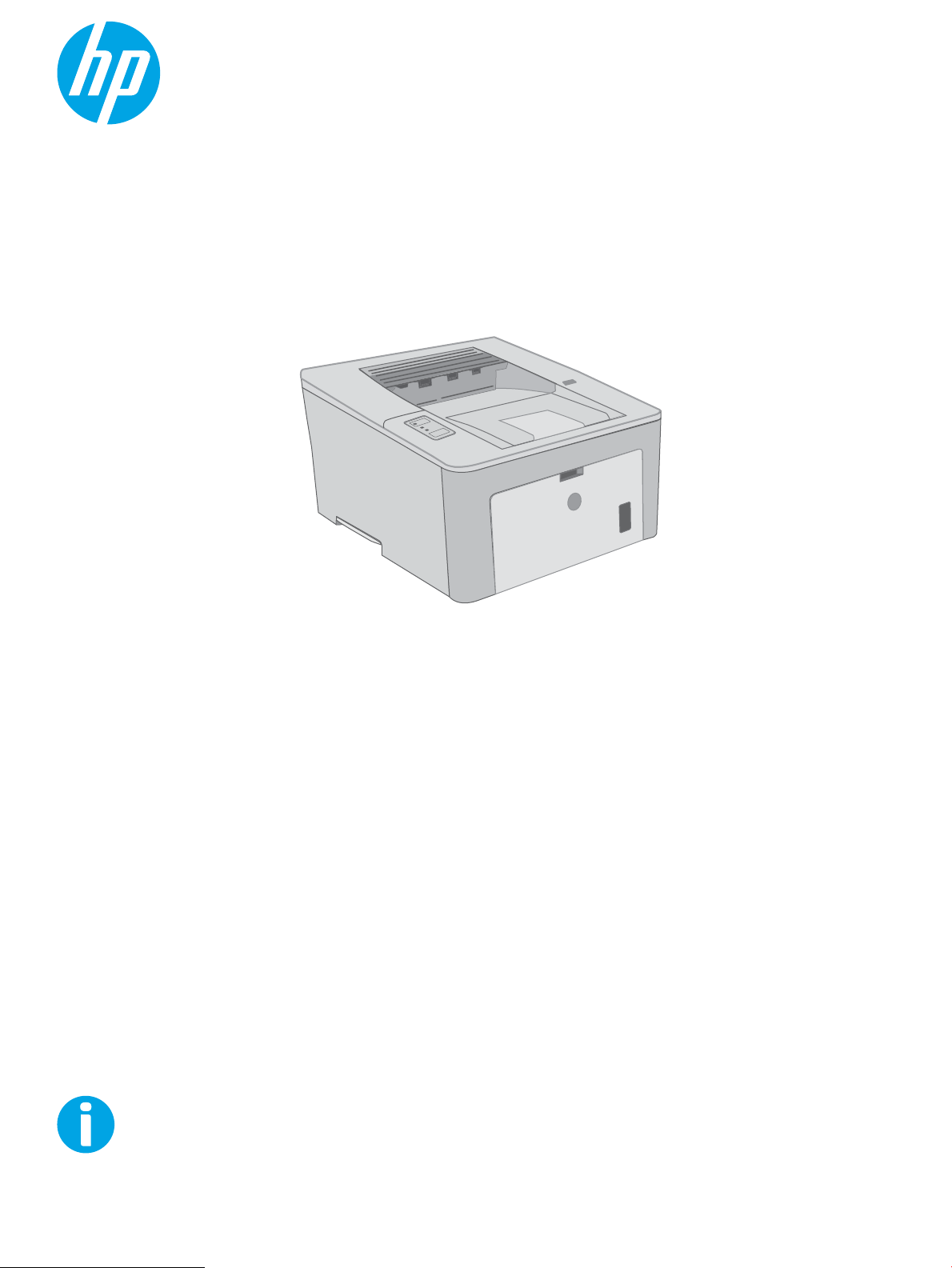
Пайдаланушы нұсқаулығы
LaserJet Pro M118-M119, M203-M205
LaserJet Ultra M206
M118-M119
M203-M206
www.hp.com/support/ljM118
www.hp.com/support/ljM203
Page 2
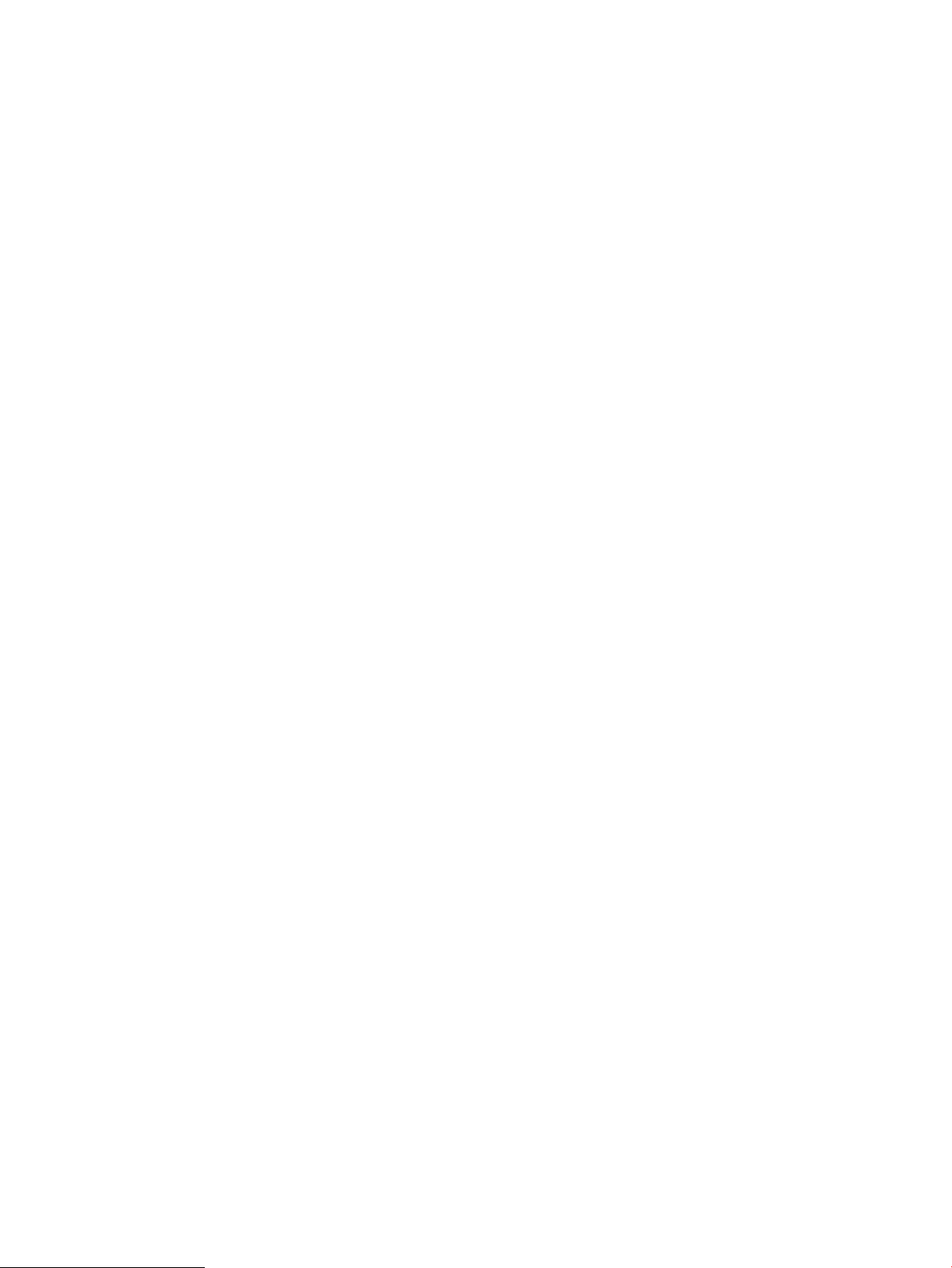
Page 3
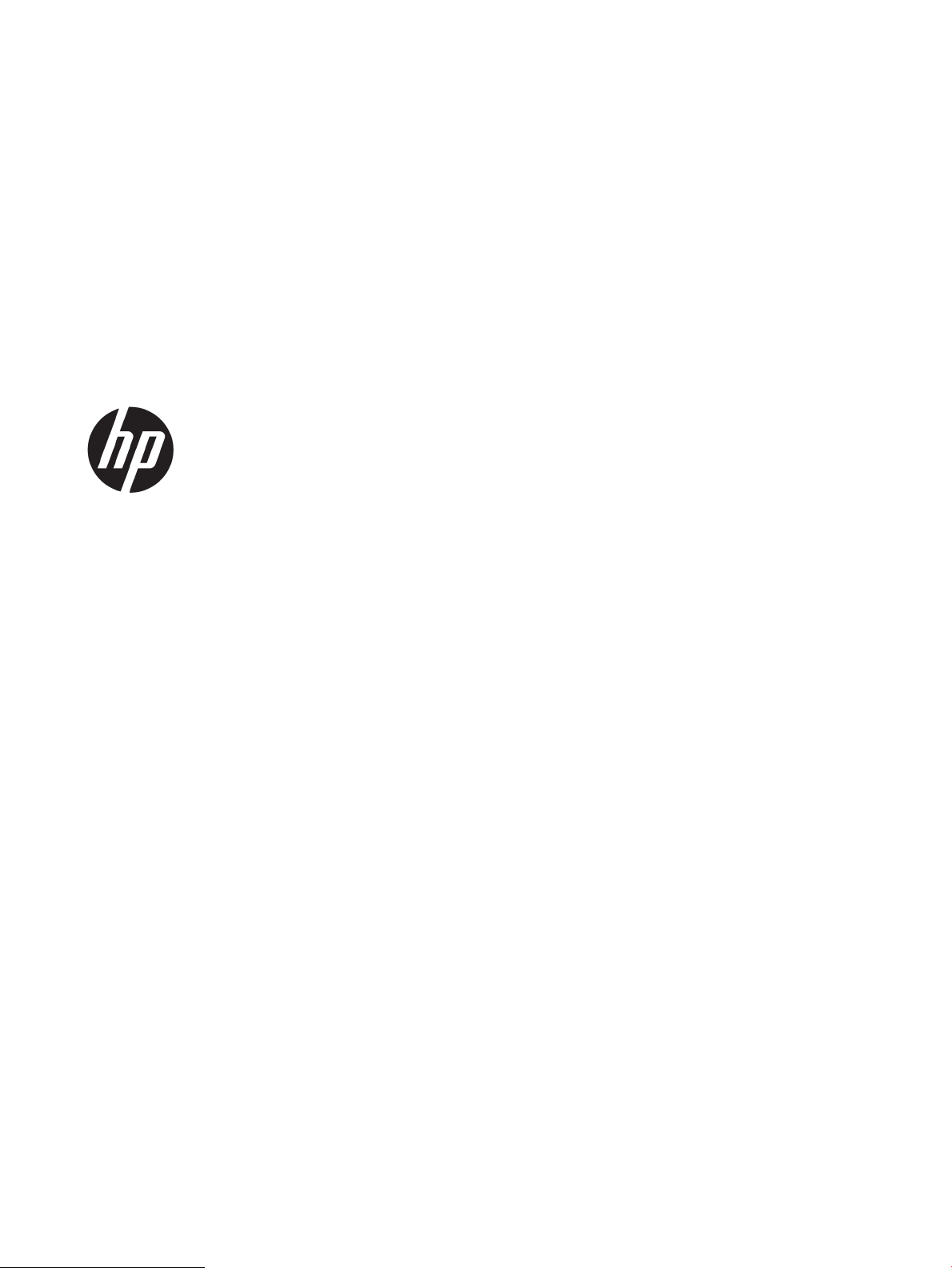
HP LaserJet Pro M118-M119, M203-M205
HP LaserJet Ultra M206
Пайдаланушы нұсқаулығы
Page 4
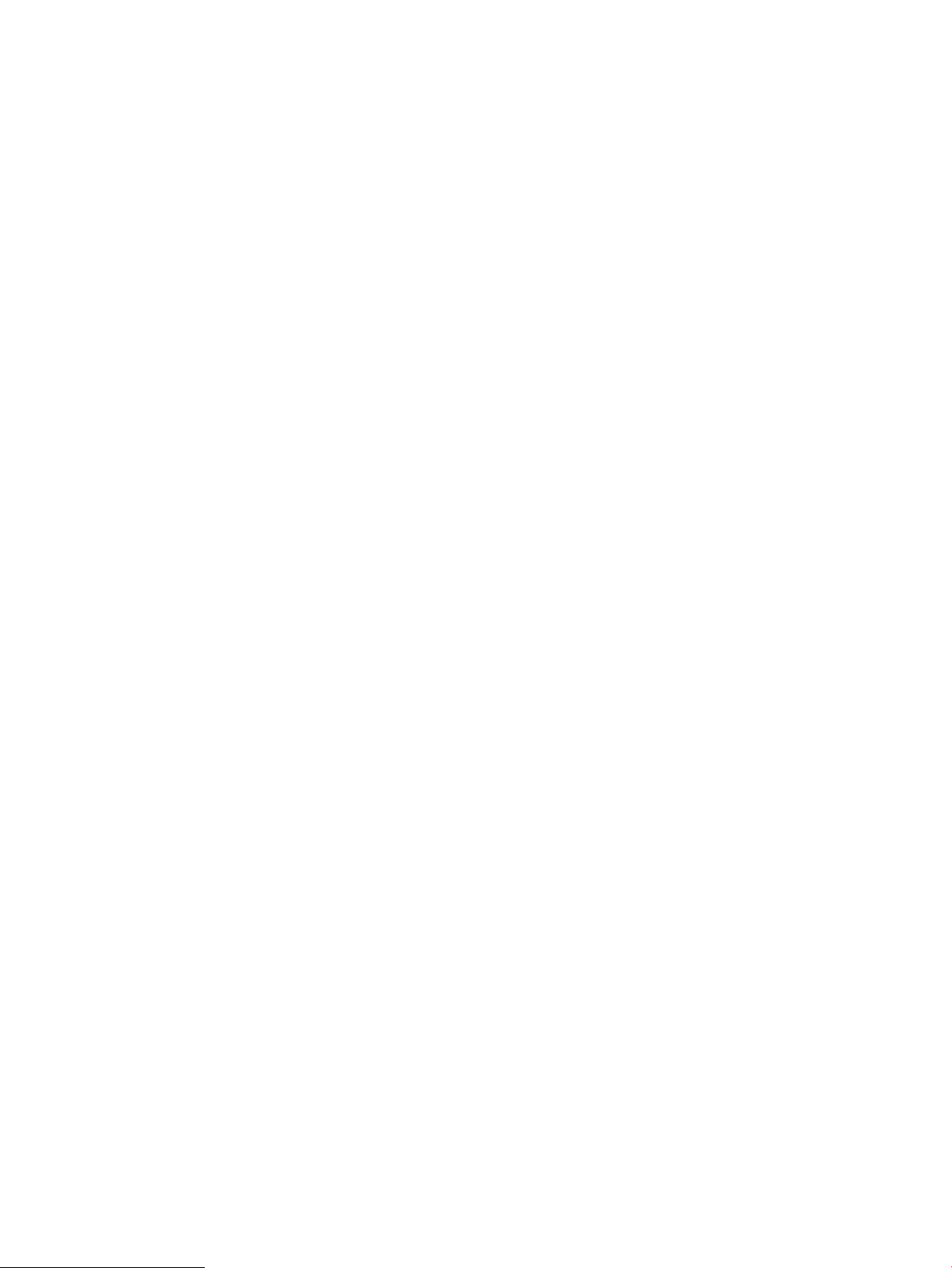
Авторлық құқық және лицензия
Тауар белгілерінің тізімі
© Copyright 2018 HP Development Company,
L.P.
Авторлық құқық жөніндегі заңдарға сәйкес
жағдайлардан басқа кезде, алдын ала
жазбаша түрде алынған рұқсатсыз, көшіруге,
бейімдендіруге немесе аударуға рұқсат
етілмейді.
Мұнда берілген ақпарат ескертусіз өзгертілуі
мүмкін.
НР өнімдері мен қызметтеріне берілетін
кепілдіктер осындай өнімдер мен қызметтерге
берілетін тікелей кепілдік жөніндегі
мәлімдемелерде ғана көрсетілген. Бұл
құжаттағы мәлімдемелер қосымша кепілдік
ретінде қабылданбауы тиіс. НР бұл құжаттағы
техникалық немесе редакторлық қателер
немесе кемшіліктер үшін жауап бермейді.
Edition 3, 6/2018
Adobe®, Adobe Photoshop®, Acrobat®, and
PostScript
®
— Adobe Systems Incorporated
корпорациясының сауда белгілері.
Apple және Apple логотипі — Apple Inc.
компаниясының АҚШ пен басқа елдердегі
сауда белгілері.
macOS – Apple Inc. компаниясының АҚШ пен
басқа елдерде тіркелген сауда белгілері.
AirPrint — Apple Inc. компаниясының АҚШ пен
басқа елдерде тіркелген сауда белгісі.
iPad — Apple Inc. компаниясының АҚШ пен
басқа елдерде тіркелген сауда белгісі.
iPod — Apple Inc. компаниясының АҚШ пен
басқа елдерде тіркелген сауда белгісі.
iPhone — Apple Inc. компаниясының АҚШ пен
басқа елдерде тіркелген сауда белгісі.
Microsoft®, Windows®, Windows® XP және
Windows Vista® — Microsoft корпорациясының
АҚШ-та тіркелген сауда белгілері.
UNIX® - Ашық Топтың тіркелген тауар белгісі.
Page 5
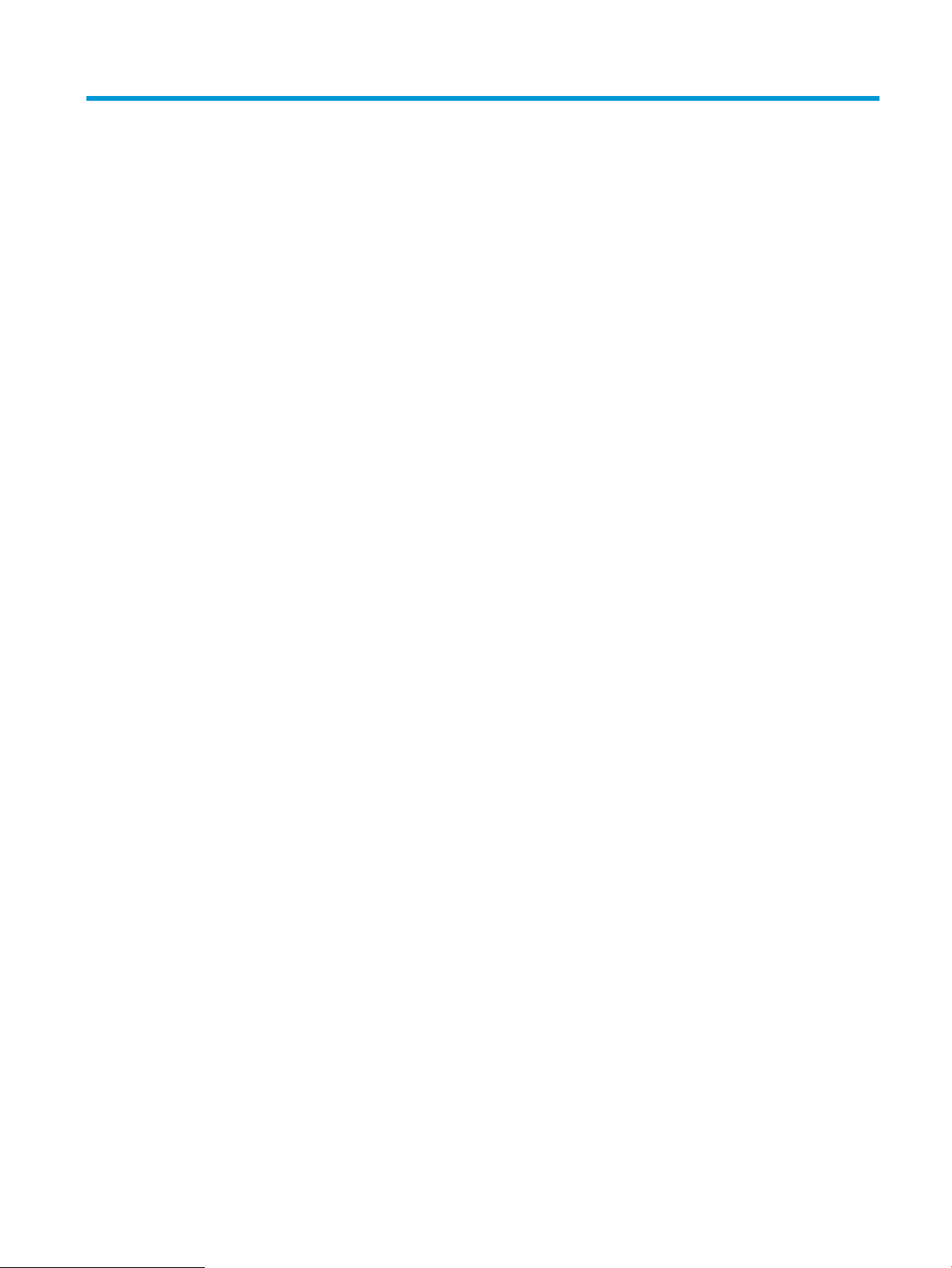
Maзмұны
1 Принтерге шолу ....................................................................................................................................................................................... 1
Принтер көріністері ................................................................................................................................................................ 2
Принтердің алдыңғы көрінісі .......................................................................................................................... 2
Принтердің артқы көрінісі ................................................................................................................................ 3
Басқару тақтасының көрінісі ........................................................................................................................... 4
Принтердің техникалық сипаттары .................................................................................................................................... 4
Техникалық сипаттамалары ............................................................................................................................ 5
Қолдау көрсетілетін операциялық жүйелер ............................................................................................... 5
Мобильді басып шығару шешімдері ............................................................................................................. 7
Принтер өлшемдері ........................................................................................................................................... 8
Энергияны тұтыну, электрлік сипаттамалары және дыбыс бөлуі ......................................................... 8
Жұмыс ортасы ауқымы ..................................................................................................................................... 8
Принтердің аппараттық құрал параметрлерін және бағдарламалық құралын орнату ....................................... 9
2 Қағаз науалары ..................................................................................................................................................................................... 11
Басты кіріс науасына қағаз салу ....................................................................................................................................... 12
Кіріспе ................................................................................................................................................................. 12
Негізгі кіріс науасы қағазының бағдары .................................................................................................... 13
Негізгі кіріс науасына қағаз салу ....................................................................................................................................... 15
Кіріспе ................................................................................................................................................................. 15
Негізгі кіріс науасындағы қағаз бағдары ................................................................................................... 17
Конверттерді салу және басып шығару ......................................................................................................................... 19
Кіріспе ................................................................................................................................................................. 19
Конверттерді басып шығару ......................................................................................................................... 19
Конверт бағыты ................................................................................................................................................ 20
Жапсырмаларды салу және басып шығару .................................................................................................................. 21
Кіріспе ................................................................................................................................................................. 21
Жапсырмаларды қолмен беру ..................................................................................................................... 21
Жапсырма бағдары ......................................................................................................................................... 22
KKWW iii
Page 6
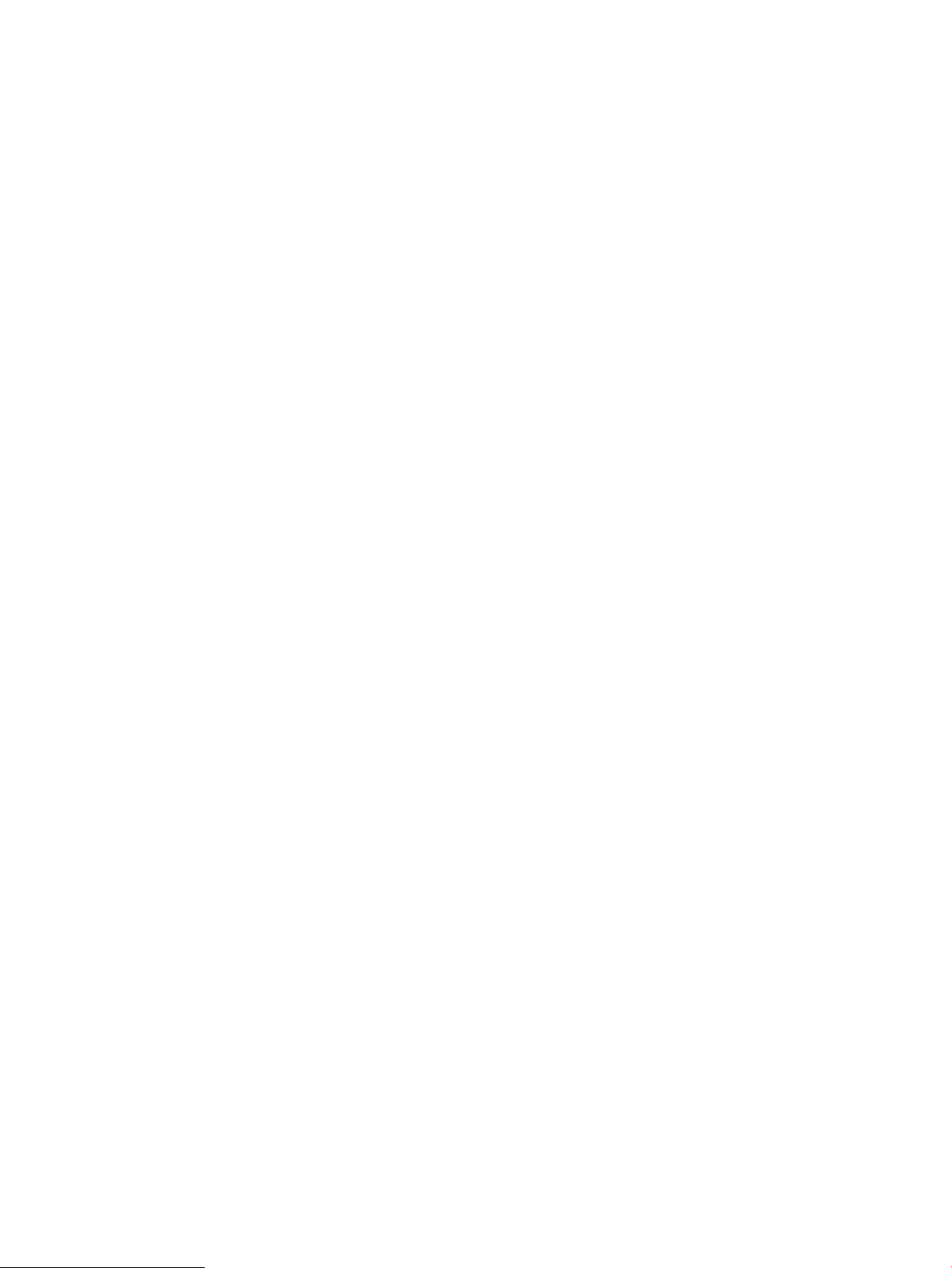
3 Жабдықтар, қосалқы құралдар мен бөлшектер .......................................................................................................................... 23
Жабдықтарға, керек-жарақтарға және бөлшектерге тапсырыс беру ................................................................... 24
Тапсырыс беру .................................................................................................................................................. 24
Жабдықтар мен қосымша керек-жарақтар .............................................................................................. 24
HP тонерінің картриджін қорғауды жабдық параметрлерін конфигурациялау ................................................... 25
Кіріспе ................................................................................................................................................................. 25
Картридж саясаты мүмкіндігін қосу немесе ажырату ............................................................................. 25
Картридж саясаты мүмкіндігін қосу үшін HP ендірілген веб-серверін (EWS)
пайдаланыңыз ............................................................................................................................. 25
Картридж саясаты мүмкіндігін өшіру үшін HP ендірілген веб-серверін (EWS)
пайдаланыңыз ............................................................................................................................. 26
Ақаулықтарды жою Картридж саясаты басқару панелінің қате туралы
хабарлары .................................................................................................................................... 27
Картриджді қорғау мүмкіндігін қосу немесе ажырату ............................................................................ 27
Картриджді қорғау мүмкіндігін қосу үшін HP ендірілген веб-серверін (EWS)
пайдаланыңыз ............................................................................................................................. 27
Картриджді қорғау мүмкіндігін өшіру үшін HP ендірілген веб-серверін (EWS)
пайдаланыңыз ............................................................................................................................. 28
Ақаулықтарды жою Картриджді қорғау басқару панелінің қате туралы
хабарлары .................................................................................................................................... 28
Тонер картриджін ауыстыру .............................................................................................................................................. 29
Кіріспе ................................................................................................................................................................. 29
Тонер картриджі туралы ақпарат ................................................................................................................ 29
Тонер картридждерін алу және ауыстыру ................................................................................................ 30
Принтер барабанын ауыстыру .......................................................................................................................................... 33
Кіріспе ................................................................................................................................................................. 33
Бейнелеу барабаны туралы ақпарат ......................................................................................................... 33
Принтер барабанын алу және ауыстыру ................................................................................................... 34
4 Басып шығару ....................................................................................................................................................................................... 37
Басып шығару тапсырмалары (Windows) ....................................................................................................................... 38
Басып шығару әдісі (Windows) ...................................................................................................................... 38
Қағаздың екі жағына автоматты түрде басып шығару (Windows жүйесі) ......................................... 39
Қағаздың екі жағына қолмен басып шығару (Windows) ........................................................................ 39
Бір параққа бірнеше бетті басып шығару (Windows) ............................................................................. 41
Қағаз түрін таңдау (Windows) ........................................................................................................................ 41
Қосымша басып шығару тапсырмалары ................................................................................................... 42
Басып шығару тапсырмалары (OS X) .............................................................................................................................. 43
Басып шығару жолы (OS X) ........................................................................................................................... 43
Қағаздың екі жағына автоматты түрде басып шығару (OS X) .............................................................. 43
Қағаздың екі жағына қолмен басып шығару (OS X) ................................................................................ 43
iv KKWW
Page 7
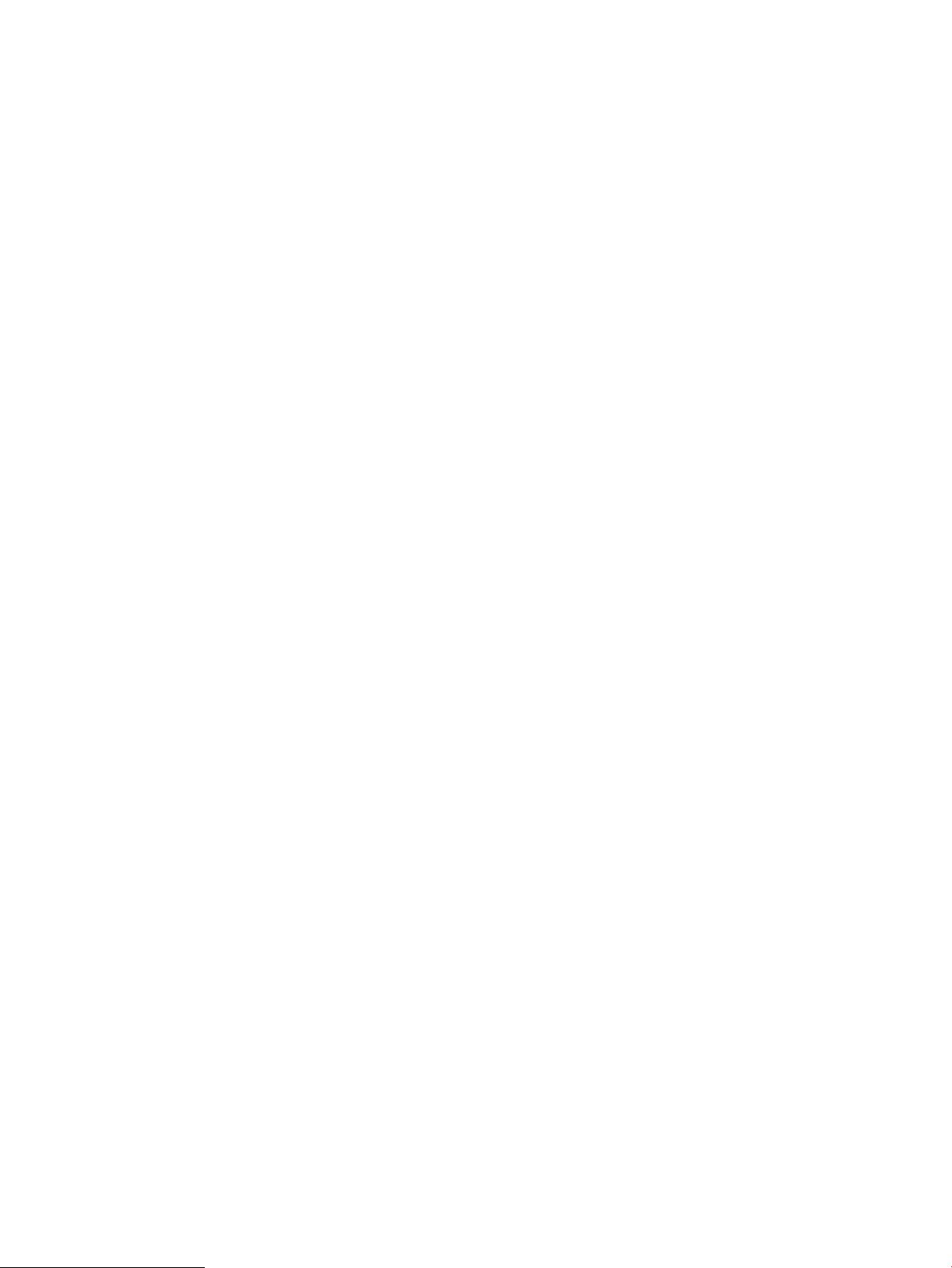
Бір параққа бірнеше бетті басып шығару (OS X) ..................................................................................... 44
Қағаз түрін таңдау (OS X) ................................................................................................................................ 44
Қосымша басып шығару тапсырмалары ................................................................................................... 44
Мобильді басып шығару .................................................................................................................................................... 46
Кіріспе ................................................................................................................................................................. 46
Wi-Fi Direct (тек сымсыз үлгілерде) .............................................................................................................. 46
Wi-Fi Direct мүмкіндігін қосу немесе ажырату ...................................................................... 48
Принтердің Wi-Fi Direct атауын өзгерту ................................................................................. 48
Электрондық пошта арқылы HP ePrint ...................................................................................................... 49
HP ePrint бағдарламалық құралы ............................................................................................................... 50
AirPrint ................................................................................................................................................................. 50
Android ендірілген басып шығаруы ............................................................................................................. 51
5 Принтерді басқару ................................................................................................................................................................................ 53
Принтердің байланыс түрін өзгерту (Windows) ............................................................................................................. 54
HP ендірілген веб-сервері (EWS) және HP Device Toolbox (Windows) көмегімен қосымша реттеу ................... 55
OS X жүйесіне арналған HP қызметтік бағдарламасының көмегімен қосымша реттеу ..................................... 58
HP утилитасын ашыңыз ................................................................................................................................. 58
HP утилитасының функциялары ................................................................................................................. 58
IP желі параметрлерін реттеу ............................................................................................................................................ 60
Кіріспе ................................................................................................................................................................. 60
Принтерді бірлесіп пайдалануға байланысты жауапкершіліктен бас тарту .................................... 60
Желі параметрлерін көру немесе өзгерту .................................................................................................. 60
Желідегі принтердің атауын өзгерту ........................................................................................................... 60
IPv4 TCP/IP параметрлерін қолмен конфигурациялау ............................................................................ 61
Байланыс жылдамдығы және дуплекстеу параметрлері ..................................................................... 62
Принтердің қауіпсіздік мүмкіндіктері ............................................................................................................................... 63
Кіріспе ................................................................................................................................................................. 63
HP ендірілген веб-серверін пайдаланып жүйенің құпия сөзін тағайындау немесе өзгерту ......... 63
Пішімдеушіні құрсаулау ................................................................................................................................. 64
Тыныш басып шығару режимі параметрлерін теңшеу .............................................................................................. 65
Кіріспе ................................................................................................................................................................. 65
HP Embedded Web Server (EWS) серверінен тыныш басып шығару режимі параметрлерін
теңшеу ................................................................................................................................................................ 65
Қуат үнемдеу параметрлері ............................................................................................................................................... 66
Кіріспе ................................................................................................................................................................. 66
EconoMode режимімен басып шығару ....................................................................................................... 66
Әрекетсіз параметрін орнатқаннан кейін ұйқы/авто өшіруді орнатыңыз ......................................... 66
Әрекетсіз тұрғаннан кейін өшіру таймерін орнатып, принтерді 1 Ватт не одан аз қуат
пайдаланатын етіп реттеу ............................................................................................................................. 67
Кідірісті өшіру параметрін орнату ................................................................................................................ 68
KKWW v
Page 8
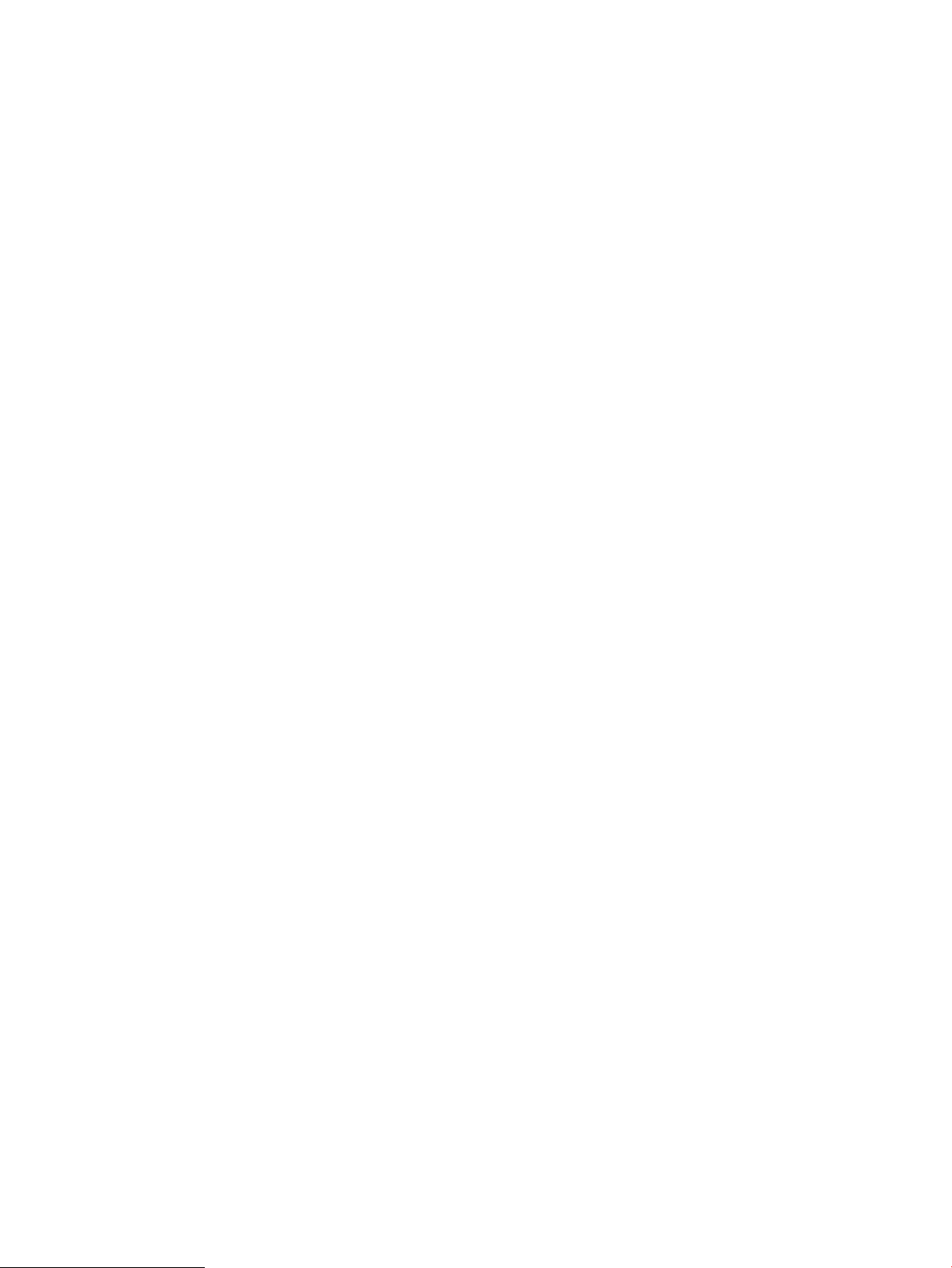
Микробағдарламаны жаңарту .......................................................................................................................................... 70
Микробағдарламаны Firmware Update Utility бағдарламасын пайдаланып жаңарту .................... 70
6 Проблемаларды шешу ........................................................................................................................................................................ 71
Тұтынушыларды қолдау .................................................................................................................................................... 72
Басқару панеліндегі шам үлгілерін түсіну ...................................................................................................................... 73
Зауытта орнатылған әдепкі параметрлерді бастапқы қалпына келтіру ................................................................ 77
Принтердің басқару тақтасында «Cartridge is low» (Картридж деңгейі төмен) немесе «Cartridge is very
Картридж деңгейі өте төмен) хабары көрсетіледі ............................................................................................. 79
low» (
«Very Low» (Өте төмен) параметрлерін өзгерту ........................................................................................ 79
Жабдықтарына тапсырыс беру ................................................................................................................... 80
Принтер қағазды алмайды немесе дұрыс бермейді .................................................................................................... 81
Кіріспе ................................................................................................................................................................. 81
Принтер қағазды тартып алмайды .............................................................................................................. 81
Принтер бірнеше қағаз парақтарын тартып алады ................................................................................ 82
Кептелген қағаздарды шығару ......................................................................................................................................... 84
Кіріспе ................................................................................................................................................................. 84
Кептелу орындары .......................................................................................................................................... 84
Қағаз кептелістері жиі немесе қайта-қайта орын ала бере ме? ........................................................... 84
Негізгі кіріс науасындағы кептелістерді кетіру .......................................................................................... 86
Тонер картриджінің аймағындағы кептелісті жою .................................................................................. 89
Шығыс қалтасындағы кептелістерді жою ................................................................................................. 93
Дуплексердегі кептелістерді жою ................................................................................................................ 95
Баспа сапасын жақсарту ..................................................................................................................................................... 99
Кіріспе ................................................................................................................................................................. 99
Әртүрлі бағдарламалық құралдан басып шығару .................................................................................. 99
Баспа тапсырмасы үшін қағаз түрінің параметрін тексеру .................................................................... 99
Қағаз түрінің параметрін тексеру (Windows) ......................................................................... 99
Қағаз түрінің параметрін тексеру (OS X) .............................................................................. 100
Тонер картриджінің күйін тексеру ............................................................................................................. 100
Принтерді тазалау ......................................................................................................................................... 100
Тазалағыш бетті басып шығару ............................................................................................ 100
Тонер картриджін және принтер барабанын көзбен қарап шығу .................................................... 101
Қағаз бен басып шығару ортасын тексеру .............................................................................................. 101
1-қадам: HP қағаз ерекшеліктеріне сай келетін қағазды пайдалану .......................... 101
2-қадам: Ортаны тексеру ........................................................................................................ 101
3-қадам: жеке науа туралануын орнату ............................................................................. 102
Басқа принтер драйверін қолданып көру ............................................................................................... 103
Үнемдеу режимі параметрлерін тексеру .................................................................................................. 103
Басып шығару тығыздығын реттеу .......................................................................................................... 104
Сымсыз желі мәселелерін шешу .................................................................................................................................... 106
vi KKWW
Page 9
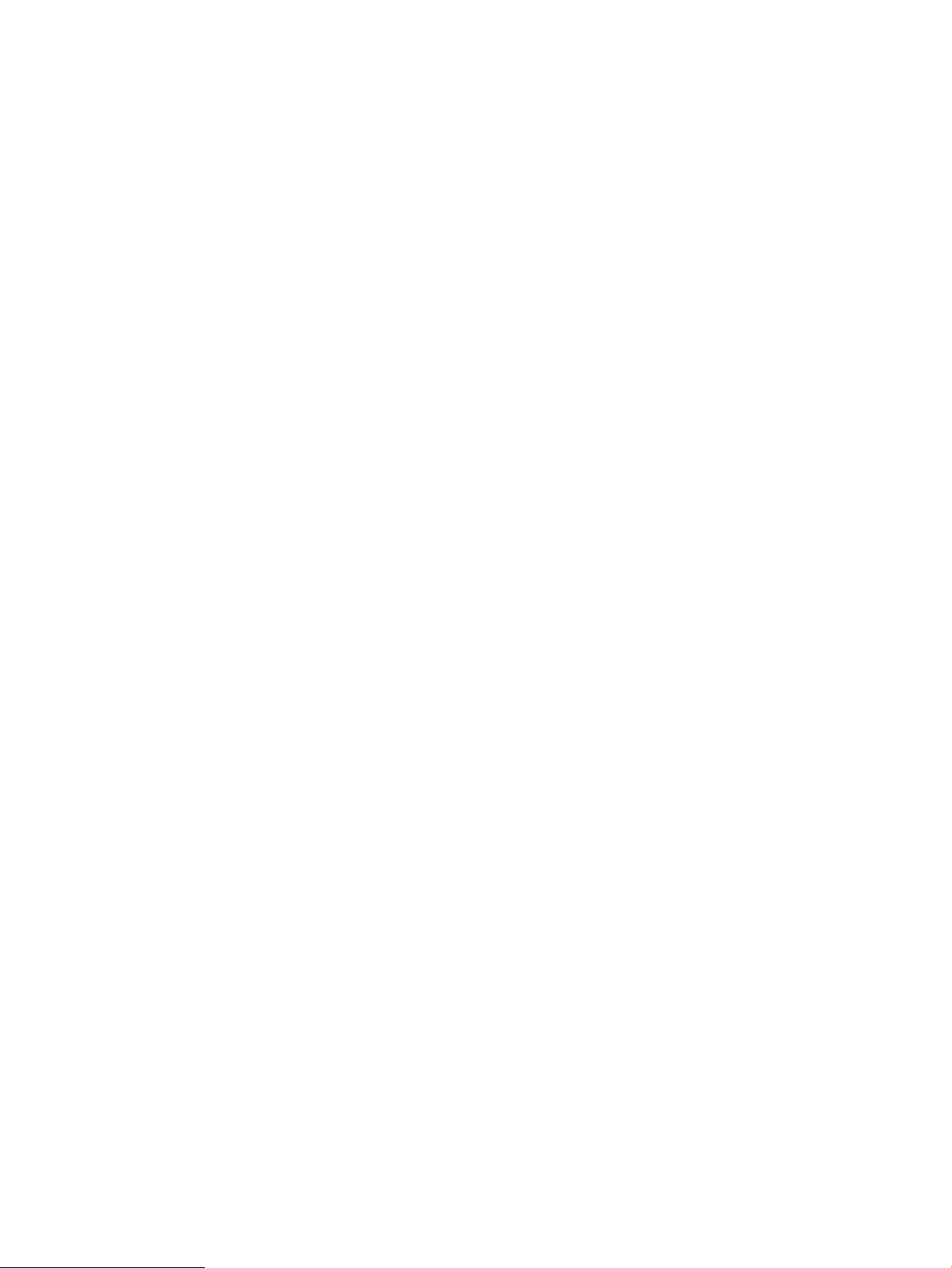
Кіріспе ............................................................................................................................................................... 106
Төмен физикалық байланыс ...................................................................................................................... 106
Компьютер принтерге қате IP мекенжайын қолдануда ....................................................................... 106
Компьютерді принтермен байланыстыру мүмкін емес. ....................................................................... 106
Принтер желі үшін қате сілтеме жылдамдығы және дуплекс параметрлерін пайдалануда ..... 107
Жаңа бағдарламалық құралдар үйлесімді ақаулықтарды тудыруы мүмкін. ................................. 107
Компьютеріңіз немесе жұмыс компьютеріңіз дұрыс орнатылмаған. ................................................ 107
Принтер ажыратылған немесе басқа желі параметрлері дұрыс емес. ............................................ 107
Сымсыз желі ақауларын жою .......................................................................................................................................... 108
Кіріспе ............................................................................................................................................................... 108
Сымсыз байланысты тексеру парағы ....................................................................................................... 108
Сымсыз конфигурациялау аяқталғаннан кейін, принтер басып шығармайды .............................. 109
Принтер басып шығармайды және компьютерде үшінші тараптың желіаралық қалқаны
орнатылған ..................................................................................................................................................... 109
Сымсыз маршрутизаторды немесе принтерді жылжытқаннан кейін, сымсыз байланыс
жұмыс істемейді ............................................................................................................................................. 109
Сымсыз принтерге қосымша компьютерлер қосу мүмкін емес .......................................................... 109
Сымсыз принтер байланысы VPN желісіне қосылған кезде жоғалады ........................................... 110
Желі сымсыз желілер тізімінде шықпайды ............................................................................................. 110
Сымсыз желі жұмыс істеп тұрған жоқ ....................................................................................................... 110
Сымсыз желі диагностика сынағын жүргізу ............................................................................................ 110
Сымсыз желідегі кедергіні азайту .............................................................................................................. 111
Индекс ....................................................................................................................................................................................................... 113
KKWW vii
Page 10
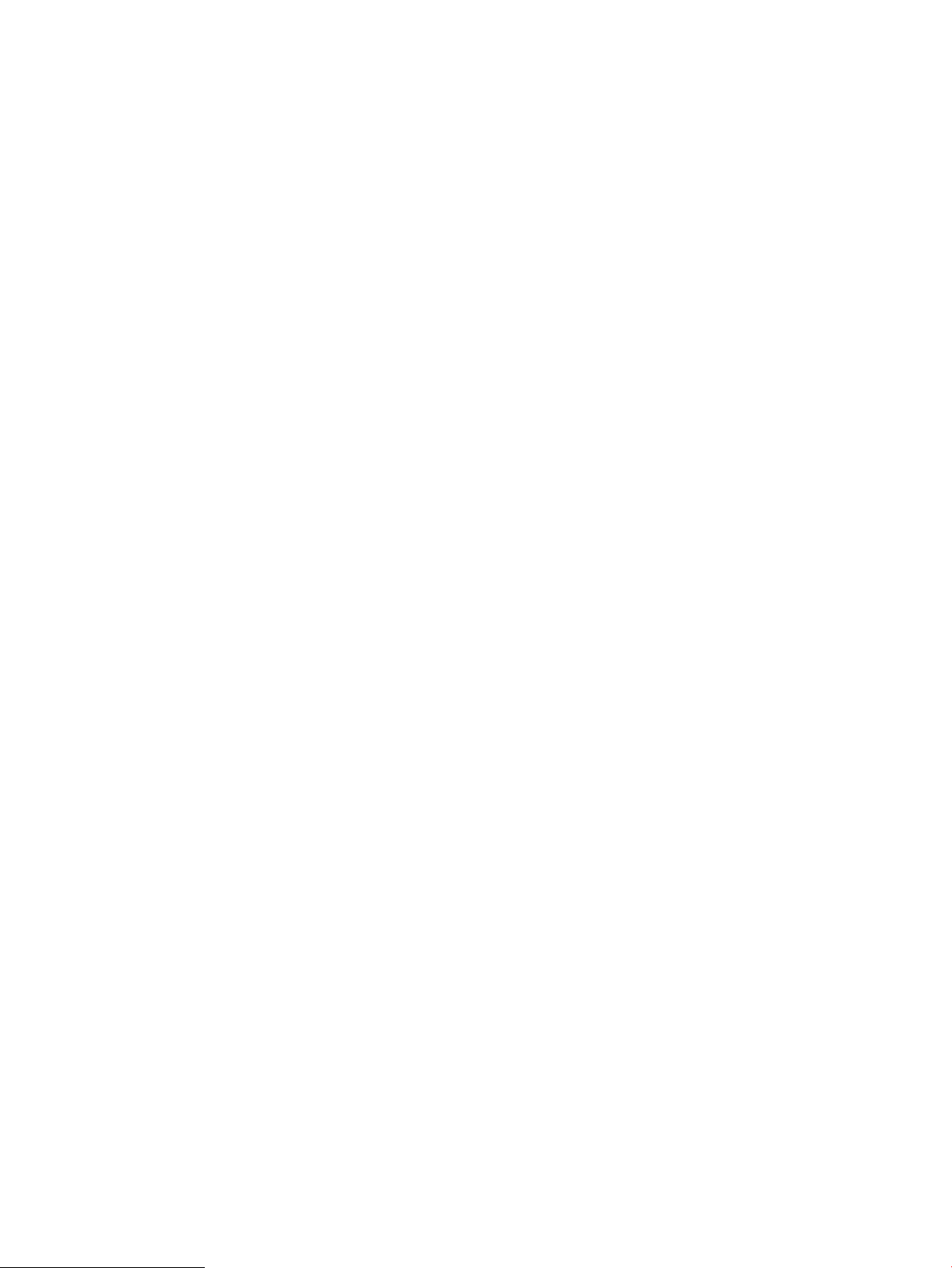
viii KKWW
Page 11
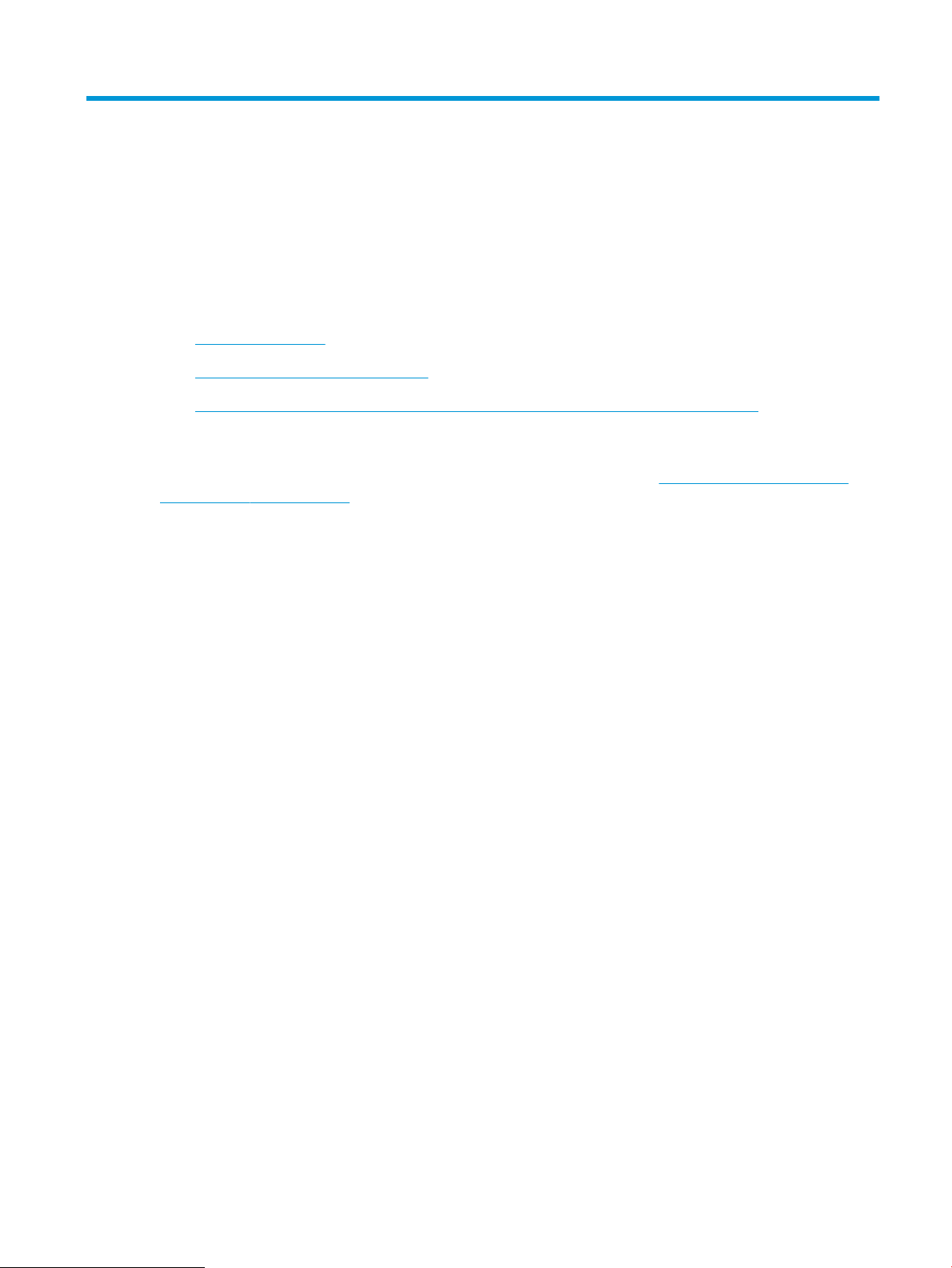
1 Принтерге шолу
●
Принтер көріністері
●
Принтердің техникалық сипаттары
●
Принтердің аппараттық құрал параметрлерін және бағдарламалық құралын орнату
Қосымша ақпарат алу үшін:
Келесі ақпарат жариялау уақытында дұрыс болады. Ағымдағы ақпаратты www.hp.com/support/ljM118,
www.hp.com/support/ljM203 бөлімінен қараңыз.
Принтер бойынша HP компаниясының жан-жақты анықтамасы мынадай ақпаратты қамтиды:
● Орнату және параметрлерді реттеу
● Үйрену және пайдалану
● Проблемаларды шешу
● Бағдарламалық құрал мен микробағдарлама жаңартуларын жүктеп алу
● Қолдау форумдарына қосылу
● Кепілдік және құқықтық ақпарат табу
KKWW 1
Page 12
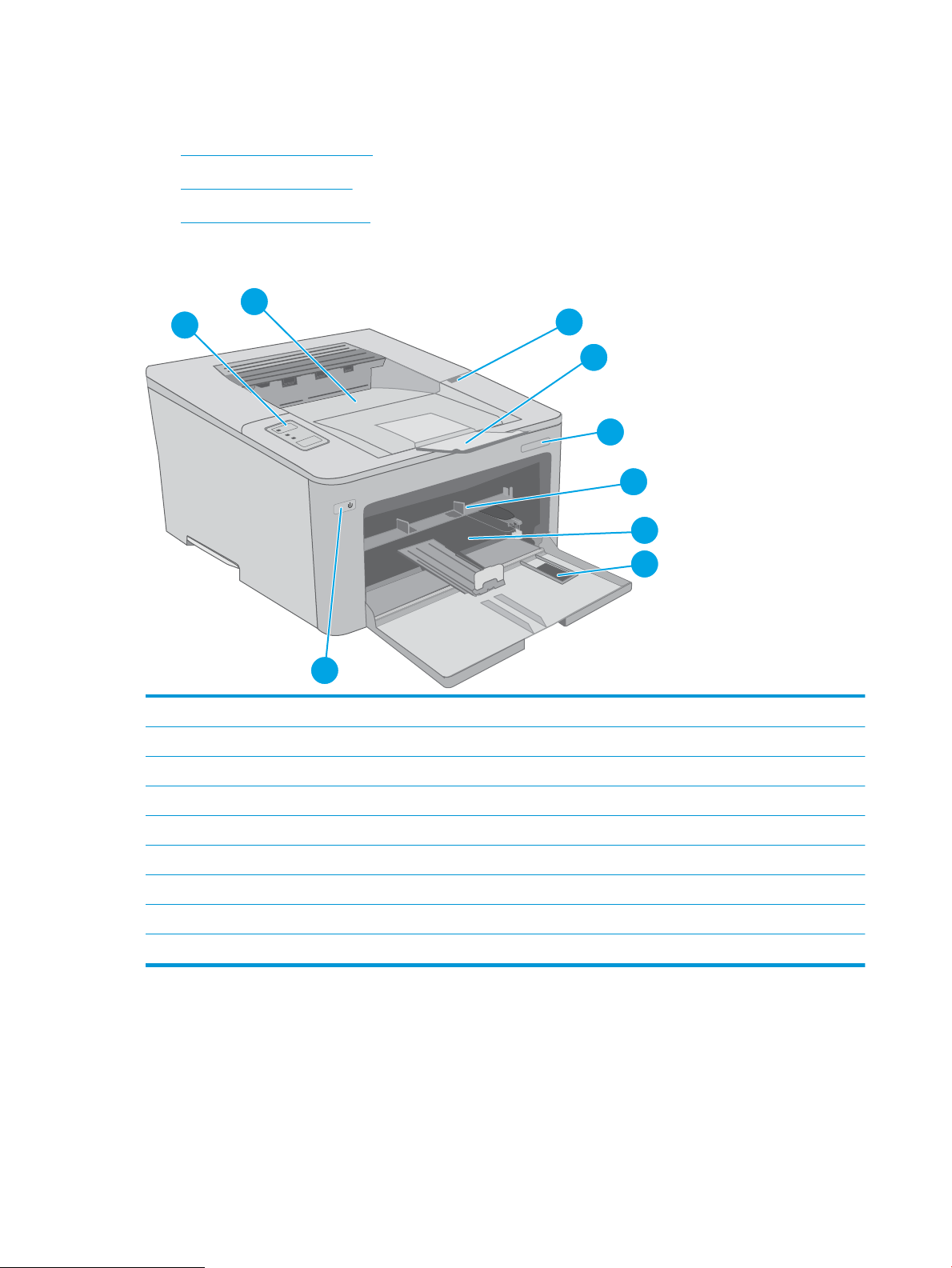
Принтер көріністері
2
6
1
4
5
9
7
8
3
●
Принтердің алдыңғы көрінісі
●
Принтердің артқы көрінісі
●
Басқару тақтасының көрінісі
Принтердің алдыңғы көрінісі
1 Тонер картриджінің есігі
2 Шығыс науасын үлкейту
3 Модель атауы
4 Кіріс науасы
5 Негізгі кіріс науасы
6 Негізгі кіріс науасы есігі
7 Power (Қуат) түймешігі
8 Басқару тақтасы
9 Шығару науасы
2 1-тарау Принтерге шолу KKWW
Page 13
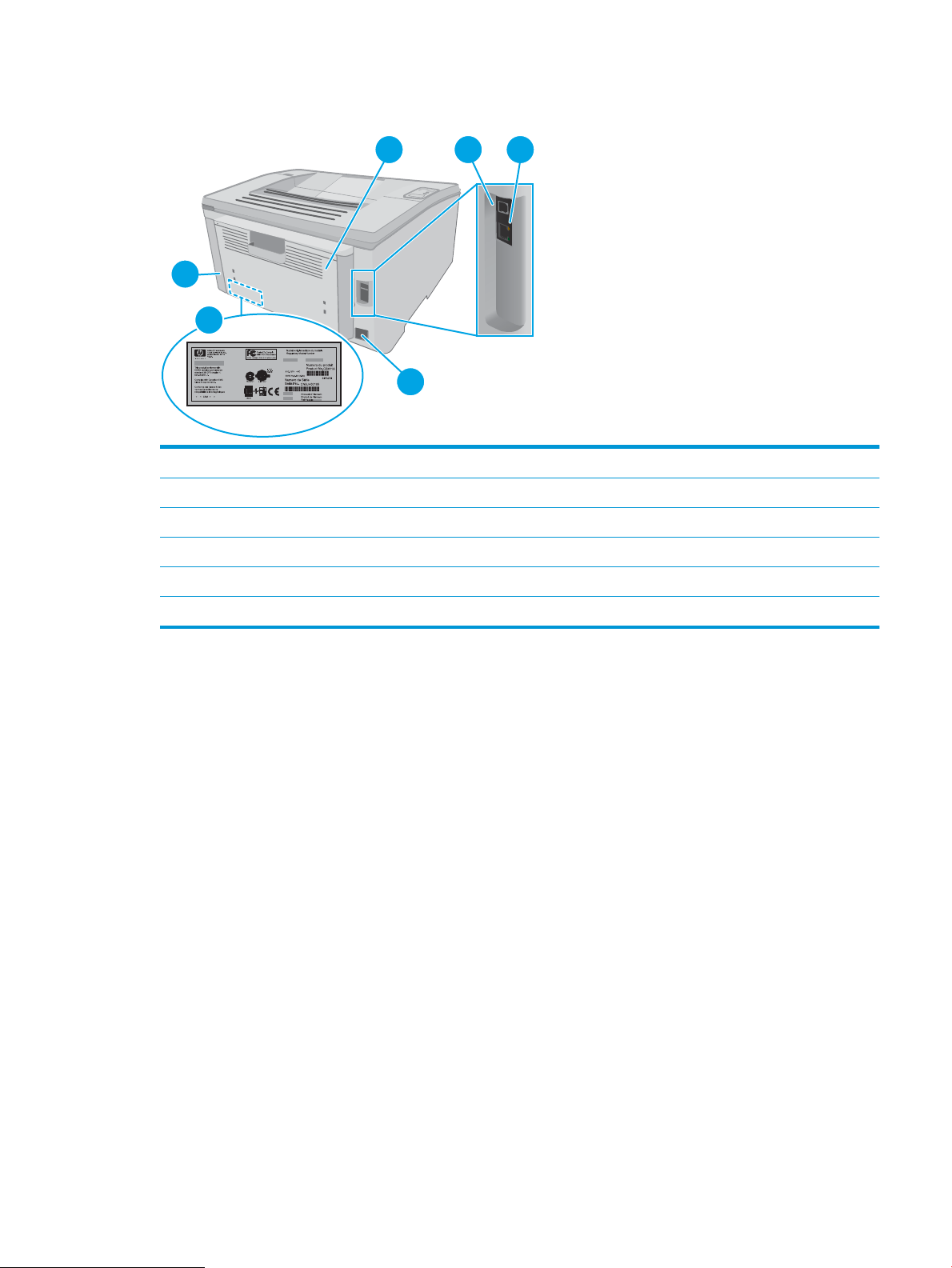
Принтердің артқы көрінісі
1
4
6
5
2 3
1 Артқы есік (кептелістерді жою үшін қол жеткізу)
2 USB интерфейстік порты
3 Ethernet порты
4 Қуат көзіне қосу
5 Сериялық нөмір және өнім нөмірінің жапсырмасы
6 Кабель үлгісіндегі сақтандырғыш кілтіне арналған слот
KKWW Принтер көріністері 3
Page 14
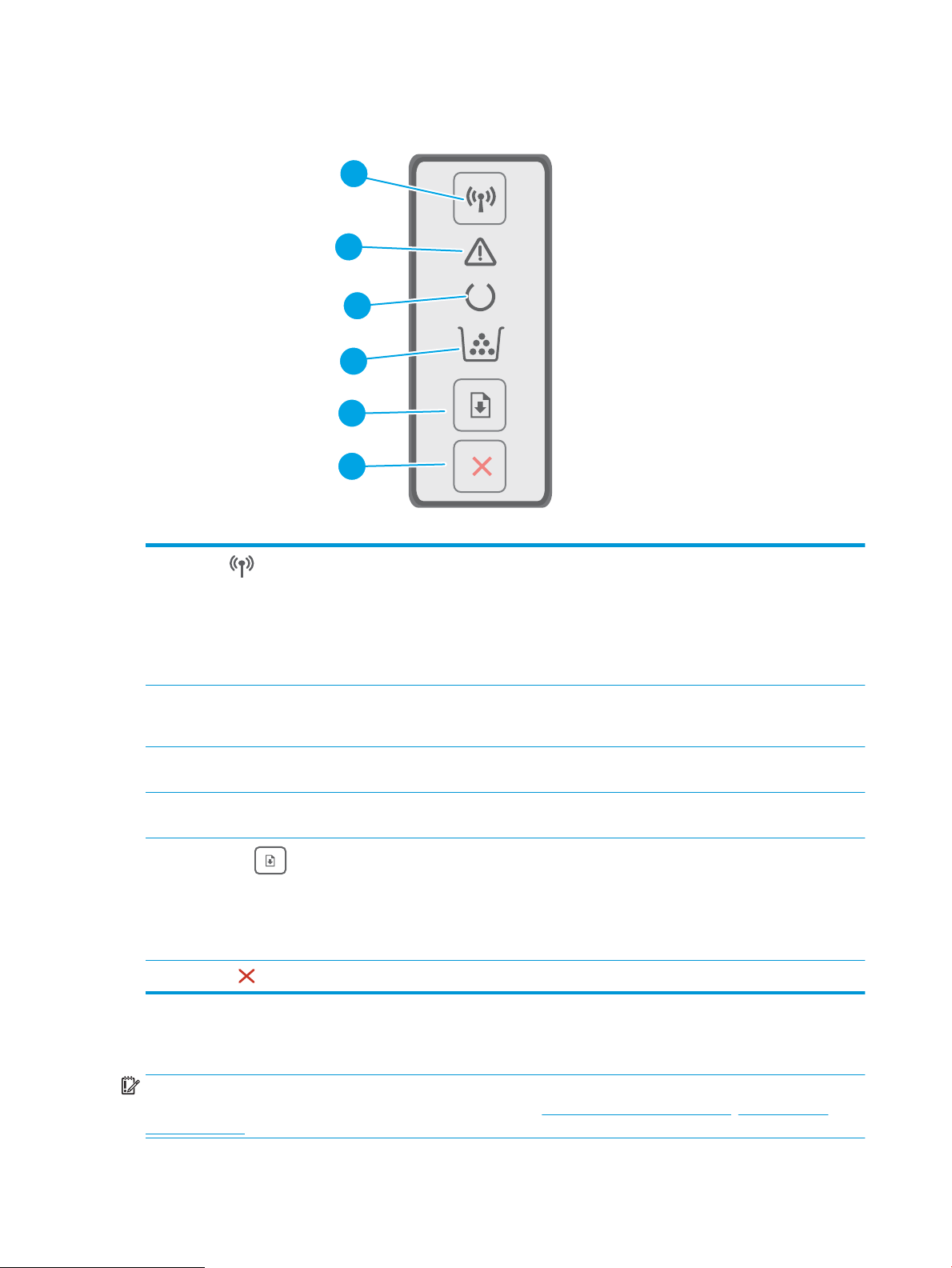
Басқару тақтасының көрінісі
2
3
4
5
6
1
1
Сымсыз түймесі және жарық
диоды
(тек сымсыз үлгілер)
2 Назар аударыңыз жарық диоды «Назар аударыңыз» шамы принтерге пайдаланушының назар аударуы керек
3 Дайын жарық шығарғыш диоды «Дайын» шамы өнім басып шығаруға әзір болғанда жанады. Принтер басып шығару
4 Жабдықтар жарық диоды Тонер картриджі өте төмен болған кезде Жабдықтар шамы қосылады. Тонер
5
Жалғастыру түймесі
6
Бас тарту түймесі
Сымсыз мүмкіндікті қосу немесе өшіру не болмаса WiFi Direct байланысын
конфигурациялау үшін осы түймені басыңыз.
WPS байланысын конфигурациялау үшін осы түймені басып тұрыңыз.
Егер сымсыз жарық диоды қосылса, тұрақты сымсыз байланыс болады. Егер ол
жанса, WPS немесе WiFi Direct конфигурациясын өңдеу орындалады. Егер жылдам
жыпылықтаса, сымсыз байланыс мәселесі туындағанын білдіреді.
болғанда жыпылықтайды. Егер «Назар аударыңыз» шамы қосылса, принтер қате
күйде болады.
деректерін қабылдаған кезде жыпылықтайды.
картриджі немесе бейнелеу барабаны қатесі болған кезде жыпылықтайды.
Басып шығару жұмысын бастау үшін осы түймені басыңыз.
Егер принтер қате күйде болса, қатені жойып, басып шығаруды жалғастыру үшін
«Жалғастыру» түймесін басыңыз.
Қолмен дуплекс режимінде беттің екінші жағын басып шығару үшін «Жалғастыру»
түймесін басыңыз.
Басып шығару жұмысынан бас тарту үшін осы түймені басыңыз.
Принтердің техникалық сипаттары
МАҢЫЗДЫ АҚПАРАТ: Төмендегі техникалық сипаттамалар жарияланған уақытында дұрыс болып
табылады, бірақ олар өзгеруі мүмкін. Ағымдағы ақпаратты www.hp.com/support/ljM118, www.hp.com/
support/ljM203 бөлімінен қараңыз.
4 1-тарау Принтерге шолу KKWW
Page 15
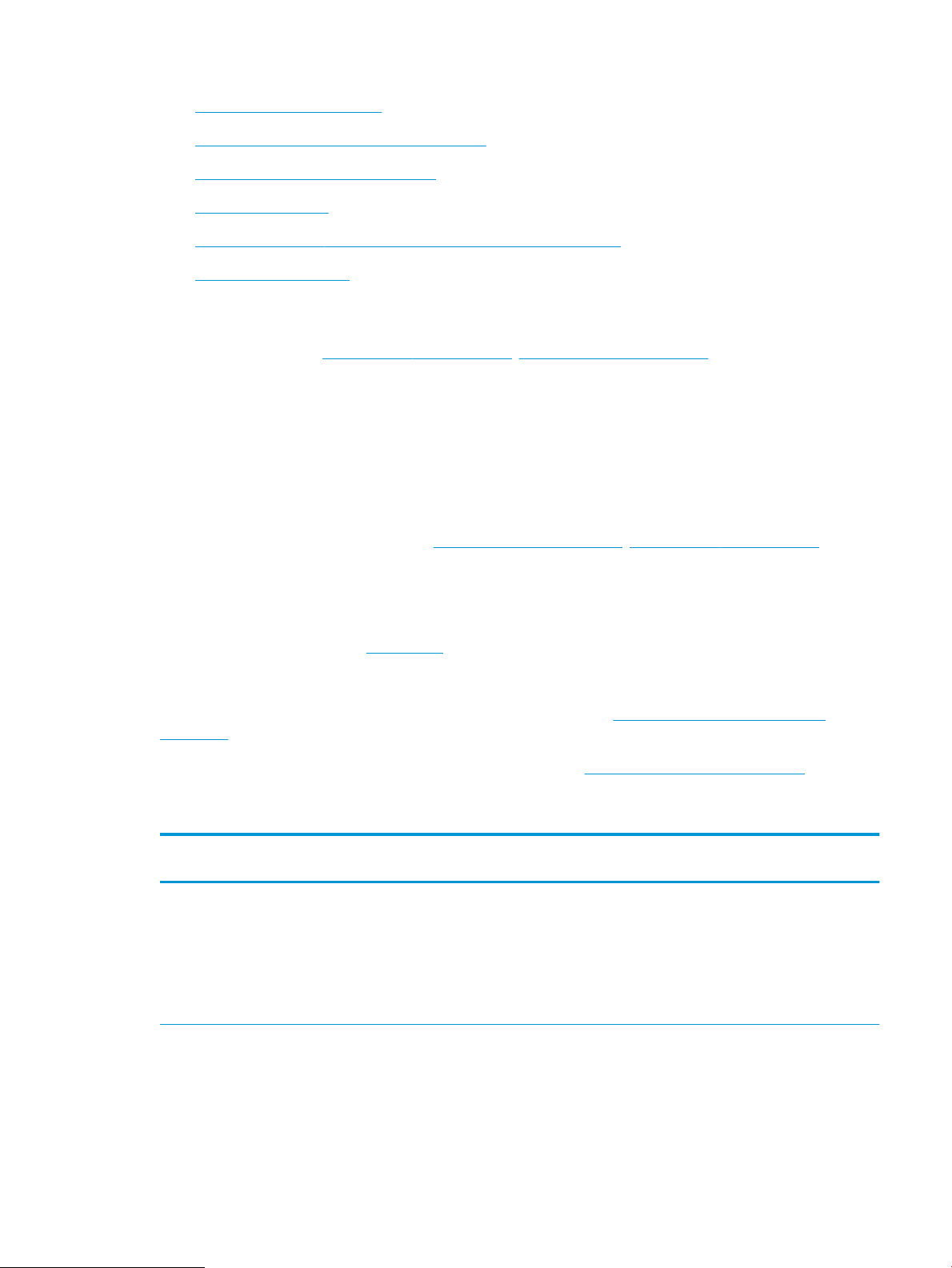
●
Техникалық сипаттамалары
●
Қолдау көрсетілетін операциялық жүйелер
●
Мобильді басып шығару шешімдері
●
Принтер өлшемдері
●
Энергияны тұтыну, электрлік сипаттамалары және дыбыс бөлуі
●
Жұмыс ортасы ауқымы
Техникалық сипаттамалары
Ағымдағы ақпарат үшін www.hp.com/support/ljM118, www.hp.com/support/ljM203 бөлімін қараңыз.
Қолдау көрсетілетін операциялық жүйелер
Төмендегі ақпарат принтерге байланысты OS X жүйелеріне арналған Windows PCL 6 және HP басып
шығару драйверлеріне және бағдарламалық жасақтама орнатуға қолданылады.
Windows: HP бағдарламасын орнату құралы бағдарламаны орнату құралын пайдаланған кезде қосымша
бағдарламамен бірге Windows операциялық жүйесіне қарай «HP PCL.6», «HP PCL 6» немесе «HP PCL-6»
баспа драйверін орнатады. «HP PCL.6», «HP PCL 6» және «HP PCL-6» баспа драйверін осы принтердің қолдау
көрсету веб-торабынан жүктеп алыңыз: www.hp.com/support/ljM118, www.hp.com/support/ljM203
Mac компьютерлері және OS X: Бұл принтер Mac компьютерлерін қолдайды. 123.hp.com торабынан немесе
қолдау көрсету веб-торабынан HP Easy Start бағдарламалық құралын жүктеп алыңыз, одан кейін HP баспа
драйверін орнату үшін HP Easy Start бағдарламалық құралын пайдаланыңыз.
1. Мына веб-торапқа өтіңіз: 123.hp.com.
2. Принтер бағдарламалық құралын жүктеп алу үшін берілген қадамдарды орындаңыз.
Linux: Қосымша ақпарат пен Linux басып шығару драйверлері үшін hplipopensource.com/hplip-web/
index.html торабына өтіңіз
UNIX: UNIX® туралы ақпарат және баспа драйверлерін алу үшін www.hp.com/go/unixmodelscripts торабына
өтіңіз
Кесте
1-1 Қолдау көрсетілетін операциялық жүйелер мен баспа драйверлері
Операциялық жүйе Баспа драйвері орнатылды (интернеттегі
бағдарламалық құралмен)
Windows® XP SP3, 32 биттік
«HP PCL.6» принтерге арналған баспа
драйвері осы операциялық жүйеге
бағдарламалық құралды орнатудың бір
бөлігі ретінде орнатылады.
Ескертпелер
Microsoft корпорациясы Windows XP
жүйесіне қолдау көрсетуді 2009 жылдың
сәуір айында тоқтатты. HP компаниясы
тоқтатылған XP операциялық жүйесі үшін
ең жақсы қолдауды қамтамасыз етуді
жалғастырады. Басып шығару
драйверінің кейбір мүмкіндіктеріне
қолдау көрсетілмейді.
KKWW Принтердің техникалық сипаттары 5
Page 16
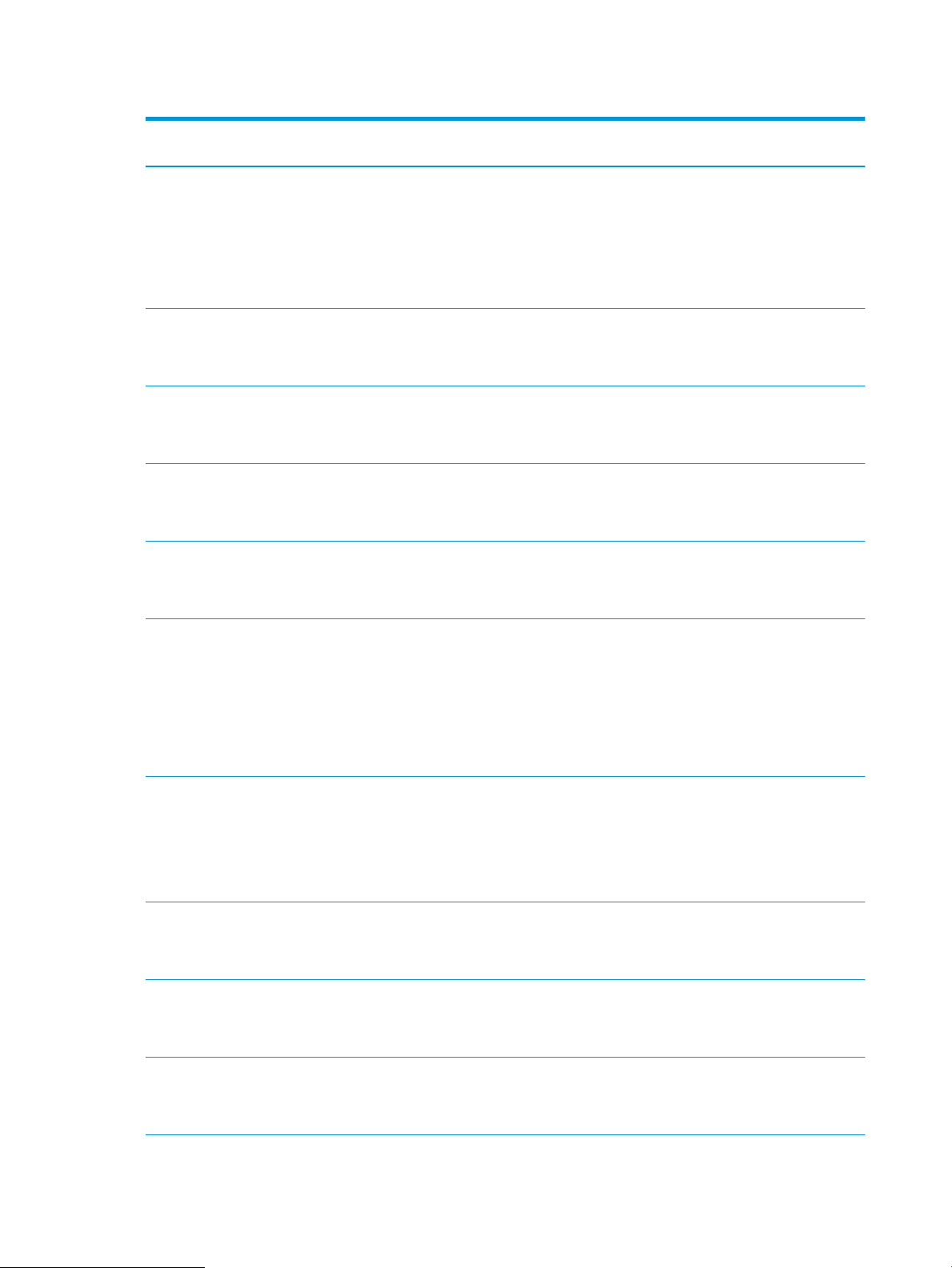
Кесте 1-1 Қолдау көрсетілетін операциялық жүйелер мен баспа драйверлері (жалғасы)
Операциялық жүйе Баспа драйвері орнатылды (интернеттегі
бағдарламалық құралмен)
Windows Vista®, 32 биттік
Windows 7, 32 биттік және 64 биттік «HP PCL 6» принтерге арналған баспа
Windows 8, 32 биттік және 64 биттік «HP PCL 6» принтерге арналған баспа
Windows 8.1, 32 биттік және 64 биттік «HP PCL-6» V4 принтерге қатысты баспа
Windows 10, 32 биттік және 64 биттік «HP PCL-6» V4 принтерге қатысты баспа
«HP PCL.6» принтерге арналған баспа
драйвері осы операциялық жүйеге
бағдарламалық құралды орнатудың бір
бөлігі ретінде орнатылады.
драйвері осы операциялық жүйеге
бағдарламалық құралды орнатудың бір
бөлігі ретінде орнатылады.
драйвері осы операциялық жүйеге
бағдарламалық құралды орнатудың бір
бөлігі ретінде орнатылады.
драйвері осы операциялық жүйеге толық
бағдарламалық құралды орнатудың бір
бөлігі ретінде орнатылады.
драйвері осы операциялық жүйеге толық
бағдарламалық құралды орнатудың бір
бөлігі ретінде орнатылады.
Ескертпелер
Microsoft корпорациясы Windows Vista
жүйесіне қолдау көрсетуді 2012 жылдың
сәуір айында тоқтатты. HP компаниясы
тоқтатылған Vista операциялық жүйесі
үшін ең жақсы қолдауды қамтамасыз
етуді жалғастырады. Басып шығару
драйверінің кейбір мүмкіндіктеріне
қолдау көрсетілмейді.
Windows 8 RT нұсқасына Microsoft IN OS 4
нұсқасының 32 биттік драйвері арқылы
қолдау көрсетіледі.
Windows 8.1 RT нұсқасына Microsoft IN OS
4 нұсқасының 32 биттік драйвері арқылы
қолдау көрсетіледі.
Windows Server 2008 SP2, 32 биттік «HP PCL.6» принтерге арналған басып
шығару драйверін принтерді қолдау вебторабынан жүктеп алуға болады.
Драйверді жүктеп алып, орнату үшін
Microsoft Add Printer құралын
пайдаланыңыз.
Windows Server 2008 SP2, 64 биттік «HP PCL 6» принтерге арналған басып
шығару драйверін принтерді қолдау вебторабынан жүктеп алуға болады.
Драйверді жүктеп алып, орнату үшін
Microsoft Add Printer құралын
пайдаланыңыз.
Windows Server 2008 R2, SP 1, 64 биттік «HP PCL 6» принтерге арналған баспа
драйвері осы операциялық жүйеге
бағдарламалық құралды орнатудың бір
бөлігі ретінде орнатылады.
Windows Server 2012, 64 биттік «HP PCL 6» принтерге арналған баспа
драйвері осы операциялық жүйеге
бағдарламалық құралды орнатудың бір
бөлігі ретінде орнатылады.
Windows Server 2012 R2, 64 биттік «HP PCL-6» принтерге арналған баспа
драйвері осы операциялық жүйеге
бағдарламалық құралды орнатудың бір
бөлігі ретінде орнатылады.
Microsoft корпорациясы 2015 жылдың
қаңтар айында Windows Server 2008
операциялық жүйесіне негізгі қолдау
көрсетуді тоқтатты. HP компаниясы
тоқтатылған Server 2008 операциялық
жүйесі үшін ең жақсы қолдауды
қамтамасыз етуді жалғастырады. Басып
шығару драйверінің кейбір
мүмкіндіктеріне қолдау көрсетілмейді.
Microsoft корпорациясы 2015 жылдың
қаңтар айында Windows Server 2008
операциялық жүйесіне негізгі қолдау
көрсетуді тоқтатты. HP компаниясы
тоқтатылған Server 2008 операциялық
жүйесі үшін ең жақсы қолдауды
қамтамасыз етуді жалғастырады.
6 1-тарау Принтерге шолу KKWW
Page 17

Кесте 1-1 Қолдау көрсетілетін операциялық жүйелер мен баспа драйверлері (жалғасы)
Операциялық жүйе Баспа драйвері орнатылды (интернеттегі
бағдарламалық құралмен)
32 биттік және 64 биттік Windows 10
сервері (Server 2016)
OS X 10.11 El Capitan, macOS 10.12 Sierra,
macOS 10.13 High Sierra
«HP PCL-6» принтерге арналған баспа
драйвері осы операциялық жүйеге
бағдарламалық құралды орнатудың бір
бөлігі ретінде орнатылады.
Баспа драйверін орнату үшін HP Easy
Start утилитасын 123.hp.com/LaserJet
веб-сайтынан жүктеп алыңыз.
Принтердің бағдарламалық құралын
және баспа драйверін орнату үшін
берілген қадамдарды орындаңыз.
ЕСКЕРТПЕ: Қолдау көрсетілетін операциялық жүйелердің ағымдағы тізімін көру үшін HP компаниясының
барлығы қосылған анықтамасын алу мақсатында www.hp.com/support/ljM118, www.hp.com/support/
ljM203 торабына өтіңіз.
ЕСКЕРТПЕ: Клиенттік және серверлік операциялық жүйелер туралы және осы принтердің HP UPD PCL6
және UPD PS драйвер қолдауы туралы мәліметтерді алу үшін www.hp.com/go/upd веб-торабына өтіп,
Сипаттамалар қойындысын басыңыз.
Мобильді басып шығару шешімдері
Ескертпелер
HP компаниясы ноутбуктан, планшеттен, смартфоннан немесе басқа мобильді құрылғыдан HP принтері
арқылы оңай басып шығаруға мүмкіндік беретін мобильді және электрондық басып шығару (ePrint)
шешімдерін ұсынады. Толық тізімді көру және ең жақсы таңдауды анықтау үшін www.hp.com/go/
LaserJetMobilePrinting сайтына өтіңіз.
ЕСКЕРТПЕ: Барлық ұялы басып шығару және ePrint мүмкіндіктеріне қолдау көрсетілуі үшін принтер
микробағдарламасын жаңартыңыз.
● Wi-Fi Direct (тек сымсыз үлгілерде)
● Электрондық пошта арқылы HP ePrint (HP веб-қызметтерінің қосылуын және принтердің
HP Connected арқылы тіркелуін қажет етеді)
● HP ePrint қолданбасы (Android, iOS және Blackberry жүйесіне қолжетімді)
● iOS және Android құрылғыларына арналған HP All-in-One Remote қолданбасы
● HP ePrint бағдарламалық құралы
● Google Cloud Print
● AirPrint
● Android басып шығару
KKWW Принтердің техникалық сипаттары 7
Page 18
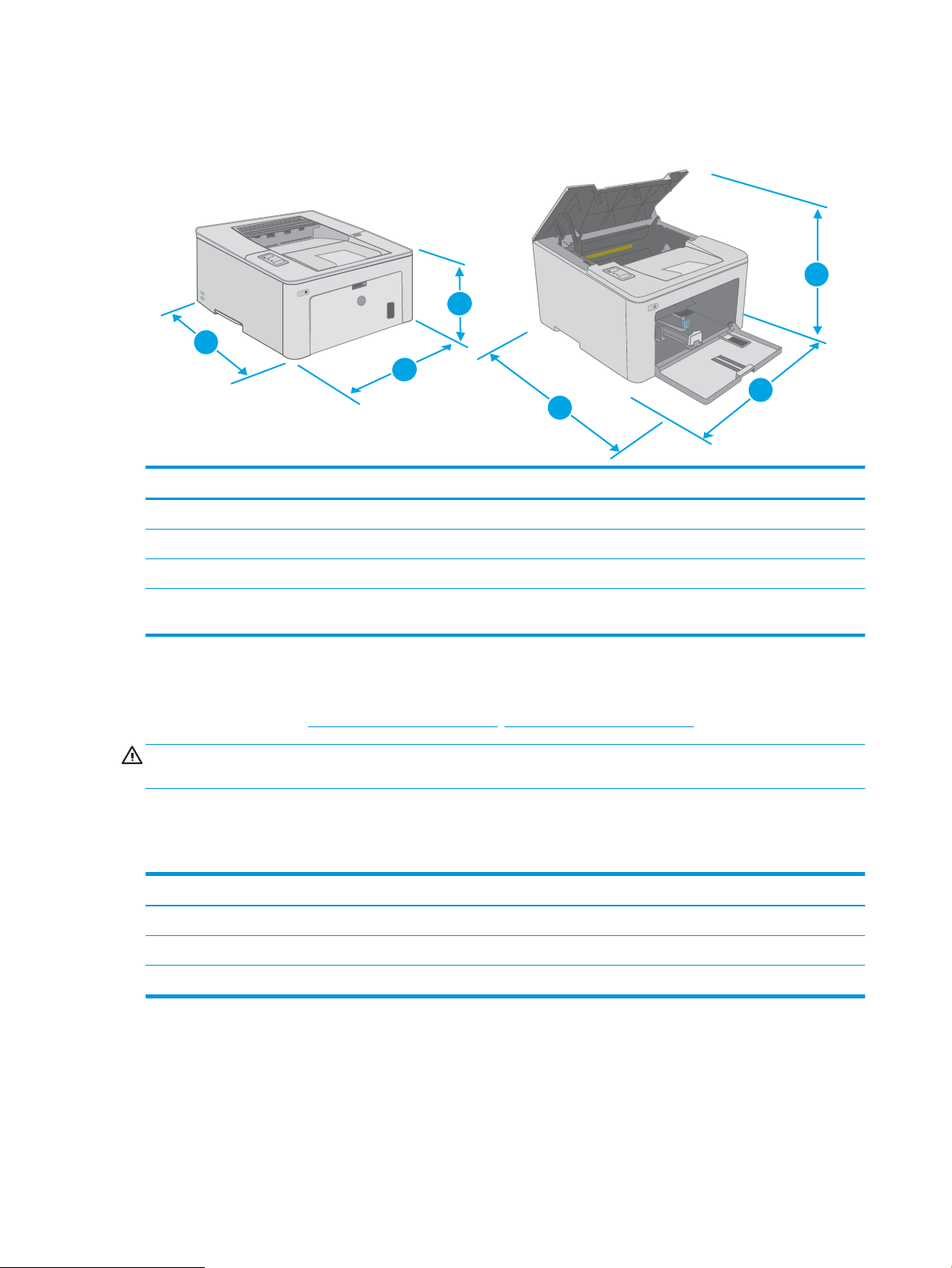
Принтер өлшемдері
1
2
3
1
2
3
Cурет 1-1 Принтердің өлшемдері
1. Биіктігі 223,9 мм 359,5 мм
2. Ені 370,5 мм 370,5 мм
3. Қалыңдығы 407,4 мм 624,4 мм
Принтер толығымен жабық Принтер толығымен ашық
Салмағы
(картридждерімен бірге)
6,9 кг
Энергияны тұтыну, электрлік сипаттамалары және дыбыс бөлуі
Ағымдағы ақпарат үшін www.hp.com/support/ljM118, www.hp.com/support/ljM203 қараңыз.
ЕСКЕРТУ: Қуат талаптары құрал сатылған елдегі/аймақтағы талаптарға негізделеді. Жұмыс істеу
кернеулерін түрлендірмеңіз. Бұл принтерді зақымдап, принтер кепілдігін бұзуы мүмкін.
Жұмыс ортасы ауқымы
Кесте
1-2 Жұмыс ортасы ауқымы
Орта Ұсынылады Рұқсатты
Температура 17-25 °C 15-30 °C
Салыстырмалы ылғалдылық 10-70% салыстырмалы ылғалдылық (СЫ) 10-80% (СЫ)
Биіктік Қолданылмайды 0-3 048 м
8 1-тарау Принтерге шолу KKWW
Page 19
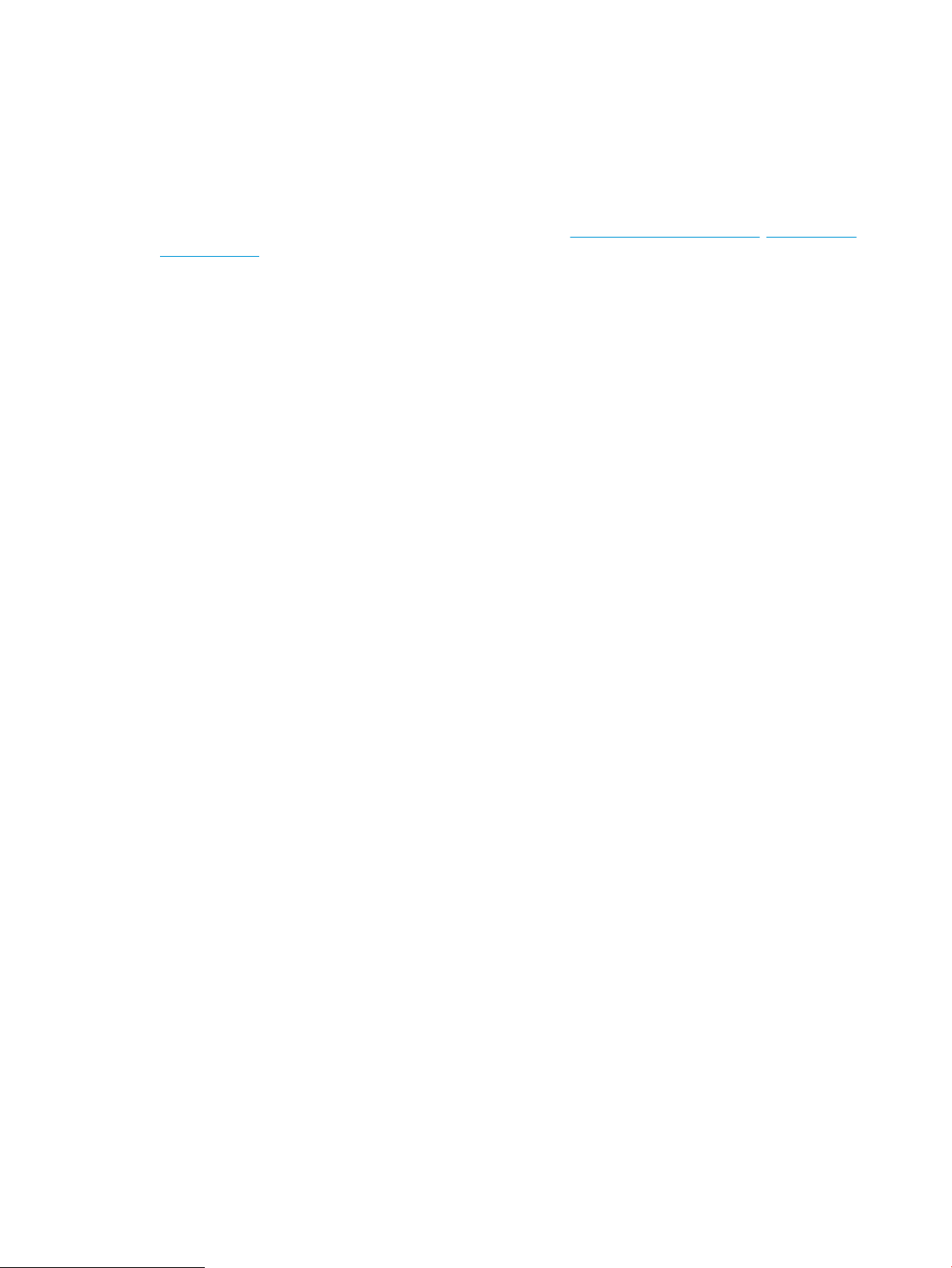
Принтердің аппараттық құрал параметрлерін және бағдарламалық құралын орнату
Негізгі орнату нұсқауларын принтермен бірге берілген «Орнату» парақшасынан және «Іске кірісу»
нұсқаулығынан қараңыз. Қосымша нұсқаулар алу үшін, Интернеттегі HP қолдау торабына өтіңіз.
Принтерге арналған HP компаниясының толық анықтамасын www.hp.com/support/ljM118, www.hp.com/
support/ljM203 сайтынан қараңыз. Мына қолдауды іздеңіз:
● Орнату және параметрлерді реттеу
● Үйрену және пайдалану
● Проблемаларды шешу
● Бағдарламалық құрал мен микробағдарлама жаңартуларын жүктеп алу
● Қолдау форумдарына қосылу
● Кепілдік және құқықтық ақпарат табу
KKWW Принтердің аппараттық құрал параметрлерін және бағдарламалық құралын орнату 9
Page 20
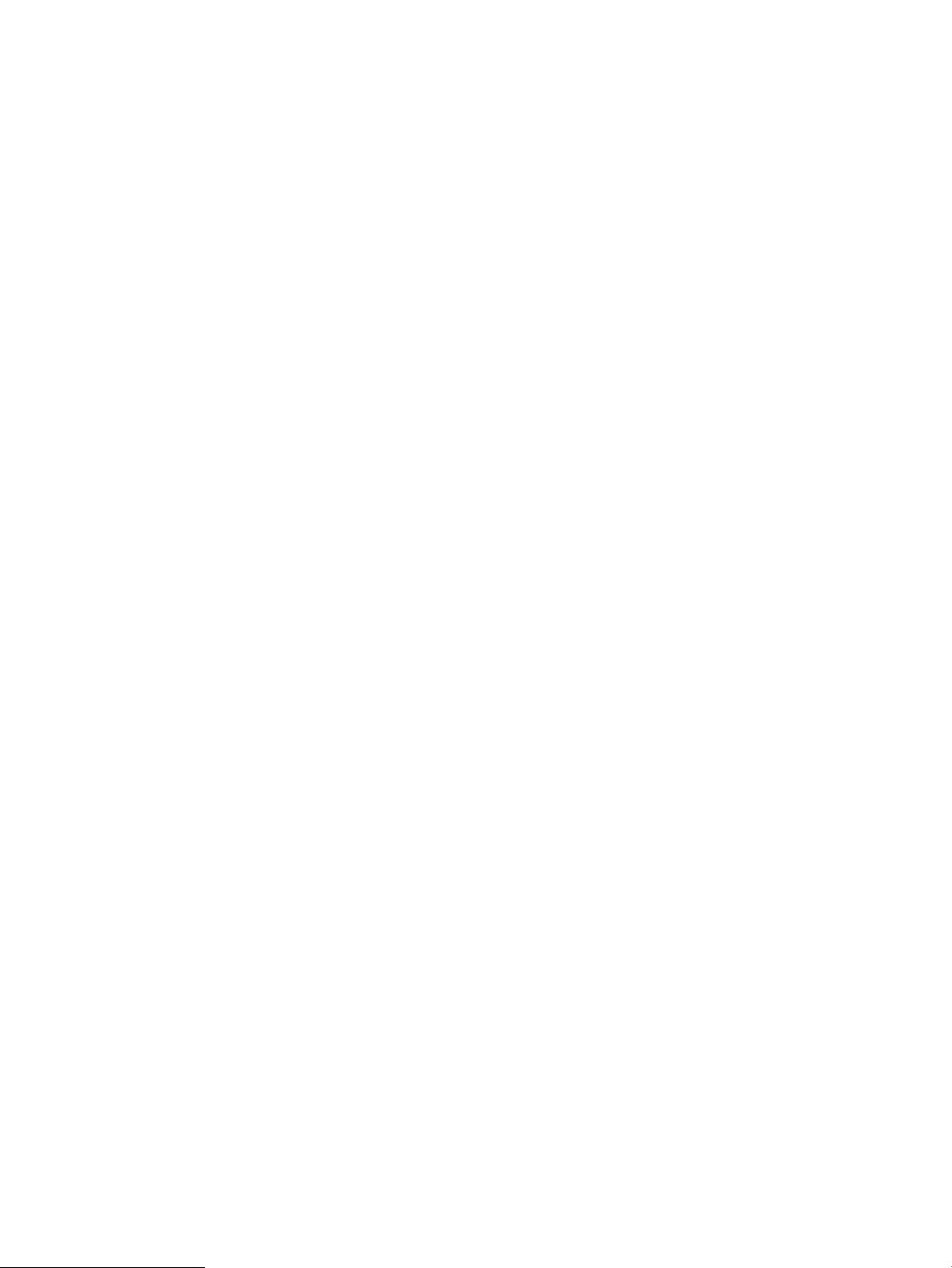
10 1-тарау Принтерге шолу KKWW
Page 21
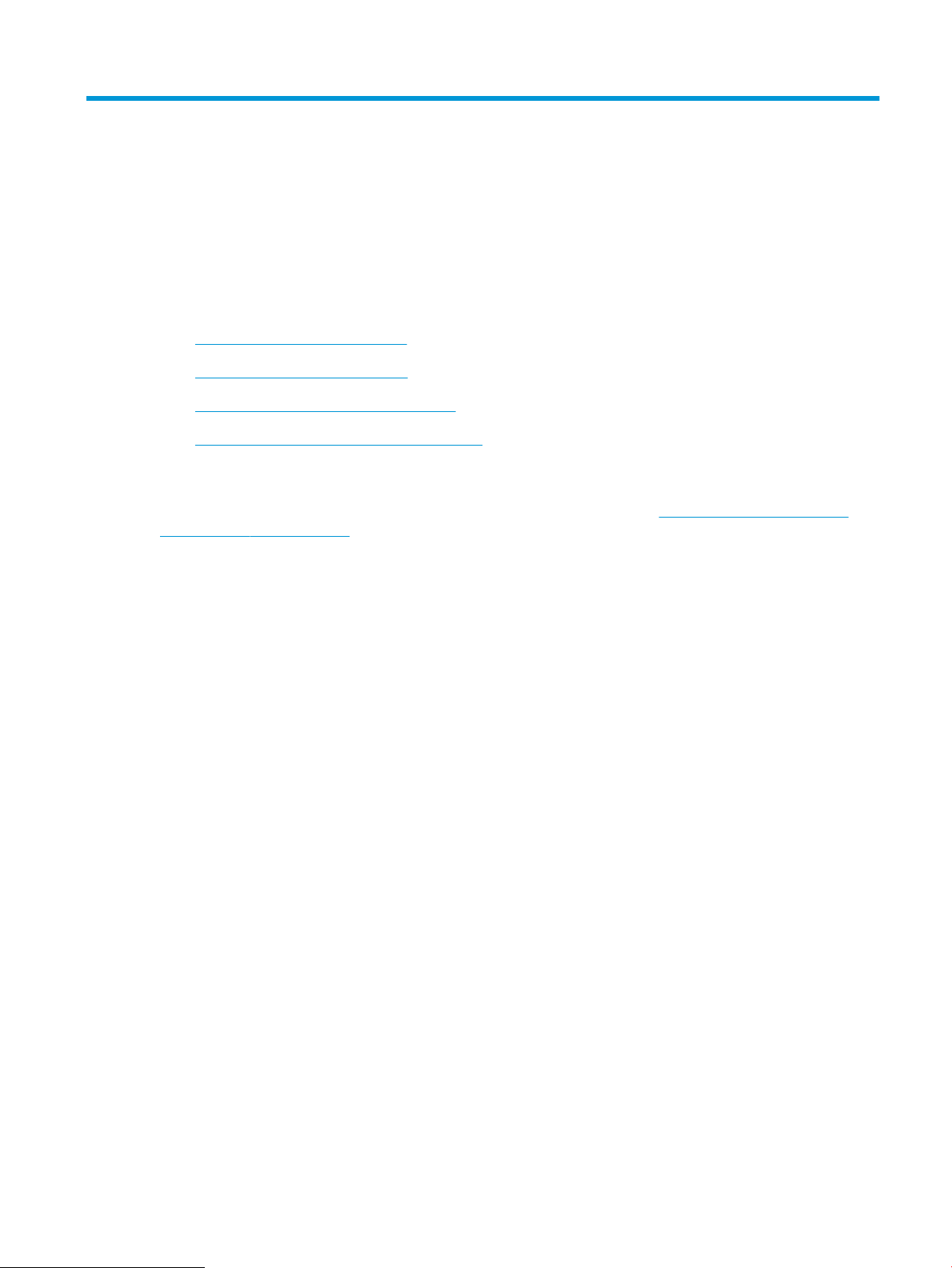
2 Қағаз науалары
●
Басты кіріс науасына қағаз салу
●
Негізгі кіріс науасына қағаз салу
●
Конверттерді салу және басып шығару
●
Жапсырмаларды салу және басып шығару
Қосымша ақпарат алу үшін:
Келесі ақпарат жариялау уақытында дұрыс болады. Ағымдағы ақпаратты www.hp.com/support/ljM118,
www.hp.com/support/ljM203 бөлімінен қараңыз.
Принтер бойынша HP компаниясының жан-жақты анықтамасы мынадай ақпаратты қамтиды:
● Орнату және параметрлерді реттеу
● Үйрену және пайдалану
● Проблемаларды шешу
● Бағдарламалық құрал мен микробағдарлама жаңартуларын жүктеп алу
● Қолдау форумдарына қосылу
● Кепілдік және құқықтық ақпарат табу
KKWW 11
Page 22
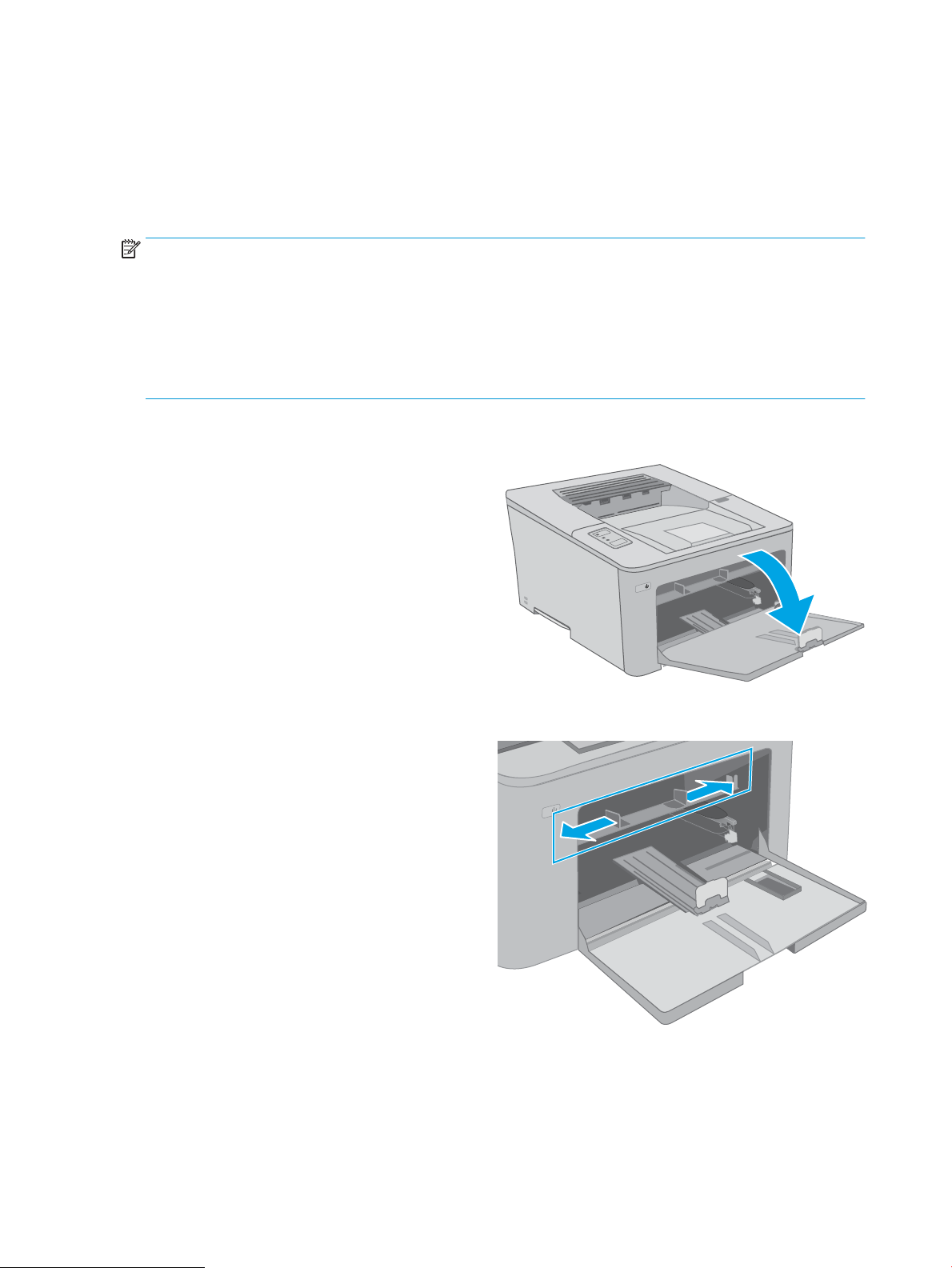
Басты кіріс науасына қағаз салу
Кіріспе
Келесі ақпарат қағазды негізгі кіріс науасына салу жолын сипаттайды. Бұл науаға 75 г/м2 қағаздың 10
парағына дейін сыяды.
ЕСКЕРТПЕ: Кептелген қағаздардың болдырмау үшін:
● Басып шығару барысында негізгі кіріс науасына қағазды ешқашан салмаңыз немесе алмаңыз.
● Науаға қағаз салу алдында кіріс науасынан барлық қағазды алып, бағыттауышты туралаңыз.
● Науаға қағаз салу кезінде қағазды үрлемеңіз.
● Мыжылмаған, бүгілмеген немесе бүлінбеген қағазды пайдаланыңыз.
1. Тұтқаны ұстап төмен тартумен негізгі кіріс
науасы есігін ашыңыз.
2. Қағаз ені бағыттағыштарын дұрыс өлшемге
ашыңыз.
12 2-тарау Қағаз науалары KKWW
Page 23
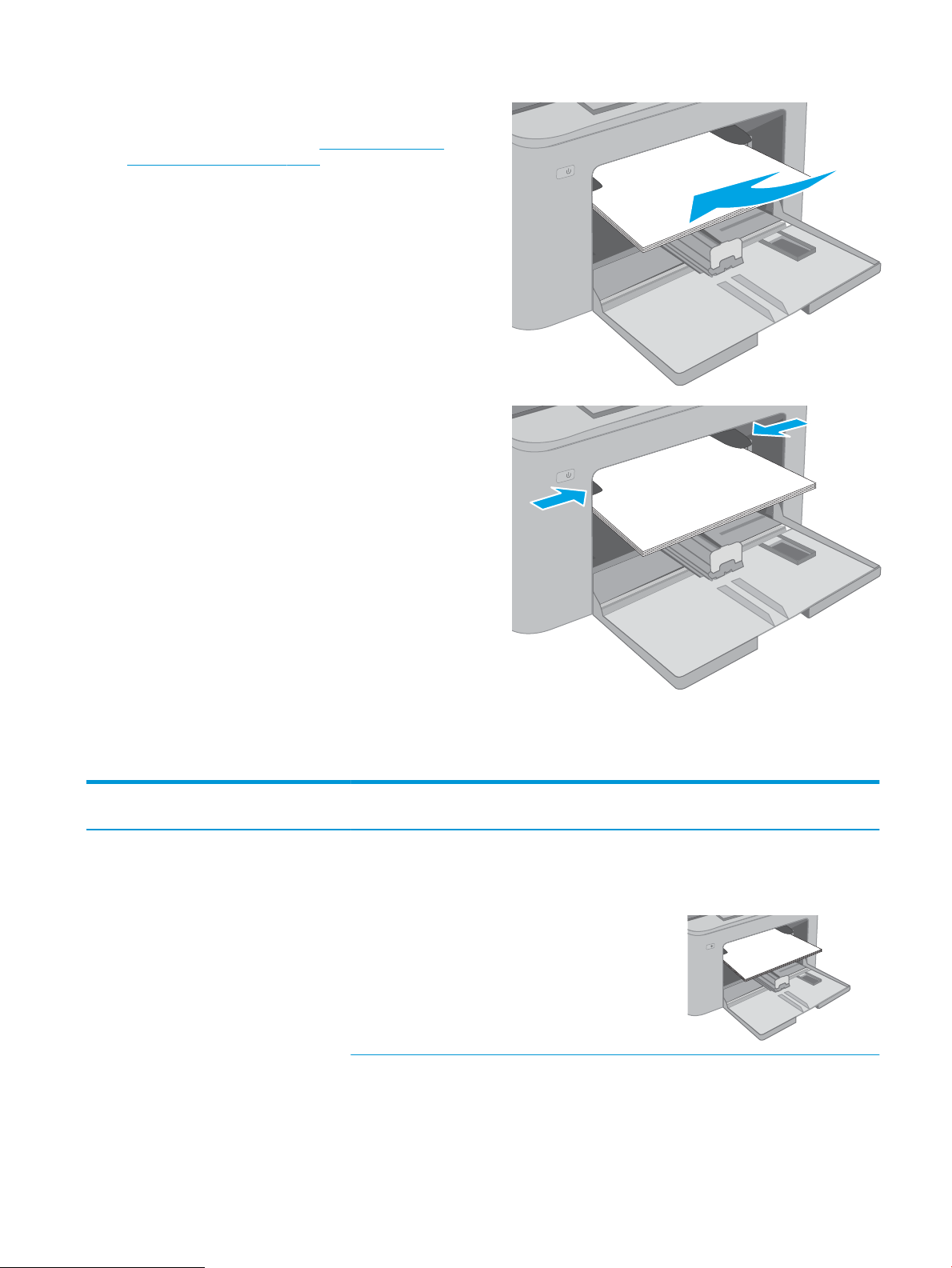
3. Қағаздың үстіңгі шетін негізгі кіріс науасы
123
саңылауына қойыңыз. Қағазды бағыттау
жолдары туралы ақпаратты Негізгі кіріс науасы
қағазының бағдары (13-бет) бөлімінен
қараңыз.
4. Қағаз реттегіштерін қағаз дестесіне сәл тиіп, оны
қысып қалмайтындай етіп реттеңіз.
ЕСКЕРТПЕ: Қағаз бумасын қағаз
бағыттауыштарымен қатты қыспаңыз.
ЕСКЕРТПЕ: Кептеліп қалмауы үшін қағаз
бағыттауыштарын дұрыс өлшемге қойып,
науаны толтырып жібермеңіз.
Негізгі кіріс науасы қағазының бағдары
Қағаз түрі Кескін бағдары Екі жағына басып
шығару режимі
Бланк немесе алдын
ала басылған
Кітаптық 1 жағын басып
шығару
Қағаз өлшемі Қағаз салу тәсілі
Letter, Legal, Executive, Statement,
Ocio (8,5 x 13), 4 x 6, 5 x 8, A4, A5,
A6, RA5, B5 (JIS), B6 (JIS),
10 x 15 см, Ocio (216 x 340),
16K 195 x 270 мм,
16K 184 x 260 мм,
16K 197 x 273 мм, Жапондық
пошта ашық хаты (пошта ашық
хаты (JIS)), Айналған қос
жапондық пошта ашық хаты (Қос
пошта ашық хаты (JIS))
Жоғары қаратып
Жоғарғы жиегін өнімге бірінші
кіргізіп
KKWW Басты кіріс науасына қағаз салу 13
Page 24
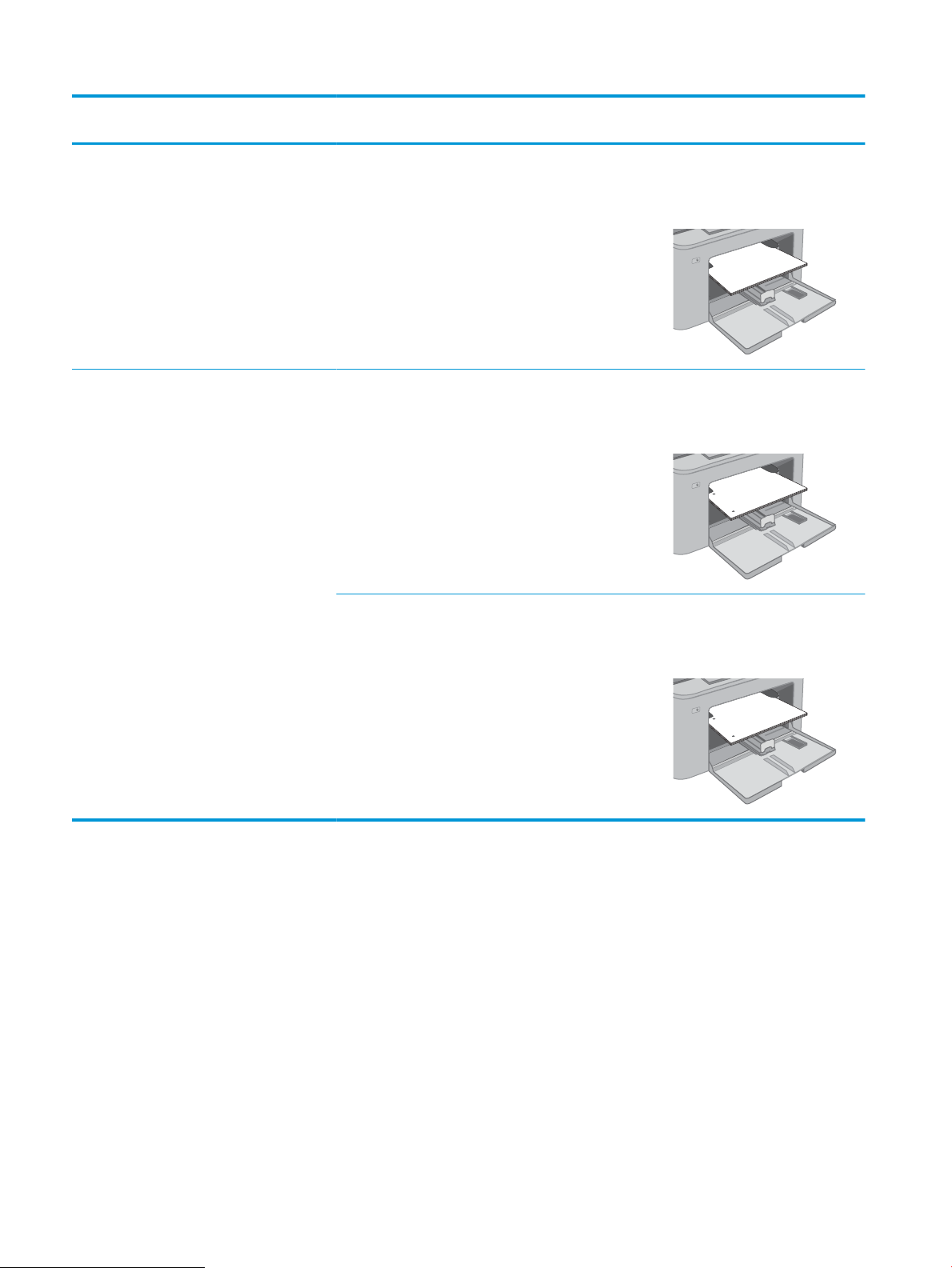
Қағаз түрі Кескін бағдары Екі жағына басып
123
123
123
шығару режимі
Қағаз өлшемі Қағаз салу тәсілі
2 жағына басып
шығару
Алдын ала тесілген Кітаптық 1 жағын басып
шығару
2 жағына басып
шығару
Letter, Legal, Ocio (8,5 x 13), A4 Жоғары қаратып
Жоғарғы жиегін өнімге бірінші
кіргізіп
Letter, Legal, Executive, Statement,
Ocio (8,5 x 13), 4 x 6, 5 x 8, A4, A5,
A6, RA5, B5 (JIS), B6 (JIS),
10 x 15 см, Ocio (216 x 340),
16K 195 x 270 мм,
16K 184 x 260 мм,
16K 197 x 273 мм, Жапондық
пошта ашық хаты (пошта ашық
хаты (JIS)), Айналған қос
жапондық пошта ашық хаты (Қос
пошта ашық хаты (JIS))
Letter, Legal, Ocio (8,5 x 13), A4 Жоғары қаратып
Жоғары қаратып
Өнімнің сол жағына бағытталған
тесіктер
Өнімнің сол жағына бағытталған
тесіктер
14 2-тарау Қағаз науалары KKWW
Page 25
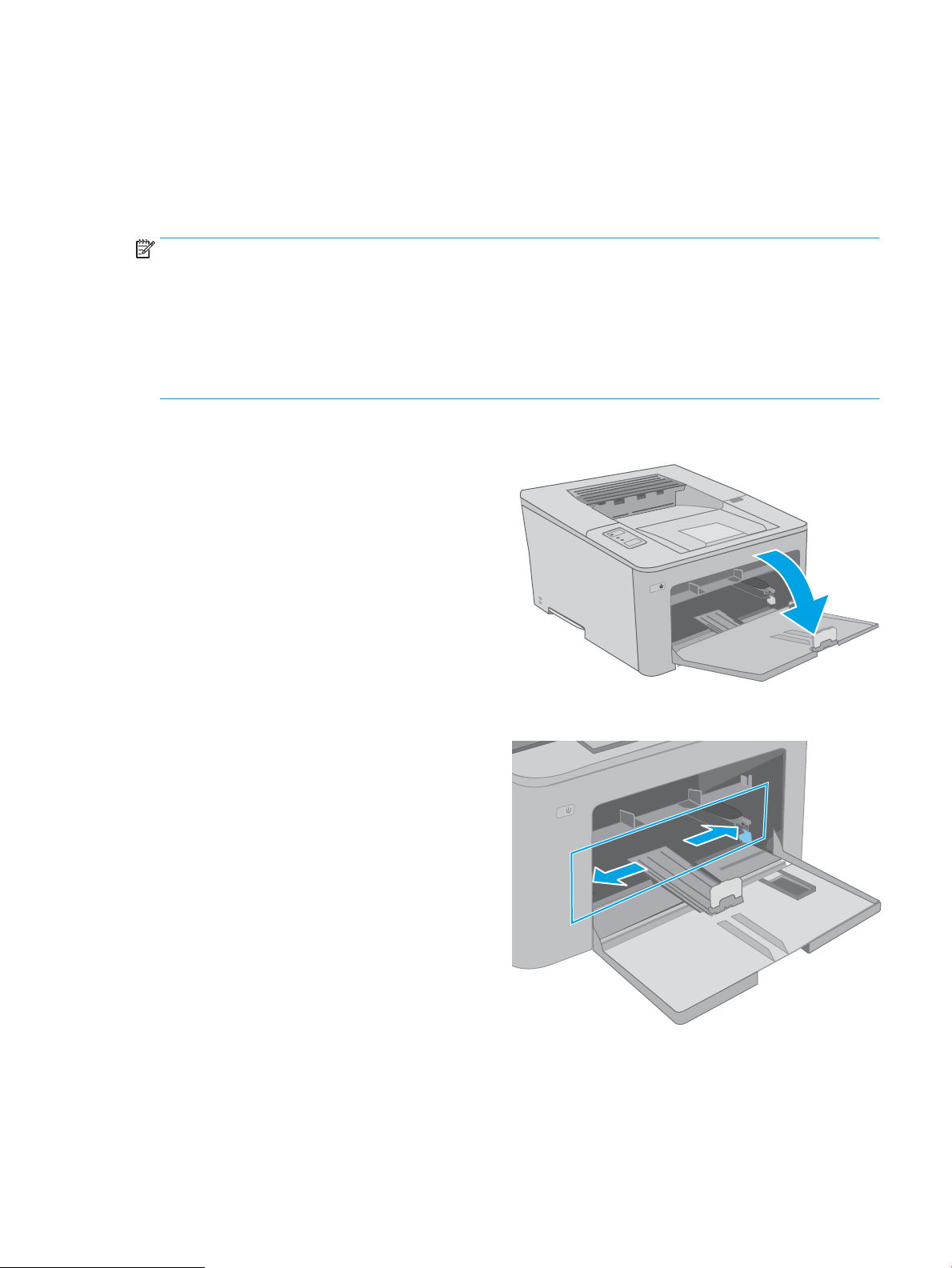
Негізгі кіріс науасына қағаз салу
Кіріспе
Келесі ақпарат қағазды негізгі кіріс науасына салу жолын сипаттайды. Бұл науаға 75 г/м2 қағаздың 250
парағына дейін сыяды.
ЕСКЕРТПЕ: Кептелген қағаздардың болдырмау үшін:
● Басып шығару барысында негізгі кіріс науасына қағазды ешқашан салмаңыз немесе алмаңыз.
● Науаға қағаз салу алдында кіріс науасынан барлық қағазды алып, бағыттауышты туралаңыз.
● Науаға қағаз салу кезінде қағазды үрлемеңіз.
● Мыжылмаған, бүгілмеген немесе бүлінбеген қағазды пайдаланыңыз.
1. Тұтқаны ұстап төмен тартумен негізгі кіріс
науасы есігін ашыңыз.
2. Қағаз енін бағыттағыштарды оң жақ
бағыттағыштағы реттегіш бекіткішті қысу және
бағыттағыштарды пайдаланылып жатқан қағаз
өлшеміне сырғыту арқылы реттеңіз.
KKWW Негізгі кіріс науасына қағаз салу 15
Page 26
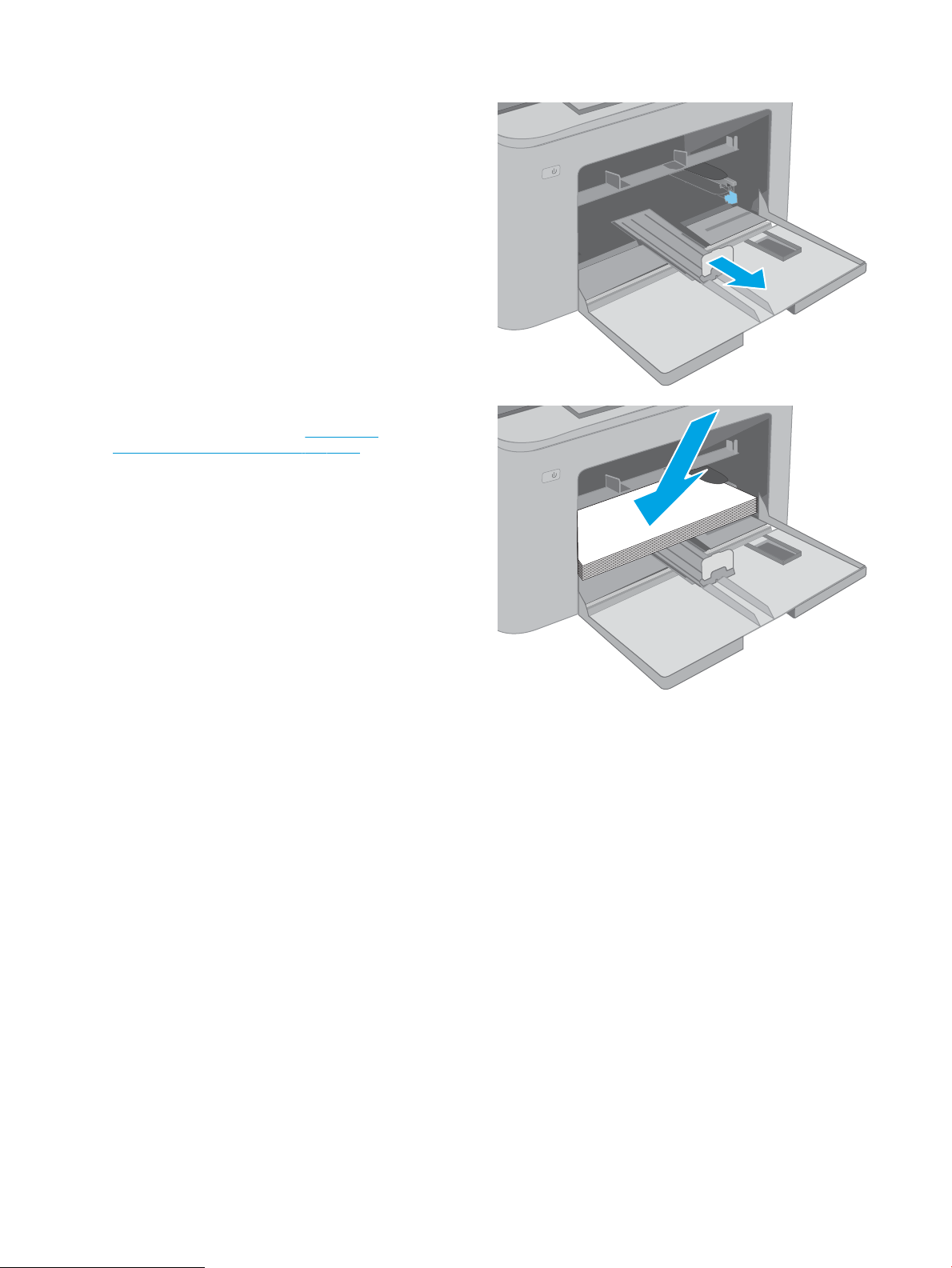
3. Бағыттағыштарды пайдаланылатын қағаздың
өлшеміне қарай сырғытып, қағаз ұзындығы
бағыттағыштарын дұрыстаңыз.
4. Қағазды науаға салыңыз. Қағазды бағыттау
жолдары туралы ақпаратты Негізгі кіріс
науасындағы қағаз бағдары (17-бет)
бөлімінен қараңыз.
16 2-тарау Қағаз науалары KKWW
Page 27
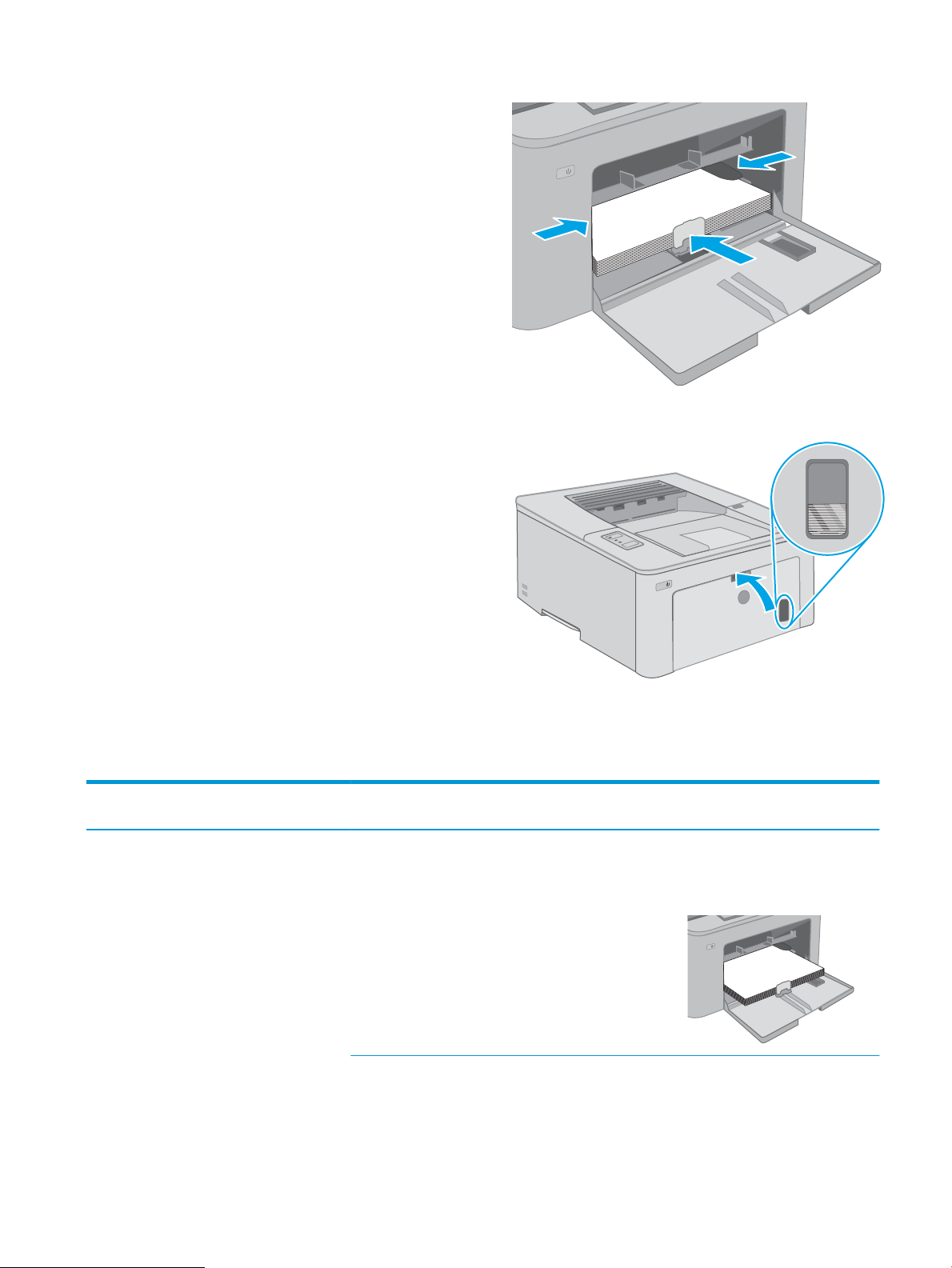
5. Бағыттағыштар қағаз бағыттауышына сәл тиіп,
123
оны қысып қалмайтындай етіп реттеңіз.
ЕСКЕРТПЕ: Қағаз бумасын қағаз
бағыттауыштарымен қатты қыспаңыз.
ЕСКЕРТПЕ: Кептеліп қалмауы үшін қағаз
бағыттауыштарын дұрыс өлшемге қойып,
науаны толтырып жібермеңіз.
6. Егер қағаз A4 өлшемді, Letter өлшемді немесе
одан кіші болса, негізгі кіріс науасы есігін
жабыңыз. Қағаз бағыттауышы терезесінен
қағаздың дұрыс салынғанын тексеріңіз.
Негізгі кіріс науасындағы қағаз бағдары
Қағаз түрі Кескін бағдары Екі жағына басып
шығару режимі
Бланк немесе алдын
ала басылған
Кітаптық 1 жағын басып
шығару
Қағаз өлшемі Қағаз салу тәсілі
Letter, Legal, Executive, Statement,
Ocio (8,5 x 13), 4 x 6, 5 x 8, A4, A5,
A6, RA5, B5 (JIS), B6 (JIS),
10 x 15 см, Ocio (216 x 340),
16K 195 x 270 мм,
16K 184 x 260 мм,
16K 197 x 273 мм, Жапондық
пошта ашық хаты (пошта ашық
хаты (JIS)), Айналған қос
жапондық пошта ашық хаты (Қос
пошта ашық хаты (JIS))
Жоғары қаратып
Жоғарғы жиегін өнімге бірінші
кіргізіп
KKWW Негізгі кіріс науасына қағаз салу 17
Page 28
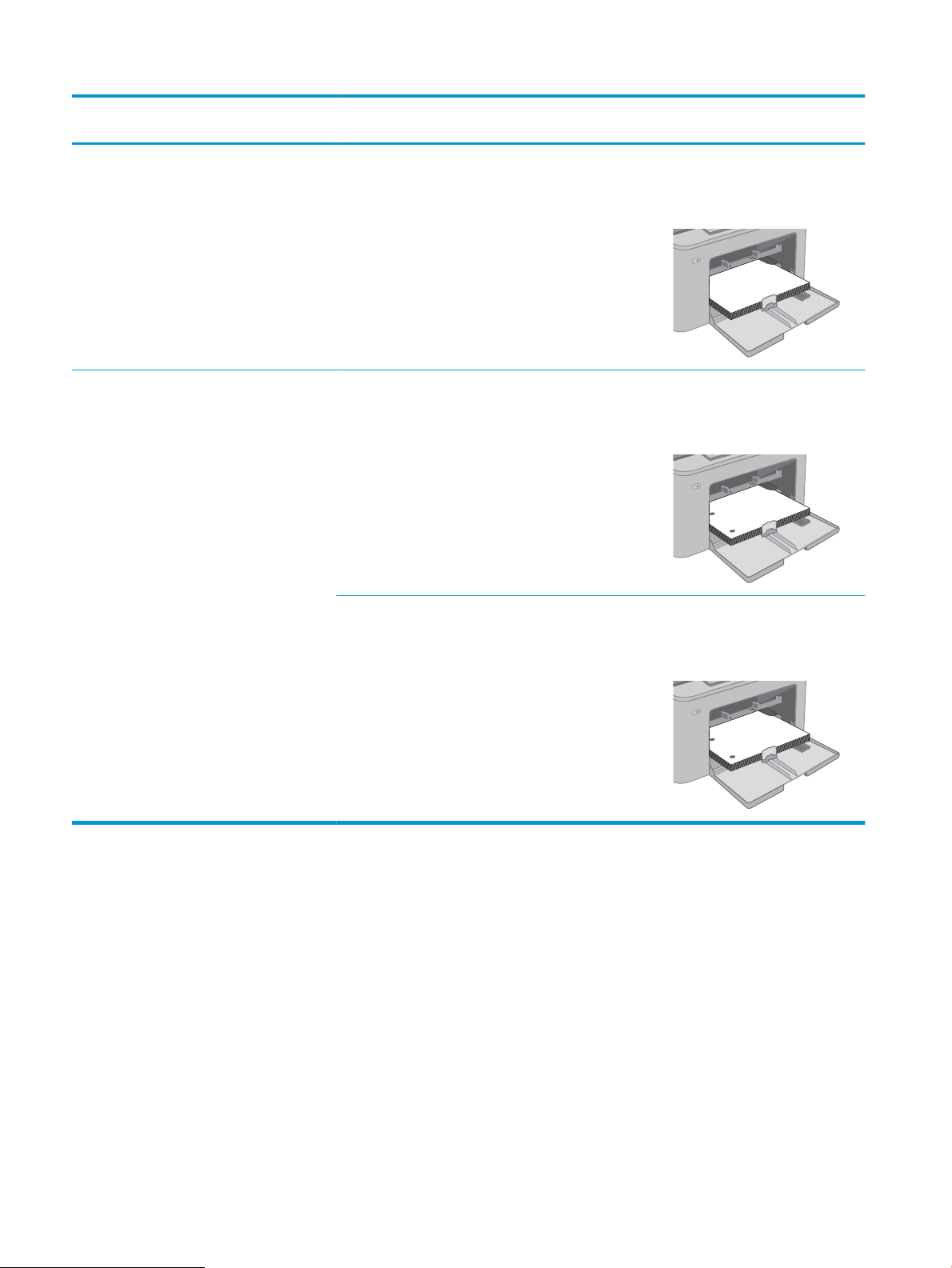
Қағаз түрі Кескін бағдары Екі жағына басып
123
123
123
шығару режимі
Қағаз өлшемі Қағаз салу тәсілі
2 жағына басып
шығару
Алдын ала тесілген Кітаптық 1 жағын басып
шығару
2 жағына басып
шығару
Letter, Legal, Ocio (8,5 x 13), A4 Жоғары қаратып
Жоғарғы жиегін өнімге бірінші
кіргізіп
Letter, Legal, Executive, Statement,
Ocio (8,5 x 13), 4 x 6, 5 x 8, A4, A5,
A6, RA5, B5 (JIS), B6 (JIS),
10 x 15 см, Ocio (216 x 340),
16K 195 x 270 мм,
16K 184 x 260 мм,
16K 197 x 273 мм, Жапондық
пошта ашық хаты (пошта ашық
хаты (JIS)), Айналған қос
жапондық пошта ашық хаты (Қос
пошта ашық хаты (JIS))
Letter, Legal, Ocio (8,5 x 13), A4 Жоғары қаратып
Жоғары қаратып
Өнімнің сол жағына бағытталған
тесіктер
Өнімнің сол жағына бағытталған
тесіктер
18 2-тарау Қағаз науалары KKWW
Page 29
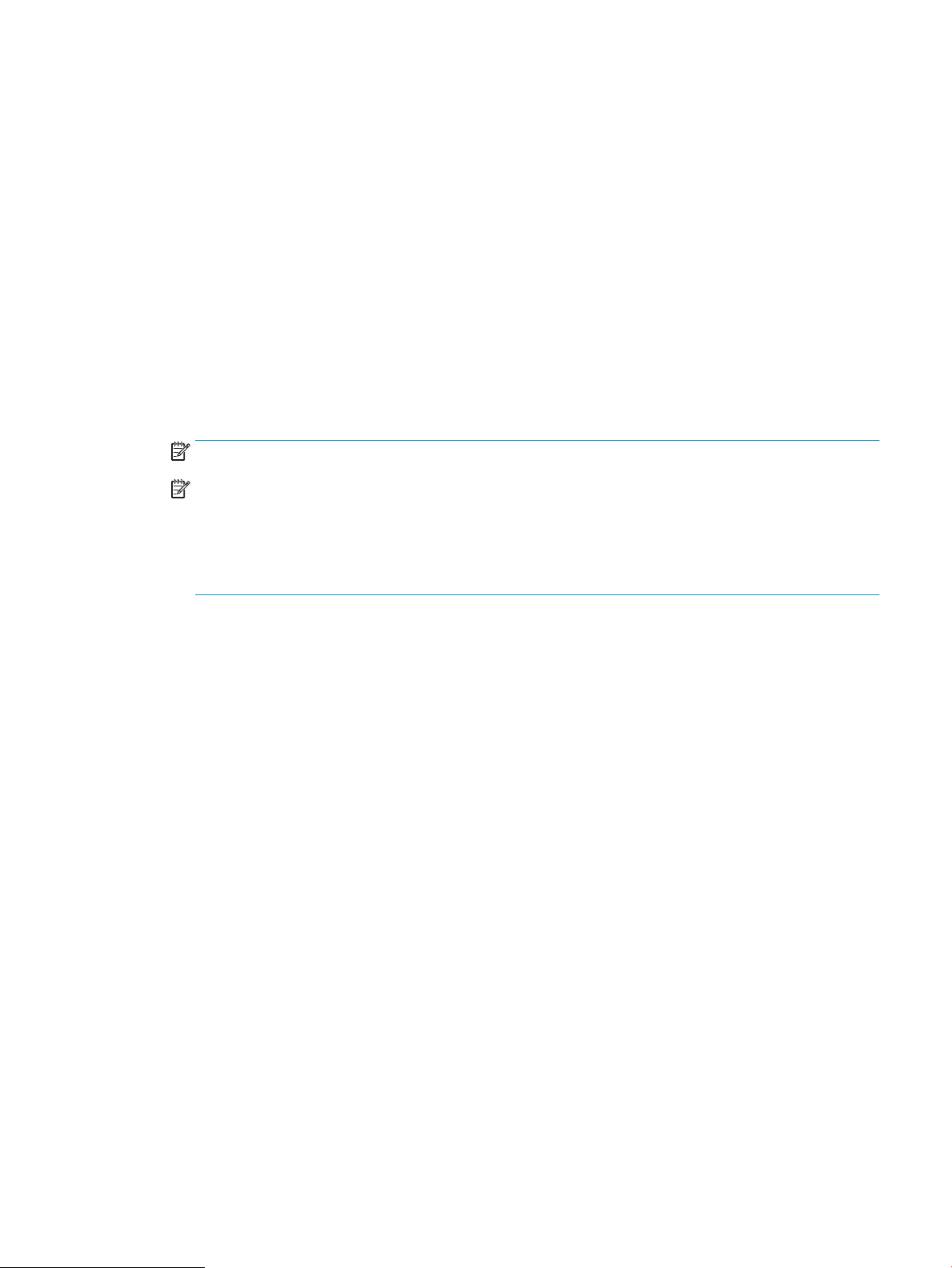
Конверттерді салу және басып шығару
Кіріспе
Төмендегі ақпарат конверттерді басып шығару және салу жолын сипаттайды. Кіріс науасы 10 конвертке
дейін ұстайды. Негізгі кіріс науасы 10 конвертке дейін ұстайды.
Конверттерді қолмен беру опциясын пайдаланып басып шығару үшін баспа драйверінде дұрыс
параметрлерді таңдау мақсатында мына қадамдарды орындаңыз, одан кейін конверттерді науаға
принтерге баспа тапсырмасын жібергеннен кейін салыңыз.
Конверттерді басып шығару
1. Бағдарламалық құралда Print (Басып шығару) опциясын таңдаңыз.
2. Принтерлер тізімінен принтерді таңдап, басып шығару драйверін ашу үшін Properties (Сипаттар)
немесе Preferences (Параметрлер) түймесін басыңыз немесе түртіңіз.
ЕСКЕРТПЕ: Түймешіктің атауы бағдарламаға қарай әр түрлі болады.
ЕСКЕРТПЕ: Осы мүмкіндіктерге Windows 8 немесе 8.1 нұсқасының Бастау экранынан кіру үшін,
Құрылғылар бөлімін таңдап, Басып шығару тармағын таңдаңыз, содан кейін принтерді таңдаңыз.
Windows 10 жүйесінде қолданбаға қарай өзгеше болуы мүмкін Print (Басып шығару) тармағын
таңдаңыз. Windows 8, 8.1 және 10 нұсқалары үшін бұл қолданбалардың дизайны мен мүмкіндіктері
төменде жұмыс үстелінің қолданбалары үшін сипатталған дизайн мен мүмкіндіктерден өзгеше
болады.
3. Paper/Quality (Қағаз/Сапа) қойындысын басыңыз немесе түртіңіз.
4. Paper size (Қағаз өлшемі) ашылмалы тізімінен конверттердің дұрыс өлшемін таңдаңыз.
5. Paper type (Қағаз түрі) ашылмалы тізімінен Envelope (Конверт) тармағын таңдаңыз.
6. Paper source (Қағаз көзі) ашылмалы тізімінен Manual feed (Қолмен беру) тармағын таңдаңыз.
7. Document Properties (Құжат сипаттары) тілқатысу терезесін жабу үшін OK түймешігін түртіңіз.
8. Тапсырманы басып шығару үшін Print (Басып шығару) тілқатысу терезесіндегі OK түймешігін түртіңіз.
KKWW Конверттерді салу және басып шығару 19
Page 30
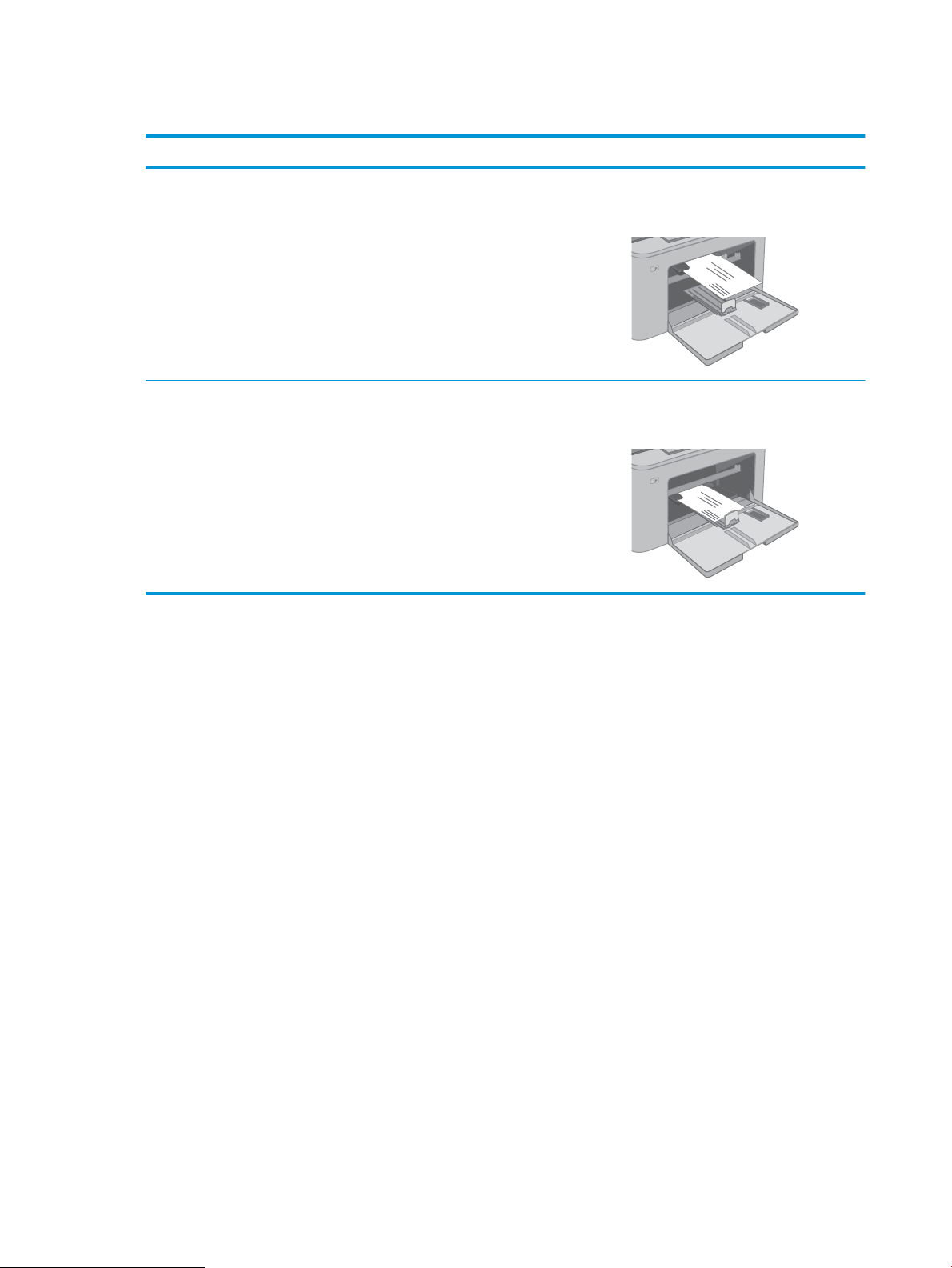
Конверт бағыты
Науа Конверт өлшемі Конверттер салу тәсілі
Кіріс науасы Конверт #10, Конверт Monarch,
Конверт B5, Конверт C5, Конверт DL
Негізгі кіріс науасы Конверт #10, Конверт Monarch,
Конверт B5, Конверт C5, Конверт DL
Жоғары қаратып
Қысқа, марка жиегі принтерге қарайды
Жоғары қаратып
Қысқа, марка жиегі принтерге қарайды
20 2-тарау Қағаз науалары KKWW
Page 31

Жапсырмаларды салу және басып шығару
Кіріспе
Төмендегі ақпарат белгілерді басып шығару және салу жолын сипаттайды.
Қолмен беру опциясымен жапсырмаларды басып шығару үшін мына қадамдарды орындап, баспа
драйверінен дұрыс параметрлерді таңдаңыз, одан соң басып шығару тапсырмасын принтерге жібергеннен
кейін жапсырмаларды науаға салыңыз. Қолмен беруді пайдаланғанда, принтер науаның ашылғанын
анықтағанша тапсырманың басып шығарылуын күтіңіз.
Жапсырмаларды қолмен беру
1. Бағдарламалық құралда Print (Басып шығару) опциясын таңдаңыз.
2. Принтерлер тізімінен принтерді таңдаңыз да, басып шығару драйверін таңдау үшін Properties
(Сипаттар) немесе Preferences (Параметрлер) түймесін басыңыз немесе түртіңіз.
ЕСКЕРТПЕ: түйме атауы бағдарламаға қарай әр түрлі болады.
ЕСКЕРТПЕ: Осы мүмкіндіктерге Windows 8 немесе 8.1 нұсқасының Бастау экранынан кіру үшін,
Құрылғылар бөлімін таңдап, Басып шығару тармағын таңдаңыз, содан кейін принтерді таңдаңыз.
Windows 10 жүйесінде қолданбаға қарай өзгеше болуы мүмкін Print (Басып шығару) тармағын
таңдаңыз. Windows 8, 8.1 және 10 нұсқалары үшін бұл қолданбалардың дизайны мен мүмкіндіктері
төменде жұмыс үстелінің қолданбалары үшін сипатталған дизайн мен мүмкіндіктерден өзгеше
болады.
3. Paper/Quality (Қағаз/Сапа) жиекбелгісін таңдаңыз.
4. Paper size (Қағаз өлшемі) ашылмалы тізімінен жапсырмаларға сәйкес өлшемді таңдаңыз.
5. Paper type (Қағаз түрі) ашылмалы тізімінен Labels (Жапсырмалар) опциясын таңдаңыз.
6. Paper source (Қағаз көзі) ашылмалы тізімінен Manual feed (Қолмен беру) опциясын таңдаңыз.
7. Document Properties (Құжат сипаттары) тілқатысу терезесін жабу үшін OK түймешігін түртіңіз.
8. Тапсырманы басып шығару үшін Print (Басып шығару) тілқатысу терезесіндегі OK түймешігін түртіңіз.
KKWW Жапсырмаларды салу және басып шығару 21
Page 32

Жапсырма бағдары
Науа Жапсырмалар салу тәсілі
Кіріс науасы Жоғары қаратып
Негізгі кіріс науасы Жоғары қаратып
Жоғарғы жиегін принтерге бірінші кіргізіп
Жоғарғы жиегін принтерге бірінші кіргізіп
22 2-тарау Қағаз науалары KKWW
Page 33

3 Жабдықтар, қосалқы құралдар мен
бөлшектер
●
Жабдықтарға, керек-жарақтарға және бөлшектерге тапсырыс беру
●
HP тонерінің картриджін қорғауды жабдық параметрлерін конфигурациялау
●
Тонер картриджін ауыстыру
●
Принтер барабанын ауыстыру
Қосымша ақпарат алу үшін:
Келесі ақпарат жариялау уақытында дұрыс болады. Ағымдағы ақпаратты www.hp.com/support/ljM118,
www.hp.com/support/ljM203 бөлімінен қараңыз.
Принтер бойынша HP компаниясының жан-жақты анықтамасы мынадай ақпаратты қамтиды:
● Орнату және параметрлерді реттеу
● Үйрену және пайдалану
● Проблемаларды шешу
● Бағдарламалық құрал мен микробағдарлама жаңартуларын жүктеп алу
● Қолдау форумдарына қосылу
● Кепілдік және құқықтық ақпарат табу
KKWW 23
Page 34

Жабдықтарға, керек-жарақтарға және бөлшектерге тапсырыс беру
Тапсырыс беру
Жабдықтар мен қағазға тапсырыс беру www.hp.com/go/suresupply
Шынайы HP бөлшектеріне немесе керек-жарақтарына
тапсырыс беру
Қызмет көрсету орталығы немесе қолдау көрсетуші
провайдерлер арқылы тапсырыс беру
HP енгізілген веб-серверін (EWS) пайдалану реті Қол жеткізу үшін компьютерде қолдау көрсетілетін веб-
www.hp.com/buy/parts
HP өкілетті қызмет көрсету орталығымен немесе қолдау
көрсетуші провайдермен хабарласыңыз.
браузердегі мекенжай/URL өрісіне принтердің IP мекенжайын
немесе хост атауын енгізіңіз. EWS құрамында HP SureSupply вебсайтына сілтеме бар, ол түпнұсқа HP жабдықтарын сатып алу
опцияларымен қамтамасыз етеді.
Жабдықтар мен қосымша керек-жарақтар
Нөмірі Сипаттама Картридж нөмірі Бөлшек нөмірі
Жабдықтар
HP 30A LaserJet қара тонер картриджі Стандартты сыйымдылықты алмастырмалы
қара тонер картриджі
HP 30X LaserJet қара тонер картриджі Жоғары сыйымдылықты алмастырмалы қара
тонер картриджі
HP 31A LaserJet қара тонер картриджі Стандартты сыйымдылықты алмастырмалы
қара тонер картриджі
HP 94A Black LaserJet тонер
картриджі
Стандартты көлемдегі ауыстырмалы қара
тонер картриджі (Тек M118dw үлгіcі)
30A CF230A
30X CF230X
31A CF231A
94A CF294A
HP 94X Black LaserJet тонер
картриджі
HP 32A LaserJet түпнұсқалық
бейнелеу барабаны
Үлкен көлемдегі ауыстырмалы қара тонер
картриджі (Тек M118dw үлгіcі)
Бейнелеу барабаны 32A CF232A
94X CF294X
24 3-тарау Жабдықтар, қосалқы құралдар мен бөлшектер KKWW
Page 35

HP тонерінің картриджін қорғауды жабдық параметрлерін конфигурациялау
●
Кіріспе
●
Картридж саясаты мүмкіндігін қосу немесе ажырату
●
Картриджді қорғау мүмкіндігін қосу немесе ажырату
Кіріспе
Принтерге орнатылатын картридждерді басқарып, орнатылған картридждерді ұрлаудан қорғау үшін HP
картридж саясаты және картриджді қорғау мүмкіндігін пайдаланыңыз.
● Cartridge Policy (Картридж саясаты): Бұл мүмкіндік принтермен тек түпнұсқалы HP картридждерін
пайдалануға рұқсат беру арқылы принтерді жасанды тонер картридждерінен қорғайды. Түпнұсқалы
HP картридждерін пайдалану ең жақсы ықтимал басып шығару сапасын қамтамасыз етеді. Егер
әлдекім түпнұсқалы HP картриджі емес картриджді орнатса, принтердің басқару панелі картридж
өкілетті емес екендігі туралы хабарды көрсетіп, орындау әдісін түсіндіретін ақпаратты қамтамасыз
етеді.
● Cartridge Protection (Картриджді қорғау): Бұл мүмкіндік тонер картридждерін белгілі бір принтермен
немесе принтерлер жиынтығымен әрдайым байланыстырады, сондықтан оларды басқа
принтерлерде пайдалану мүмкін емес. Картридждерді қорғау қаражатыңызды үнемдейді. Осы
мүмкіндік қосулы болғанда, әлдебіреу түпнұсқалы принтерден қорғалған картриджді өкілетті емес
принтерге тасымалдау әрекетін орындаса, онда сол принтер қорғалған картриджбен басып
шығармайды. Принтерді басқару панелі картридж қорғалғаны туралы хабарды көрсетеді және ол
орындау әдісін түсіндіретін ақпаратты қамтамасыз етеді.
ЕСКЕРТУ: Принтерге арналған картридж қорғауды қосқаннан кейін, принтерге орнатылған барлық
кейінгі тонер картридждері автоматты және үздіксіз қорғалған болып табылады. Жаңа картриджді
қорғауды алдын алу үшін жаңа картриджді орнатудың алдында мүмкіндікті ажыратыңыз.
Мүмкіндікті өшірсеңіз, ағымдағы уақытта орнатылған картридждің қорғауы өшпейді.
Әдепкі бойынша екі мүмкіндік те өшірулі. Оларды қосу немесе ажырату үшін осы процедураларды
орындаңыз.
Картридж саясаты мүмкіндігін қосу немесе ажырату
Картридж саясаты мүмкіндігін қосу үшін HP ендірілген веб-серверін (EWS) пайдаланыңыз
1. HP EWS қойындысын ашыңыз.
а. IP мекенжайын немесе хост атауын анықтау үшін конфигурация бетін басып шығарыңыз.
i. Ready (Дайын) шамы жыпылықтай бастағанша, Resume (Жалғастыру) түймешігін
басып тұрыңыз.
ii. Resume (Жалғастыру) түймешігін босатыңыз.
KKWW HP тонерінің картриджін қорғауды жабдық параметрлерін конфигурациялау 25
Page 36

ә. Веб-браузерді ашыңыз және мекенжай жолында IP мекенжайын немесе хост атауын дәл
принтердің басқару панеліндегідей теріңіз. Компьютер пернетақтасындағы Enter пернесін
басыңыз. EWS экраны ашылады.
ЕСКЕРТПЕ: Егер кірілетін веб-сайттың қауіпсіз болмауы мүмкін екендігін көрсететін хабарды
берсе, веб-сайтты жалғастыру үшін опцияны таңдаңыз. Бұл веб-сайтқа кіру компьютерге зақым
келтірмейді.
2. System (Жүйе) құсбелгісін қойыңыз.
3. Сол жақтағы шарлау тақтасынан Suply Settings (Жабдық параметрлері) опциясын таңдаңыз.
4. Cartridge Policy (Картридж саясаты) ашылмалы тізімінен Authorized HP (Өкілетті HP) параметрін
таңдаңыз.
5. Apply (Қолдану) түймешігін басыңыз.
Картридж саясаты мүмкіндігін өшіру үшін HP ендірілген веб-серверін (EWS) пайдаланыңыз
1. HP EWS қойындысын ашыңыз.
а. IP мекенжайын немесе хост атауын анықтау үшін конфигурация бетін басып шығарыңыз.
Ready (Дайын) шамы жыпылықтай бастағанша, Resume (Жалғастыру) түймешігін
i.
басып тұрыңыз.
Resume (Жалғастыру) түймешігін босатыңыз.
ii.
ә. Веб-браузерді ашыңыз және мекенжай жолында IP мекенжайын немесе хост атауын дәл
принтердің басқару панеліндегідей теріңіз. Компьютер пернетақтасындағы Enter пернесін
басыңыз. EWS экраны ашылады.
ЕСКЕРТПЕ: Егер кірілетін веб-сайттың қауіпсіз болмауы мүмкін екендігін көрсететін хабарды
берсе, веб-сайтты жалғастыру үшін опцияны таңдаңыз. Бұл веб-сайтқа кіру компьютерге зақым
келтірмейді.
2. System (Жүйе) құсбелгісін қойыңыз.
3. Сол жақтағы шарлау тақтасынан Suply Settings (Жабдық параметрлері) опциясын таңдаңыз.
4. Cartridge Policy (Картридж саясаты) ашылмалы тізімінен O (Өшіру) параметрін таңдаңыз.
5. Apply (Қолдану) түймешігін басыңыз.
26 3-тарау Жабдықтар, қосалқы құралдар мен бөлшектер KKWW
Page 37

Ақаулықтарды жою Картридж саясаты басқару панелінің қате туралы хабарлары
Қате туралы хабар Сипаттама Ұсынылатын әрекет
10.30.0X Өкілетті емес <Color> Картридж Әкімші осы принтерді кепілдіктегі тек
түпнұсқалы HP жабдықтарын
пайдалануды конфигурациялаған. Басып
шығаруды жалғастыру үшін картридж
ауыстырылуы қажет.
Картриджді түпнұсқалы HP тонер
картриджіне ауыстырыңыз.
Егер түпнұсқалы HP жабдығын сатып
алғаныңызға сенімді болсаңыз, тонер
картриджі түпнұсқалы HP картриджі
екенін тексеру үшін www.hp.com/go/
anticounterfeit веб-сайтына кіріңіз және
ол түпнұсқалы HP картриджі болмаған
жағдайда, орындау қажет әрекет туралы
ақпарат алыңыз.
Картриджді қорғау мүмкіндігін қосу немесе ажырату
Картриджді қорғау мүмкіндігін қосу үшін HP ендірілген веб-серверін (EWS) пайдаланыңыз
1. HP EWS қойындысын ашыңыз.
а. IP мекенжайын немесе хост атауын анықтау үшін конфигурация бетін басып шығарыңыз.
Ready (Дайын) шамы жыпылықтай бастағанша, Resume (Жалғастыру) түймешігін
i.
басып тұрыңыз
Resume (Жалғастыру) түймешігін босатыңыз.
ii.
.
ә. Веб-браузерді ашыңыз және мекенжай жолында IP мекенжайын немесе хост атауын дәл
принтердің басқару панеліндегідей теріңіз. Компьютер пернетақтасындағы Enter пернесін
басыңыз. EWS экраны ашылады.
ЕСКЕРТПЕ: Егер кірілетін веб-сайттың қауіпсіз болмауы мүмкін екендігін көрсететін хабарды
берсе, веб-сайтты жалғастыру үшін опцияны таңдаңыз. Бұл веб-сайтқа кіру компьютерге зақым
келтірмейді.
2. System (Жүйе) құсбелгісін қойыңыз.
3. Сол жақтағы шарлау тақтасынан Suply Settings (Жабдық параметрлері) опциясын таңдаңыз.
4. Cartridge Policy (Картридж саясаты) ашылмалы тізімінен Protect Cartridges (Картридждерді қорғау)
параметрін таңдаңыз.
5. Apply (Қолдану) түймешігін басыңыз.
ЕСКЕРТУ: Принтерге арналған картридж қорғауды қосқаннан кейін, принтерге орнатылған барлық
кейінгі тонер картридждері автоматты және үздіксіз қорғалған болып табылады. Жаңа картриджді
қорғауды алдын алу үшін жаңа картриджді орнатудың алдында Картриджді қорғау мүмкіндігін
ажыратыңыз.
Мүмкіндікті өшірсеңіз, ағымдағы уақытта орнатылған картридждің қорғауы өшпейді.
KKWW HP тонерінің картриджін қорғауды жабдық параметрлерін конфигурациялау 27
Page 38

Картриджді қорғау мүмкіндігін өшіру үшін HP ендірілген веб-серверін (EWS) пайдаланыңыз
1. HP EWS қойындысын ашыңыз.
а. IP мекенжайын немесе хост атауын анықтау үшін конфигурация бетін басып шығарыңыз.
i. Ready (Дайын) шамы жыпылықтай бастағанша, Resume (Жалғастыру) түймешігін
басып тұрыңыз
ii. Resume (Жалғастыру) түймешігін босатыңыз.
ә. Веб-браузерді ашыңыз және мекенжай жолында IP мекенжайын немесе хост атауын дәл
принтердің басқару панеліндегідей теріңіз. Компьютер пернетақтасындағы Enter пернесін
басыңыз. EWS экраны ашылады.
ЕСКЕРТПЕ: Егер кірілетін веб-сайттың қауіпсіз болмауы мүмкін екендігін көрсететін хабарды
берсе, веб-сайтты жалғастыру үшін опцияны таңдаңыз. Бұл веб-сайтқа кіру компьютерге зақым
келтірмейді.
2. System (Жүйе) құсбелгісін қойыңыз.
3. Сол жақтағы шарлау тақтасынан Suply Settings (Жабдық параметрлері) опциясын таңдаңыз.
.
4. Cartridge Protection (Картриджді қорғау) ашылмалы тізімінен O (Өшіру) параметрін таңдаңыз.
5. Apply (Қолдану) түймешігін басыңыз.
Ақаулықтарды жою Картриджді қорғау басқару панелінің қате туралы хабарлары
Қате туралы хабар Сипаттама Ұсынылатын әрекет
10.57.0X Қорғалған <Color> картридж Картриджді бастапқыда HP картриджді
қорғау мүмкіндігі арқылы қорғалған
принтерде немесе принтерлер
жиынтығында ғана пайдалануға болады.
Картриджді қорғау мүмкіндігі әкімшіге
картридждерді тек бір принтерде немесе
принтерлер жиынтығында жұмыс істеуге
шектеуге мүмкіндік береді. Басып
шығаруды жалғастыру үшін картридж
ауыстырылуы қажет.
Картриджді жаңа тонер картриджіне
ауыстырыңыз.
28 3-тарау Жабдықтар, қосалқы құралдар мен бөлшектер KKWW
Page 39

Тонер картриджін ауыстыру
●
Кіріспе
●
Тонер картриджі туралы ақпарат
●
Тонер картридждерін алу және ауыстыру
Кіріспе
Төмендегі ақпаратта принтердің тонер картридждері туралы мәліметтер берілген және оны ауыстыру
туралы нұсқаулар қамтылған
Тонер картриджі туралы ақпарат
Бұл принтер тонер картриджіндегі сияның азайғанын көрсетеді. Нақты тонер картриджінің қалған жұмыс
мерзімі әртүрлі болуы мүмкін. Баспа сапасы төмен болғанда ауыстырылатын баспа картриджін
қарастырып қойыңыз.
Принтердің картридждерін сатып алу немесе картридждің қолжетімділігін тексеру үшін www.hp.com/go/
suresupply сайтындағы HP SureSupply бөліміне өтіңіз. Беттің төменгі жағына өтіп, елдің/аймақтың
дұрыстығын тексеріңіз.
Нөмірі Сипаттама Картридж нөмірі Бөлшек нөмірі
.
HP 30A LaserJet қара тонер
картриджі
HP 30X LaserJet қара тонер
картриджі
HP 31A LaserJet қара тонер
картриджі
HP 94A Black LaserJet тонер
картриджі
HP 94X Black LaserJet тонер
картриджі
Стандартты сыйымдылықты
алмастырмалы қара тонер
картриджі
Жоғары сыйымдылықты
алмастырмалы қара тонер
картриджі
Стандартты сыйымдылықты
алмастырмалы қара тонер
картриджі
Стандартты көлемдегі
ауыстырмалы қара тонер
картриджі (Тек M118dw үлгіcі)
Үлкен көлемдегі ауыстырмалы
қара тонер картриджі (Тек
M118dw үлгіcі)
30A CF230A
30X CF230X
31A CF231A
94A CF294A
94X CF294X
ЕСКЕРТПЕ: жоғары өнімділікті тонер картридждері бет өнімділігін арттыру үшін бірден аса стандартты
картриджді қамтиды. Толық ақпарат алу үшін www.hp.com/go/learnaboutsupplies бетіне өтіңіз.
Тонер картриджін ауыстырмайынша, оны қаптамасынан шығармаңыз.
ЕСКЕРТУ: Тонер картриджін зақымдап алмау үшін, оны жарықта бірнеше минуттан көп ұстамаңыз.
Келесі суретте тонер картриджінің құрамдас бөліктері көрсетілген.
KKWW Тонер картриджін ауыстыру 29
Page 40

1
1 Тонер картриджі
ЕСКЕРТУ: Егер тонер киімге тиіп кетсе, оны құрғақ шүберекпен сүртіп, киімді суық сумен жуыңыз. Ыстық
су тонерді матаға сіңдіреді.
ЕСКЕРТПЕ: Пайдаланылған тонер картридждерін қайта пайдалану туралы ақпарат тонер картриджінің
қорабында беріледі.
Тонер картридждерін алу және ауыстыру
1. Картридж есігін ашыңыз.
30 3-тарау Жабдықтар, қосалқы құралдар мен бөлшектер KKWW
Page 41

2. Пайдаланылған тонер картриджін принтерден
шығарыңыз.
3. Жаңа тонер картриджінің қаптамасын
қорабынан шығарып, қаптамадағы босататын
құлақшаны басыңыз.
4. Жаңа тонер картриджін ашылған қаптама
қалтасынан шығарыңыз. Пайдаланылған тонер
картриджін өңдеу үшін қалтаға салыңыз.
KKWW Тонер картриджін ауыстыру 31
Page 42

5. Жаңа тонер картриджін принтердің ішіндегі
іздермен туралаңыз және ол орнына дұрыс
отырғанша орнатыңыз.
6. Картридж есігін жабыңыз.
32 3-тарау Жабдықтар, қосалқы құралдар мен бөлшектер KKWW
Page 43

Принтер барабанын ауыстыру
1
●
Кіріспе
●
Бейнелеу барабаны туралы ақпарат
●
Принтер барабанын алу және ауыстыру
Кіріспе
Төмендегі ақпаратта принтердің бейнелеу барабаны туралы мәліметтер берілген және оны ауыстыру
туралы нұсқаулар қамтылған
Бейнелеу барабаны туралы ақпарат
Бұл принтер бейнелеу барабанын ауыстыру керек уақытты көрсетеді. Нақты принтер барабанының қалған
жұмыс мерзімі әртүрлі болуы мүмкін. Баспа сапасы өте төмен деңгейге жеткенде, алмастыратын принтер
барабаны дайын тұру керек.
Принтердің бейнелеу барабандарын сатып алу үшін www.hp.com/go/suresupply мекенжайындағы
HP SureSupply торабына өтіңіз. Беттің төменгі жағына өтіп, елдің/аймақтың дұрыстығын тексеріңіз.
Нөмірі Сипаттама Картридж нөмірі Бөлшек нөмірі
.
HP 32A LaserJet түпнұсқалық
бейнелеу барабаны
Бейнелеу барабанын ауыстырмайынша, оны қаптамасынан шығармаңыз.
ЕСКЕРТУ: Бейнелеу барабанын зақымдап алмау үшін, оны жарықта бірнеше минуттан көп ұстамаңыз.
Бейнелеу барабанын принтерден ұзақ уақытқа алып тастау керек болса, жасыл бейнелеу барабанын
жабыңыз.
Келесі суретте принтер барабанының құрамдас бөліктері көрсетілген.
Принтер барабанын ауыстыру 32A CF232A
1 Бейнелеу барабаны
ЕСКЕРТУ: Принтер барабанын ұстамаңыз. Саусақ іздері баспа сапасының ақауларына себеп болуы мүмкін.
KKWW Принтер барабанын ауыстыру 33
Page 44

Пайдаланылған бейнелеу барабандарын өңдеу туралы ақпарат бейнелеу барабанының қорабында
берілген.
Принтер барабанын алу және ауыстыру
1. Картридж есігін ашыңыз.
2. Тонер картриджін принтерден уақытша
шығарыңыз.
3. Пайдаланылған принтер барабанын принтерден
шығарыңыз.
34 3-тарау Жабдықтар, қосалқы құралдар мен бөлшектер KKWW
Page 45

4. Жаңа принтер барабанының қаптамасын
1
2
қорабынан шығарып, қаптамасын босатыңыз.
5. Жаңа принтер барабанының қаптамасын алып
тастаңыз.
6. Принтер барабанын ұстамаңыз. Принтер
барабанындағы саусақ іздері баспа сапасына
кері әсер етеді.
KKWW Принтер барабанын ауыстыру 35
Page 46

7. Жаңа принтер барабанын принтердің ішіндегі
іздермен туралаңыз және ол орнына дұрыс
отырғанша орнатыңыз.
8. Тонер картриджін принтердің ішіндегі іздермен
туралаңыз және ол орнына дұрыс отырғанша
орнатыңыз.
9. Картридж есігін жабыңыз.
36 3-тарау Жабдықтар, қосалқы құралдар мен бөлшектер KKWW
Page 47

4 Басып шығару
●
Басып шығару тапсырмалары (Windows)
●
Басып шығару тапсырмалары (OS X)
●
Мобильді басып шығару
Қосымша ақпарат алу үшін:
Келесі ақпарат жариялау уақытында дұрыс болады. Ағымдағы ақпаратты www.hp.com/support/ljM118,
www.hp.com/support/ljM203 бөлімінен қараңыз.
Принтер бойынша HP компаниясының жан-жақты анықтамасы мынадай ақпаратты қамтиды:
● Орнату және параметрлерді реттеу
● Үйрену және пайдалану
● Проблемаларды шешу
● Бағдарламалық құрал мен микробағдарлама жаңартуларын жүктеп алу
● Қолдау форумдарына қосылу
● Кепілдік және құқықтық ақпарат табу
KKWW 37
Page 48

Басып шығару тапсырмалары (Windows)
Басып шығару әдісі (Windows)
Келесі процедурада Windows үшін негізгі басып шығару процесі сипатталады.
1. Бағдарламалық құралда Басып шығару опциясын таңдаңыз.
2. Принтерді принтерлер тізімінен таңдаңыз. Параметрлерді өзгерту мақсатында принтер драйверін ашу
үшін Сипаттар немесе Параметрлер түймесін басыңыз.
ЕСКЕРТПЕ: түймешіктің атауы бағдарламаға қарай әр түрлі болады.
ЕСКЕРТПЕ: Windows 10, 8.1 және 8 жүйелерінде бұл қолданбалардың дизайны мен функциялары
төменде үстелдік қолданбалар үшін сипатталған дизайн мен функциялардан өзгеше болады. Бастау
экранының қолданбасынан басып шығару мүмкіндігіне қол жеткізу үшін төмендегі қадамдарды
орындаңыз:
● Windows 10: Print (Басып шығару) параметрін, одан кейін принтерді таңдаңыз.
● Windows 8.1 немесе 8: Devices (Құрылғылар), Print (Басып шығару) параметрін, одан кейін
принтерді таңдаңыз.
ЕСКЕРТПЕ: Қосымша ақпарат алу үшін баспа драйверіндегі Анықтама (?) түймесін басыңыз.
3. Қолдануға болатын опцияларды реттеу үшін баспа драйверіндегі қойындыларды басыңыз. Мысалы,
қағаз бағдарын Өңдеу қойындысында орнатыңыз, ал қағаз көзін, қағаз түрін, қағаз өлшемін және
сапа параметрлерін Қағаз/сапа қойындысында орнатыңыз.
4. Басып шығару тілқатысу терезесіне қайту үшін OK түймесін басыңыз. Осы экраннан басып
шығарылатын көшірмелердің санын таңдаңыз.
5. Тапсырманы басып шығару үшін Басып шығару түймесін басыңыз.
38 4-тарау Басып шығару KKWW
Page 49

Қағаздың екі жағына автоматты түрде басып шығару (Windows жүйесі)
Бұл процедураны автоматты дуплексер орнатылған принтерлерде пайдаланыңыз. Принтерде автоматты
дуплексер орнатылмаған болса немесе дуплексер қолдамайтын қағаз түрлеріне басып шығару үшін екі
жақта қолмен басып шығаруға болады.
1. Бағдарламалық құралда Print (Басып шығару) опциясын таңдаңыз.
2. Принтерлер тізімінен принтерді таңдаңыз да, басып шығару драйверін таңдау үшін Сипаттар немесе
Параметрлер түймесін басыңыз.
ЕСКЕРТПЕ: түймешіктің атауы бағдарламаға қарай әр түрлі болады.
ЕСКЕРТПЕ: Windows 10, 8.1 және 8 жүйелерінде бұл қолданбалардың дизайны мен функциялары
төменде үстелдік қолданбалар үшін сипатталған дизайн мен функциялардан өзгеше болады. Бастау
экранының қолданбасынан басып шығару мүмкіндігіне қол жеткізу үшін төмендегі қадамдарды
орындаңыз:
● Windows 10: Print (Басып шығару) параметрін, одан кейін принтерді таңдаңыз.
● Windows 8.1 немесе 8: Devices (Құрылғылар), Print (Басып шығару) параметрін, одан кейін
принтерді таңдаңыз.
3. Аяқтау жиекбелгісін таңдаңыз.
4. Екі жағына басып шығару опциясын таңдаңыз. Құжат сипаттары тілқатысу терезесін жабу үшін OK
түймесін басыңыз.
5. Тапсырманы басып шығару үшін Басып шығару тілқатысу терезесіндегі Басып шығару түймесін
басыңыз.
Қағаздың екі жағына қолмен басып шығару (Windows)
Бұл процедураны автоматты дуплексер орнатылмаған принтерлерде немесе дуплексер қолдамайтын
қағазға басып шығару үшін пайдаланыңыз.
1. Бағдарламалық құралда Print (Басып шығару) опциясын таңдаңыз.
2. Принтерлер тізімінен принтерді таңдаңыз да, басып шығару драйверін таңдау үшін Сипаттар немесе
Параметрлер түймесін басыңыз.
ЕСКЕРТПЕ: түймешіктің атауы бағдарламаға қарай әр түрлі болады.
ЕСКЕРТПЕ: Windows 10, 8.1 және 8 нұсқаларында бұл қолданбалардың дизайны мен мүмкіндіктері
төменде жұмыс үстелінің қолданбалары үшін сипатталған дизайн мен мүмкіндіктерден өзгеше
болады. Бастау экранының қолданбасынан баспа мүмкіндігін ашу үшін мына қадамдарды
орындаңыз:
● Windows 10: Print (Басып шығару) опциясын, одан кейін принтерді таңдаңыз.
● Windows 8.1 немесе 8: Devices (Құрылғылар), Print (Басып шығару) опциясын, одан кейін
принтерді таңдаңыз.
3. Аяқтау жиекбелгісін таңдаңыз.
4. Document Properties (Құжат сипаттары) тілқатысу терезесін жабу үшін Print on both sides (manually)
(Екі жағына басып шығару (қолмен)) опциясын таңдап, OK түймесін басыңыз.
KKWW Басып шығару тапсырмалары (Windows) 39
Page 50

5. Тапсырманың бірінші жағын басып шығару үшін Print (Басып шығару) тілқатысу терезесіндегі Print
(Басып шығару) түймесін басыңыз.
6. Шығыс себеттен басылған дестені шығарыңыз және 1-науаға салыңыз.
7. Ұсынылса, басқару тақтасындағы тиісті түймешікті басып жалғастырыңыз.
40 4-тарау Басып шығару KKWW
Page 51

Бір параққа бірнеше бетті басып шығару (Windows)
1. Бағдарламалық құралда Print (Басып шығару) опциясын таңдаңыз.
2. Принтерлер тізімінен принтерді таңдаңыз да, басып шығару драйверін таңдау үшін Сипаттар немесе
Параметрлер түймесін басыңыз.
ЕСКЕРТПЕ: түймешіктің атауы бағдарламаға қарай әр түрлі болады.
ЕСКЕРТПЕ: Windows 10, 8.1 және 8 жүйелерінде бұл қолданбалардың дизайны мен функциялары
төменде үстелдік қолданбалар үшін сипатталған дизайн мен функциялардан өзгеше болады. Бастау
экранының қолданбасынан басып шығару мүмкіндігіне қол жеткізу үшін төмендегі қадамдарды
орындаңыз:
● Windows 10: Print (Басып шығару) параметрін, одан кейін принтерді таңдаңыз.
● Windows 8.1 немесе 8: Devices (Құрылғылар), Print (Басып шығару) параметрін, одан кейін
принтерді таңдаңыз.
3. Аяқтау жиекбелгісін таңдаңыз.
4. Әр параққа беттер санын Бет/парақ ашылмалы тізімінен таңдаңыз.
5. Дұрыс Print page borders (Бет жиектеріне басу), Page Order (Парақ реті) және Orientation (Бағдар) үшін
дұрыс опцияларын таңдаңыз. Document Properties (Құжат сипаттары) диалог терезесін жабу үшін OK
түймесін басыңыз.
6. Тапсырманы басып шығару үшін Print (Басып шығару) тілқатысу терезесіндегі Print (Басып шығару)
түймесін басыңыз.
Қағаз түрін таңдау (Windows)
1. Бағдарламалық құралда Басып шығару опциясын таңдаңыз.
2. Принтерлер тізімінен принтерді таңдаңыз да, басып шығару драйверін таңдау үшін Properties
(Сипаттар) немесе Preferences (Параметрлер) түймесін басыңыз.
ЕСКЕРТПЕ: Түймешіктің атауы бағдарламаға қарай әр түрлі болады.
ЕСКЕРТПЕ: Windows 10, 8.1 және 8 жүйелерінде бұл қолданбалардың дизайны мен функциялары
төменде үстелдік қолданбалар үшін сипатталған дизайн мен функциялардан өзгеше болады. Бастау
экранының қолданбасынан басып шығару мүмкіндігіне қол жеткізу үшін төмендегі қадамдарды
орындаңыз:
● Windows 10: Print (Басып шығару) параметрін, одан кейін принтерді таңдаңыз.
● Windows 8.1 немесе 8: Devices (Құрылғылар), Print (Басып шығару) параметрін, одан кейін
принтерді таңдаңыз.
3. Қағаз/Сапа жиекбелгісін таңдаңыз.
4. Paper type (Қағаз түрі) ашылмалы тізімінен қағаздың түрін таңдаңыз.
5. Құжат сипаттары тілқатысу терезесін жабу үшін OK түймесін басыңыз. Тапсырманы басып шығару
үшін Print (Басып шығару) тілқатысу терезесіндегі Print (Басып шығару) түймесін басыңыз.
Егер науаны конфигурациялау керек болса, принтердің басқару тақтасында науаны конфигурациялау
туралы хабар көрсетіледі.
KKWW Басып шығару тапсырмалары (Windows) 41
Page 52

6. Түрі мен өлшемі көрсетілген қағазды науаға салып, оны жабыңыз.
7. Анықталған түр мен өлшемді қабылдау үшін OK түймесін таңдаңыз немесе басқа қағаз өлшемін
немесе түрін таңдау үшін Modify (Өзгерту) түймесін таңдаңыз.
8. Дұрыс түр мен өлшемді таңдаңыз да, OK түймесін басыңыз.
Қосымша басып шығару тапсырмалары
www.hp.com/support/ljM118, www.hp.com/support/ljM203 торабына өтіңіз.
Белгілі бір басып шығару тапсырмаларын орындау үшін нұсқаулар қол жетімді, мысалы:
● Басып шығару таңбашаларын немесе алдын ала орнатылған параметрлерін жасау және пайдалану
● Қағаз өлшемін таңдау немесе өзгертілмелі қағаз өлшемін пайдалану
● Парақ бағдарын таңдау
● Буклет жасау
● Құжатты белгілі бір қағаз өлшеміне сыятындай масштабтау
● Құжаттың бірінші немесе соңғы беттерін басқа қағазға басып шығару
● Құжатқа су таңбаларын басып шығару
42 4-тарау Басып шығару KKWW
Page 53

Басып шығару тапсырмалары (OS X)
Басып шығару жолы (OS X)
Төмендегі процедурада OS X үшін негізгі басып шығару процесі сипатталады.
1. File (Файл) мәзірін басыңыз, содан кейін Print (Басып шығару) опциясын басыңыз.
2. Принтерді таңдаңыз.
3. Show Details (Мәліметтерді көрсету) немесе Copies & Pages (Көшірмелер және беттер) түймесін басып,
басып шығару параметрлерін реттеу үшін басқа мәзірлерді таңдаңыз.
ЕСКЕРТПЕ: Элементтің атауы бағдарламаға қарай әр түрлі болады.
4. Басып шығару түймешігін басыңыз.
Қағаздың екі жағына автоматты түрде басып шығару (OS X)
ЕСКЕРТПЕ: Бұл ақпарат автоматты дуплексері бар принтерлерге қолданылады.
ЕСКЕРТПЕ: Бұл мүмкіндік HP принтер драйверін орнатсаңыз ғана қол жетімді. AirPrint мүмкіндігін
пайдаланып жатсаңыз ол қол жетімді болмауы мүмкін.
1. File (Файл) мәзірін басыңыз, содан кейін Print (Басып шығару) опциясын басыңыз.
2. Принтерді таңдаңыз.
3. Show Details (Мәліметтерді көрсету) немесе Copies & Pages (Көшірмелер және беттер) түймесін басып,
Layout (Орналасу) мәзірін таңдаңыз.
ЕСКЕРТПЕ: Элементтің атауы бағдарламаға қарай әр түрлі болады.
4. Two-Sided (Екі жақты) ашылмалы тізімінен байластыру опциясын таңдаңыз.
5. Басып шығару түймешігін басыңыз.
Қағаздың екі жағына қолмен басып шығару (OS X)
ЕСКЕРТПЕ: Бұл мүмкіндік HP принтер драйверін орнатсаңыз ғана қол жетімді. AirPrint мүмкіндігін
пайдаланып жатсаңыз ол қол жетімді болмауы мүмкін.
1. File (Файл) мәзірін басыңыз, содан кейін Print (Басып шығару) опциясын басыңыз.
2. Принтерді таңдаңыз.
3. Show Details (Мәліметтерді көрсету) немесе Copies & Pages (Көшірмелер және беттер) түймесін басып,
Manual Duplex (Қолмен дуплекстеу) мәзірін таңдаңыз.
ЕСКЕРТПЕ: Элементтің атауы бағдарламаға қарай әр түрлі болады.
4. Manual Duplex (Қолмен дуплекстік басып шығару) жолын, содан кейін байластыру опциясын
таңдаңыз.
5. Басып шығару түймешігін басыңыз.
6. Принтерге өтіп, 1-науа ішіндегі кез келген таза парақты алып тастаңыз.
KKWW Басып шығару тапсырмалары (OS X) 43
Page 54

7. Басылып шыққан буманы шығыс себетінен шығарып, басылған жағын төмен қаратып кіріс науасына
салыңыз.
8. Ұсынылса, басқару тақтасындағы тиісті түймешікті басып жалғастырыңыз.
Бір параққа бірнеше бетті басып шығару (OS X)
1. File (Файл) мәзірін басыңыз, содан кейін Print (Басып шығару) опциясын басыңыз.
2. Принтерді таңдаңыз.
3. Show Details (Мәліметтерді көрсету) немесе Copies & Pages (Көшірмелер және беттер) түймесін басып,
Layout (Орналасу) мәзірін таңдаңыз.
ЕСКЕРТПЕ: Элементтің атауы бағдарламаға қарай әр түрлі болады.
4. Pages per Sheet (параққа бет) ашылмалы тізімінен әр парақта басып шығару керек беттер санын
таңдаңыз.
5. Layout Direction (Орналасу бағыты) аймағында парақтағы беттер реті мен орнын таңдаңыз.
6. Borders (Жиектер) мәзірінен әр парақтың айналасында басылатын жиек түрін таңдаңыз.
7. Басып шығару түймешігін басыңыз.
Қағаз түрін таңдау (OS X)
1. File (Файл) мәзірін басыңыз, содан кейін Print (Басып шығару) опциясын басыңыз.
2. Принтерді таңдаңыз.
3. Show Details (Мәліметтерді толық көрсету) немесе Copies & Pages (Көшірмелер және беттер) түймесін
басып, Media & Quality (Мультимедиа мен сапа) мәзірін немесе Paper/Quality (Қағаз/сапа) мәзірін
таңдаңыз.
ЕСКЕРТПЕ: Элементтің атауы бағдарламаға қарай әр түрлі болады.
4. Media & Quality (Құрал мен сапа) немесе Paper/Quality (Қағаз/Сапа) опцияларын таңдаңыз.
ЕСКЕРТПЕ: Бұл тізім қолжетімді опциялардың үлкен жинағынан тұрады. Кейбір опциялар барлық
принтерлерде қолжетімді бола бермейді.
● Media Type (Құрал түрі): басып шығаруға арналған қағаз түрін таңдаңыз.
● Print Quality (Басып шығару сапасы): басып шығару тапсырмасы үшін ажыратымдылық деңгейін
таңдаңыз.
● Edge-To-Edge Printing (Жиекке жақын басып шығару): қағаз жиегіне жақын басып шығару үшін
осы опцияны таңдаңыз.
● EconoMode (Үнемдеу режимі): құжат үлгілерін басып шығарған кезде тонерді сақтау үшін осы
опцияны таңдаңыз.
5. Басып шығару түймешігін басыңыз.
Қосымша басып шығару тапсырмалары
www.hp.com/support/ljM118, www.hp.com/support/ljM203 торабына өтіңіз.
44 4-тарау Басып шығару KKWW
Page 55

Белгілі бір басып шығару тапсырмаларын орындау үшін нұсқаулар қол жетімді, мысалы:
● Басып шығару таңбашаларын немесе алдын ала орнатылған параметрлерін жасау және пайдалану
● Қағаз өлшемін таңдау немесе өзгертілмелі қағаз өлшемін пайдалану
● Парақ бағдарын таңдау
● Буклет жасау
● Құжатты белгілі бір қағаз өлшеміне сыятындай масштабтау
● Құжаттың бірінші немесе соңғы беттерін басқа қағазға басып шығару
● Құжатқа су таңбаларын басып шығару
KKWW Басып шығару тапсырмалары (OS X) 45
Page 56

Мобильді басып шығару
Кіріспе
HP компаниясы ноутбуктан, планшеттен, смартфоннан немесе басқа мобильді құрылғыдан HP принтері
арқылы оңай басып шығаруға мүмкіндік беретін мобильді және электрондық басып шығару (ePrint)
шешімдерін ұсынады. Толық тізімді көру және ең жақсы таңдауды анықтау үшін www.hp.com/go/
LaserJetMobilePrinting сайтына өтіңіз.
ЕСКЕРТПЕ: Барлық мобильді басып шығару және ePrint мүмкіндіктеріне қолдау көрсетілуі үшін принтер
микробағдарламасын жаңартыңыз.
●
Wi-Fi Direct (тек сымсыз үлгілерде)
●
Электрондық пошта арқылы HP ePrint
●
HP ePrint бағдарламалық құралы
●
AirPrint
●
Android ендірілген басып шығаруы
Wi-Fi Direct (тек сымсыз үлгілерде)
Wi-Fi Direct желіге немесе Интернетке қосылуды қажет етпей-ақ сымсыз мобильді құрылғыдан басып
шығаруға мүмкіндік береді.
Wi-Fi Direct мүмкіндігі мобильді операциялық жүйелердің барлығына қолдау көрсете бермейді. Егер
мобильді құрылғы Wi-Fi Direct мүмкіндігін қолдамаса, басып шығарудың алдында құрылғының сымсыз
желі қосылымын принтердің Wi-Fi Direct қосылымына өзгерту қажет.
ЕСКЕРТПЕ: Wi-Fi Direct мүмкіндігі емес мобильді құрылғылар үшін Wi-Fi Direct қосылымы басып шығаруға
ғана мүмкіндік береді. Басып шығару үшін Wi-Fi Direct мүмкіндігін пайдаланғаннан кейін, Интернетке кіру
мақсатында жергілікті желіге қосылу қажет.
Принтердің Wi-Fi Direct қосылымына кіру үшін келесі қадамдарды орындаңыз:
1. IP мекенжайын немесе хост атауын анықтау үшін конфигурация бетін басып шығарыңыз.
Ready (Дайын) шамы жыпылықтай бастағанша, Resume (Жалғастыру) түймешігін басып
а.
тұрыңыз
Resume (Жалғастыру) түймешігін босатыңыз.
ә.
2. Веб-браузерді ашыңыз және мекенжай жолында IP мекенжайын немесе хост атауын дәл принтердің
конфигурация бетіндегідей теріңіз. Компьютер пернетақтасындағы Enter пернесін басыңыз. EWS
экраны ашылады.
ЕСКЕРТПЕ: Веб-браузер кірілетін веб-сайттың қауіпсіз болмауы мүмкін екендігін көрсететін хабарды
береді, веб-сайтты жалғастыру үшін опцияны таңдаңыз. Бұл веб-сайтқа кіру компьютерге зақым
келтірмейді.
.
46 4-тарау Басып шығару KKWW
Page 57

3. Networking (Желімен жұмыс істеу) қойындысындағы сол жақ шарлау тақтасында Wi-Fi Direct Setup
(Wi-Fi Direct орнату) сілтемесін басыңыз.
4. Келесі қосылым әдістерінің бірін таңдаңыз:
● Manual (Қолмен орнату)
● Жетілдірілген
5. Мобильді құрылғыда Wi-Fi немесе Wi-Fi Direct мәзірін ашыңыз.
6. Қолжетімді желілер тізімінен принтер атауын таңдаңыз.
ЕСКЕРТПЕ: Егер принтер атауы көрсетілмесе, Wi-Fi Direct сигналының ауқымынан тыс болуыңыз
мүмкін. Құрылғыны принтерге жақындатыңыз.
7. Сұралса, Wi-Fi Direct құпия сөзін енгізіңіз.
ЕСКЕРТПЕ: Wi-Fi Direct мүмкіндігін қолдайтын Android құрылғылары үшін қосылым әдісі Automatic
(Автоматты) параметріне орнатылса, қосылым құпия сөзді сұрамай автоматты түрде пайда болады.
Егер қосылым әдісі Manual (Қолмен орнату) параметріне орнатылса, OK түймешігін басу немесе
мобильді құрылғыдағы құпия сөз ретінде теңшеу есебінде көрсетілетін жеке идентификациялық
нөмірді (ЖИН) қамтамасыз ету қажет.
ЕСКЕРТПЕ: Wi-Fi Direct құпия сөзіне кіру үшін EWS қойындысынан Networking (Желімен жұмыс істеу)
қойындысын ашып, Wi-Fi Direct Setup түймешігін басыңыз.
8. Құжатты ашып, Print (Басып шығару) опциясын таңдаңыз.
ЕСКЕРТПЕ: Егер мобильді құрылғы басып шығаруды қолдамаса, HP ePrint мобильді қолданбасын
жүктеңіз.
9. Қолжетімді принтерлер тізімінен принтердің таңдап, Print (Басып шығару) параметрін таңдаңыз.
10. Басып шығару тапсырмасы аяқталғаннан кейін кейбір мобильді құрылғыларды жергілікті желіге қосу
қажет болуы мүмкін.
Келесі құрылғылар мен компьютердің операциялық жүйелері Wi-Fi Direct мүмкіндігін қолдайды:
● Орнатылған HP басып шығару қызметі мен Mopria мобильді басып шығару қосылатын модулі бар
Android 4.0 және одан кейінгі планшеттер мен телефондар
● HP басып шығару драйвері орнатылған көптеген Windows 8.1 және Windows 10 компьютерлері,
планшеттері және ноутбуктері
Келесі құрылғылар мен компьютердің операциялық жүйелері Wi-Fi Direct мүмкіндігін қолдамайды, бірақ
қолдау көрсететін принтерге басып шығара алады:
● Apple iPhone және iPad
● OS X жүйесінде іске қосылған Mac компьютерлері
Wi-Fi Direct басып шығару мүмкіндігі туралы қосымша ақпарат алу үшін, www.hp.com/go/wirelessprinting
веб-сайтына өтіңіз.
Wi-Fi Direct мүмкіндіктерін HP ендірілген веб-серверінен (EWS) қосуға немесе өшіруге болады.
KKWW Мобильді басып шығару 47
Page 58

Wi-Fi Direct мүмкіндігін қосу немесе ажырату
Wi-Fi Direct мүмкіндіктері алдымен EWS қойындысынан қосылуы керек.
Бірінші қадам: НР ендірілген веб-серверін ашу
1. IP мекенжайын немесе хост атауын анықтау үшін конфигурация бетін басып шығарыңыз.
а. Ready (Дайын) шамы жыпылықтай бастағанша, Resume (Жалғастыру) түймешігін басып
тұрыңыз
ә. Resume (Жалғастыру) түймешігін босатыңыз.
2. Веб-браузерді ашыңыз және мекенжай жолында IP мекенжайын немесе хост атауын дәл принтердің
конфигурация бетіндегідей теріңіз. Компьютер пернетақтасындағы Enter пернесін басыңыз. EWS
экраны ашылады.
ЕСКЕРТПЕ: Веб-браузер кірілетін веб-сайттың қауіпсіз болмауы мүмкін екендігін көрсететін хабарды
береді, веб-сайтты жалғастыру үшін опцияны таңдаңыз. Бұл веб-сайтқа кіру компьютерге зақым
келтірмейді.
Екінші қадам: Wi-Fi Direct мүмкіндігін қосу немесе ажырату
.
1. Networking (Желімен жұмыс істеу) қойындысындағы сол жақ шарлау тақтасында Wi-Fi Direct Setup
(Wi-Fi Direct орнату) сілтемесін басыңыз.
2. On (Қосу) опциясын таңдап, Apply (Қолдану) түймешігін басыңыз. O (Өшіру) опциясын таңдағанда,
Wi-Fi Direct басып шығару мүмкіндігін өшіреді.
ЕСКЕРТПЕ: Бірдей принтердің бірнеше үлгілері орнатылған орталарда Wi-Fi Direct басып шығаруы үшін
принтерді оңай анықтау мақсатында әрбір принтерге бірегей Wi-Fi Direct атын беру пайдалы болуы мүмкін.
Принтердің Wi-Fi Direct атауын өзгерту
Принтердің Wi-Fi Direct атын HP ендірілген веб-серверін (EWS) қолданып өзгерту үшін осы процедураны
орындаңыз:
Бірінші қадам: НР ендірілген веб-серверін ашу
1. IP мекенжайын немесе хост атауын анықтау үшін конфигурация бетін басып шығарыңыз.
а. Ready (Дайын) шамы жыпылықтай бастағанша, Resume (Жалғастыру) түймешігін басып
тұрыңыз
ә. Resume (Жалғастыру) түймешігін босатыңыз.
.
48 4-тарау Басып шығару KKWW
Page 59

2. Веб-браузерді ашыңыз және мекенжай жолында IP мекенжайын немесе хост атауын дәл принтердің
конфигурация бетіндегідей теріңіз. Компьютер пернетақтасындағы Enter пернесін басыңыз. EWS
экраны ашылады.
ЕСКЕРТПЕ: Веб-браузер кірілетін веб-сайттың қауіпсіз болмауы мүмкін екендігін көрсететін хабарды
береді, веб-сайтты жалғастыру үшін опцияны таңдаңыз. Бұл веб-сайтқа кіру компьютерге зақым
келтірмейді.
Екінші қадам: Wi-Fi Direct атауын өзгерту
1. Networking (Желімен жұмыс істеу) қойындысындағы сол жақ шарлау тақтасында Wi-Fi Direct Setup
(Wi-Fi Direct орнату) сілтемесін басыңыз.
2. Wi-Fi Direct Name (Wi-Fi Direct атауы) жолағына жаңа атауды енгізіңіз.
3. Apply (Қолдану) түймешігін басыңыз.
Электрондық пошта арқылы HP ePrint
Құжаттарды кез келген электрондық пошта қызметін қолданатын құрылғыдан электрондық хабардың
тіркемесі ретінде принтердің электрондық пошта мекенжайына жіберу арқылы басып шығару үшін
HP ePrint құралын пайдаланыңыз.
HP ePrint функциясын қолдану үшін принтер мына талаптарға сай болуы керек:
● Принтер сымды немесе сымсыз желіге қосылған және интернетке кіру мүмкіндігі болуы керек.
● Принтерде HP Web Services қосылып тұруы және принтер HP Connected қызметіне тіркелген болуы
керек.
HP Web Services қызметтерін қосу және HP Connected арқылы тіркеу үшін мына процедураны
орындаңыз:
Бірінші қадам: НР ендірілген веб-серверін ашу
1. IP мекенжайын немесе хост атауын анықтау үшін конфигурация бетін басып шығарыңыз.
Ready (Дайын) шамы жыпылықтай бастағанша, Resume (Жалғастыру) түймешігін
а.
басып тұрыңыз
Resume (Жалғастыру) түймешігін босатыңыз.
ә.
2. Веб-браузерді ашыңыз және мекенжай жолында IP мекенжайын немесе хост атауын дәл
конфигурация бетіндегідей теріңіз. Компьютер пернетақтасындағы Enter пернесін басыңыз. EWS
экраны ашылады.
.
ЕСКЕРТПЕ: Веб-браузер кірілетін веб-сайттың қауіпсіз болмауы мүмкін екендігін көрсететін
хабарды береді, веб-сайтты жалғастыру үшін опцияны таңдаңыз. Бұл веб-сайтқа кіру
компьютерге зақым келтірмейді.
KKWW Мобильді басып шығару 49
Page 60

Екінші қадам: HP веб-қызметтерін қосу
1. HP Web Services (HP веб-қызметтері) жиекбелгісін ашып, Enable (Қосу) опциясын басыңыз.
Принтер веб-қызметтерді қосады, одан кейін ақпараттық бетті басып шығарады.
Ақпарат бетінде HP принтерін HP Connected қызметінде тіркеу үшін қажет принтер коды болады.
2. HP ePrint есептік жазбасын жасау үшін, www.hpconnected.com веб-сайтына өтіп, параметрлерді
орнату процесін орындаңыз.
HP ePrint бағдарламалық құралы
HP ePrint бағдарламалық жасақтамасы Windows жұмыс үстелінен немесе ноутбуктен кез келген HP ePrint
бағдарламасын қолдайтын принтерге басып шығаруды жеңілдетеді. Бұл бағдарламалық құрал
HP Connected есептік жазбаңызға тіркелген HP ePrint қосылған принтерлерді табуды жеңілдетеді.
Мақсатты HP принтері кеңседе немесе дүние жүзіндегі бір орында орналасуы мүмкін.
HP ePrint бағдарламалық жасақтамасы басып шығарудың келесі түрлерін қолдайды:
● Желіде (LAN немесе WAN) жергілікті желі принтерлеріне UPD PostScript® қолдайтын өнімдерге TCP/IP
басып шығару
● LAN немесе WAN желілеріне қосылған және ePCL қолдайтын өнімдерге IPP басып шығару
● PDF құжаттарын қоғамдық басып шығару орындарында басып шығару және бұлттық жүйе арқылы
электрондық пошта бойынша HP ePrint көмегімен басып шығару
ЕСКЕРТПЕ: HP ePrint бағдарламасын USB басып шығаруды қолдамайды.
Қалай бастау қажет
1. Драйверлер мен ақпаратты алу үшін www.hp.com/go/eprintsoftware бетіне өтіңіз.
ЕСКЕРТПЕ: Windows жүйесі үшін HP ePrint Software басып шығару драйвері HP ePrint + JetAdvantage
болады.
2. Бағдарламалық құралды орнатқаннан кейін, қолданбадан Print (Басып шығару) опциясын ашыңыз
да, орнатылған принтерлер тізімінен HP ePrint тармағын таңдаңыз. Басып шығару параметрлерін
реттеу үшін Properties (Сипаттар) түймешігін басыңыз.
AirPrint
Apple жүйесінің AirPrint қызметі арқылы тікелей басып шығару iOS жүйесінен және macOS 10.13 және одан
кейінгі нұсқалары орнатылған Mac компьютерлерінен орындалады. iPad, iPhone (3GS немесе одан кейінгі)
немесе сенсорлы iPod (үшінші буыны немесе одан кейінгі) құрылғысында келесі мобильді қолданбалардан
принтерге тікелей басып шығару үшін AirPrint функциясын қолданыңыз:
● Mail (Пошта)
● Фотосуреттер
● Safari
● iBooks
● Таңдаулы үшінші тарап қолданбалары
50 4-тарау Басып шығару KKWW
Page 61

AirPrint функциясын қолдану үшін принтер Apple құрылғысы сияқты бірдей желіге (қосымша желі)
қосылған болуы керек. AirPrint функциясын қолдану және AirPrint функциясымен үйлесімді HP принтерлері
туралы қосымша ақпарат алу үшін, www.hp.com/go/LaserJetMobilePrinting сайтына кіріңіз.
ЕСКЕРТПЕ: AirPrint функциясын USB байланысымен пайдаланбай тұрып, нұсқа нөмірін тексеріңіз. AirPrint
1.3 және одан бұрынғы нұсқалары USB байланыстарын қолдамайды.
Android ендірілген басып шығаруы
Android және Kindle жүйелеріне арналған HP бекітілген басып шығару шешімі Wi-Fi Direct басып шығару
үшін мобильді құрылғыларға желідегі немесе сымсыз байланыс ауқымындағы
түрде тауып, солар арқылы басып шығаруға мүмкіндік береді.
Принтер Android құрылғысы сияқты бірдей желіге (қосымша желі) қосылған болуы керек.
Басып шығару шешімі операциялық жүйенің көптеген нұсқаларына кіреді.
ЕСКЕРТПЕ: Егер құрылғыдан басып шығару қолжетімді болмаса, Google Play > Android apps (Android
қолданбалары) тармағына өтіп, HP Print Service модулін орнатыңыз.
Android жүйесіне ендірілген баспаны пайдалану жолы мен қолдау көрсетілетін Android құрылғыларының
түрлері туралы қосымша ақпарат алу үшін www.hp.com/go/LaserJetMobilePrinting мекенжайына өтіңіз.
HP принтерлерін автоматты
KKWW Мобильді басып шығару 51
Page 62

52 4-тарау Басып шығару KKWW
Page 63

5 Принтерді басқару
●
Принтердің байланыс түрін өзгерту (Windows)
●
HP ендірілген веб-сервері (EWS) және HP Device Toolbox (Windows) көмегімен қосымша реттеу
●
OS X жүйесіне арналған HP қызметтік бағдарламасының көмегімен қосымша реттеу
●
IP желі параметрлерін реттеу
●
Принтердің қауіпсіздік мүмкіндіктері
●
Тыныш басып шығару режимі параметрлерін теңшеу
●
Қуат үнемдеу параметрлері
●
Микробағдарламаны жаңарту
Қосымша ақпарат алу үшін:
Келесі ақпарат жариялау уақытында дұрыс болады. Ағымдағы ақпаратты www.hp.com/support/ljM118,
www.hp.com/support/ljM203 бөлімінен қараңыз.
Принтер бойынша HP компаниясының жан-жақты анықтамасы мынадай ақпаратты қамтиды:
● Орнату және параметрлерді реттеу
● Үйрену және пайдалану
● Проблемаларды шешу
● Бағдарламалық құрал мен микробағдарлама жаңартуларын жүктеп алу
● Қолдау форумдарына қосылу
● Кепілдік және құқықтық ақпарат табу
KKWW 53
Page 64

Принтердің байланыс түрін өзгерту (Windows)
Принтерді бұрыннан пайдалансаңыз және оның қосылған жолын өзгерту керек болса, қосылымды өзгерту
үшін Device Setup & Software (Құрылғыны реттеу және бағдарламалық құрал) мүмкіндігін пайдаланыңыз.
Мысалы, USB немесе желі қосылымы арқылы жаңа принтерді компьютерге қосыңыз немесе қосылымды
USB құрылғысынан сымсыз қосылымға өзгертіңіз.
Device Setup & Software (Құрылғыны реттеу және бағдарламалық құрал) бөлімін ашу үшін келесі
процедураны орындаңыз
1. HP принтер көмекшісін ашыңыз.
● Windows 10: Start (Бастау) мәзірінде All Apps (Барлық қолданбалар), HP түймесін басып, принтер
атауын таңдаңыз.
● Windows 8.1: Start (Бастау) экранының төменгі сол жақ бұрышындағы төмен көрсеткіні басып,
принтер атауын таңдаңыз.
● Windows 8: Start (Бастау) экранының бос аймағына тінтуірдің оң жағын басып, қолданбалар
тақтасында All Apps (Барлық қолданбалар) түймешігін басыңыз, содан соң принтер атауын
таңдаңыз.
● Windows 7, Windows Vista және Windows XP: компьютердің жұмыс үстелінде Start (Бастау)
түймесін басып, All Programs (Барлық бағдарламалар) опциясын таңдап, HP түймесін басып,
принтер қалтасын, одан кейін принтер атауын таңдаңыз.
2. HP принтерінің көмекшісі мүмкіндігінде Tools (Құралдар) параметрін таңдаңыз, содан соң Device Setup
& Software (Құрылғыны реттеу және бағдарламалық құрал) параметрін таңдаңыз.
:
54 5-тарау Принтерді басқару KKWW
Page 65

HP ендірілген веб-сервері (EWS) және HP Device Toolbox (Windows) көмегімен қосымша реттеу
Ендірілген веб-серверді басып шығару функцияларын принтердің басқару тақтасынан емес, өзіңіздің
компьютерден басқару үшін пайдаланыңыз.
● Принтер күйі туралы ақпаратты көру
● Барлық жабдықтардың қалған қолдану мерзімдерін анықтап, жаңаларына тапсырыс беріңіз
●
Науа конфигурацияларын қараңыз және өзгертіңіз
● Принтердің басқару тақтасының мәзір конфигурациясын қараңыз және өзгертіңіз
● Ішкі беттерді көріңіз және басып шығарыңыз
● Принтер мен жабдықтар материалдарына байланысты оқиғалар жөнінде ескертпе алыңыз
● Желі конфигурациясын көру және өзгерту
HP ендірілген веб-сервері принтер IP негізделген желіге қосылғанда жұмыс істейді. HP ендірілген вебсервері IPX негізделген принтер байланыстарын қолдамайды. HP ендірілген веб-серверін ашу және
пайдалану үшін Интернеттің болуы шарт емес.
Принтер желіге қосылғанда, HP ендірілген веб-сервері автоматты түрде қолжетімді болады.
ЕСКЕРТПЕ: HP Device Toolbox — принтер компьютерге USB арқылы қосылған кезде HP ендірілген веб-
серверіне қосылу үшін пайдаланылатын бағдарламалық құрал. Принтер компьютерге орнатылған кезде
толығымен орнатылса ғана қолжетімді болады. Принтердің жалғану әдісіне байланысты кейбір
мүмкіндіктер қолжетімді болмауы мүмкін.
ЕСКЕРТПЕ: HP ендірілген веб-серверіне желілік брандмауэрдан тыс қол жеткізу мүмкін емес.
Бірінші әдіс: Бағдарламалық құралдан HP ендірілген веб-серверін (EWS) ашу
1. HP принтер көмекшісін ашыңыз.
● Windows 10: Start (Бастау) мәзірінде All Apps (Барлық қолданбалар), HP түймесін басып, принтер
атауын таңдаңыз.
● Windows 8.1: Start (Бастау) экранының төменгі сол жақ бұрышындағы төмен көрсеткіні басып,
принтер атауын таңдаңыз.
● Windows 8: Start (Бастау) экранының бос аймағына тінтуірдің оң жағын басып, қолданбалар
тақтасында All Apps (Барлық қолданбалар) түймешігін басыңыз, содан соң принтер атауын
таңдаңыз.
● Windows 7, Windows Vista және Windows XP: компьютердің жұмыс үстелінде Start (Бастау)
түймесін басып, All Programs (Барлық бағдарламалар) опциясын таңдап, HP түймесін басып,
принтер қалтасын, одан кейін принтер атауын таңдаңыз.
2. HP принтерінің көмекшісі мүмкіндігінде Print (Басып шығару) параметрін таңдаңыз, содан соң HP
Device Toolbox (HP құрылғысының құралдар тақтасы) параметрін таңдаңыз.
Екінші әдіс: Веб-браузерден HP ендірілген веб-серверін (EWS) ашу
1. IP мекенжайын немесе хост атауын анықтау үшін конфигурация бетін басып шығарыңыз.
KKWW HP ендірілген веб-сервері (EWS) және HP Device Toolbox (Windows) көмегімен қосымша реттеу 55
Page 66

а. Ready (Дайын) шамы жыпылықтай бастағанша, Resume (Жалғастыру) түймешігін басып
тұрыңыз.
ә. Resume (Жалғастыру) түймешігін босатыңыз.
2. Веб-браузерді ашыңыз және мекенжай жолында IP мекенжайын немесе хост атауын дәл принтердің
конфигурация бетіндегідей теріңіз. Компьютер пернетақтасындағы Enter пернесін басыңыз. EWS
экраны ашылады.
ЕСКЕРТПЕ: Веб-браузер кірілетін веб-сайттың қауіпсіз болмауы мүмкін екендігін көрсететін хабарды
береді, веб-сайтты жалғастыру үшін опцияны таңдаңыз. Бұл веб-сайтқа кіру компьютерге зақым
келтірмейді.
Қойынды немесе бөлім Сипаттама
Негізгі қойындысы
Принтер, мәртебе және
конфигурация жөніндегі ақпаратпен
қамтамасыз етеді.
● Құрылғы күйі: принтердің күйін көрсетеді және HP жабдықтарының күтілген қалған
қызмет мерзімін көрсетеді.
● Жабдықтар күйі: HP жабдықтарының қалған күтілген жұмыс мерзімін көрсетеді.
Картридждің қалған нақты жұмыс мерзімі әртүрлі болуы мүмкін. Баспа сапасы
нашарлағанда, ауыстырылатын жабдықты дайындап қойған дұрыс. Баспа сапасы
жарамсыз болып кетпесе, жабдықты ауыстырудың қажеті жоқ.
● Құрылғы конфигурациясы: принтердің конфигурация бетінде табылған ақпаратты
көрсетеді.
● Желілік аңдатпа: принтердің желілік конфигурация бетінде табылған ақпаратты
көрсетеді.
● Есептер: принтер шығаратын конфигурация және жабдық күйі беттерін басып
шығарады.
● Job Storage Log (Жұмыс сақтау журналы): принтердің жадына сақталған барлық
тапсырмалардың жиынтығын көрсетеді.
(Тек жұмысты сақтау принтерлері)
● Түстерді пайдалану журналы: принтер шығарған түрлі түсті тапсырмалардың
жиынтығын көрсетеді.
(Түрлі түсті принтерлерге ғана арналған)
● Event log (Оқиғаларды тіркеу журналы): принтердің барлық оқиғалары мен
қателіктерінің тізімін көрсетеді.
● Ашық көз лицензиялары: Принтермен пайдалануға болатын ашық көз бағдарламалық
құралының бағдарламаларына арналған лицензиялардың жиынтығын көрсетеді.
56 5-тарау Принтерді басқару KKWW
Page 67

Қойынды немесе бөлім Сипаттама
Жүйе қойындысы
Принтерді компьютеріңізден
конфигурациялауға мүмкіндік
береді.
● Device Information (Құрылғы туралы ақпарат): принтер және компания туралы негізгі
ақпаратты береді.
● Қағаз орнату: принтер үшін әдепкі қағаз беру және жинау құрылғысының
параметрлерін өзгертеді.
● Print Quality (Басып шығару сапасы): принтер үшін әдепкі басып шығару сапасы
параметрлерін өзгертеді.
● Energy Settings (Қуат параметрлері): ұйқы/авто өшіру режиміне немесе қуатты
автоматты түрде өшіру режиміне өтудің әдепкі уақыттарын өзгертеді.
● Job Storage Setup (Жұмыс сақтау параметрлері): принтерге арналған тапсырма сақтау
параметрлерін реттейді.
(Тек жұмысты сақтау принтерлері)
● Paper Types (Қағаз түрлері): принтер қабылдайтын қағаз түрлеріне сәйкес келетін
басып шығару режимдерін реттейді.
● Жүйе параметрі: принтердің жүйелік стандартты параметрлерін өзгертеді.
● Supply Settings (Жабдық параметрлері): Cartridge is low (Картридж сиясы аз)
ескертулерінің және басқа жабдықтарға арналған ақпараттың параметрлерін
өзгертеді.
● Service (Қызмет): принтердің тазалау қызметін орындайды.
● Save and Restore (Сақтау және қалпына келтіру): принтердің ағымды параметрлерін
компьютердегі файлға сақтайды. Осы файлды пайдаланып, бірдей параметрлерді
басқа принтерге жүктеңіз немесе бұл параметрлерді принтерге кейінірек қайтарыңыз.
Басып шығару қойындысы
Әдепкі басып шығару
параметрлерін компьютеріңізден
өзгерту мүмкіндігін береді.
Желіге қосылу қойындысы
(Желіге қосылған принтерлерге
ғана арналған)
Желілік параметрлерді
компьютеріңізден өзгерту
мүмкіндігін береді.
HP Web Services (HP веб қызметтері)
қойындысы
● Administration (Басқару): принтер құпия сөзін орнатады немесе өзгертеді. Принтер
мүмкіндіктерін қосыңыз немесе өшіріңіз.
ЕСКЕРТПЕ: Жүйе қойындысы құпия сөзбен қорғалған болуы мүмкін. Егер бұл принтер
желіде болса, осы қойындыдағы параметрлерді өзгертпес бұрын әрқашан жүйе әкімшісімен
кеңесіңіз.
● Басып шығару: принтердің нұсқалар саны мен қағаздың бағытталуы сияқты
стандартты параметрлерін өзгертеді. Бұл опциялар басқару панелінен қол жеткізуге
болатын опциялармен бірдей.
● PostScript: Print PS Errors мүмкіндігін іске қосыңыз немесе ажыратыңыз.
Желілік әкімшілер принтер ІР негізделген желісіне қосылғанда оның желісіне қатысты
параметрлерді бақылау үшін осы қойындыны пайдаланады. Сондай-ақ, ол желі әкімшісіне
сымсыз Wi-Fi Direct мүмкіндігін орнатуға мүмкіндік береді. Бұл қойынды принтер тікелей
компьютерге жалғанғанда шығарылмайды.
Принтермен бірге әр түрлі веб-құралдарды орнату және пайдалану үшін осы қойындыны
қолданыңыз.
KKWW HP ендірілген веб-сервері (EWS) және HP Device Toolbox (Windows) көмегімен қосымша реттеу 57
Page 68

OS X жүйесіне арналған HP қызметтік бағдарламасының көмегімен қосымша реттеу
Принтер күйін тексеру немесе компьютерден принтердің параметрлерін көру немесе өзгерту үшін
HP утилитасын пайдаланыңыз.
Принтер USB кабелімен жалғанғанда немесе TCP/IP негізінде істейтін желіге жалғанғанда, HP утилитасын
пайдалануға болады.
HP утилитасын ашыңыз
1. Компьютерде Applications (Қолданбалар) қалтасын ашыңыз.
2. HP бөлімін таңдаңыз HP Utility (HP утилитасы) параметрін таңдаңыз.
HP утилитасының функциялары
HP қызметтік бағдарламасының құралдар тақтасында мыналар бар:
● Құрылғылар: HP қызметтік бағдарламасы тапқан Mac өнімдерін көрсету немесе жасыру үшін осы
түймені басыңыз.
● Барлық параметрлер: HP қызметтік бағдарламасының негізгі көрінісіне оралу үшін осы түймені
басыңыз.
● HP Support (HP қолдауы): Браузерді ашу және HP қолдау веб-сайтына өту үшін осы түймешікті
басыңыз.
● Supplies (Жабдықтар): HP SureSupply веб-сайтын ашу үшін осы түймешікті басыңыз.
● Registration (Тіркеу): HP тіркеу веб-сайтын ашу үшін осы түймешікті басыңыз.
● Recycling (Өңдеу): HP Planet Partners өңдеу бағдарламасының веб-сайтын ашу үшін осы түймешікті
басыңыз.
HP қызметтік бағдарламасы All Settings (Барлық параметрлер) тізімін басу арқылы ашылатын беттерден
тұрады. Келесі кестеде НР қызметтік бағдарламасының көмегімен орындауға болатын тапсырмалар
сипатталады.
Нөмірі Сипаттама
Жабдықтар күйі Принтер жабдықтарының күйін көрсетіп, жабдықтарға желіде тапсырыс беру
сілтемелерін қамтамасыз етеді.
Құрылғы туралы ақпарат Қазіргі уақытта таңдалған принтер туралы ақпаратты, соның ішінде, принтердің
қызметтік идентификаторын (тағайындалған болса), микробағдарлама нұсқасын (FW
нұсқасы), сериялық нөмірін және IP мекенжайын көрсетеді.
Пәрмендер Баспа тапсырмасынан кейін принтерге арнайы таңбаларды немесе баспа
командаларын жіберіңіз.
ЕСКЕРТПЕ: Бұл параметр тек View (Көрініс) мәзірін ашып, Show Advanced Options
(Кеңейтілген параметрлерді көрсету) элементін таңдағаннан кейін қолжетімді болады.
Түстерді пайдалану
(Түрлі түсті принтерлерге ғана арналған)
Принтер шығаратын түрлі түсті тапсырмалар туралы ақпаратты көрсетіңіз.
58 5-тарау Принтерді басқару KKWW
Page 69

Нөмірі Сипаттама
Файлды жүктеу Файлдарды компьютерден принтерге жіберіңіз. Төмендегі файл түрлерін жүктеуге
болады:
○ HP LaserJet принтер пәрмендерінің тілі (.PRN)
○ Portable document format (.PDF)
○ Postscript (.PS)
○ Мәтін (.TXT)
Қуатты басқару Принтердің үнемдеу параметрлерін реттеңіз.
Енгізілген бағдарламалық құралды
жаңарту
HP Connected HP Connected веб-сайтына кіреді.
Хабарлар орталығы Принтерде орын алған қате оқиғаларын көрсетеді.
Желі параметрлері
(Желіге қосылған принтерлерге ғана
арналған)
Жабдықтарды басқару Жабдықтардың жобаланған қызмет мерзімі аяқталуға жақындаған кездегі принтердің
Науалардың конфигурациясы Науалардың әрқайсысы үшін қағаз өлшемі мен түрін өзгертеді.
Қосымша параметрлер Принтер үшін HP ендірілген веб-серверін ашады.
Прокси сервер параметрлері Принтердің прокси серверін реттеңіз.
Принтерге микробағдарламаны жаңарту файлын жіберіңіз.
ЕСКЕРТПЕ: Бұл параметр тек View (Көрініс) мәзірін ашып, Show Advanced Options
(Кеңейтілген параметрлерді көрсету) элементін таңдағаннан кейін қолжетімді болады.
IPv4 параметрлері, IPv6 параметрлері, Bonjour параметрлері және басқа параметрлер
сияқты желілік параметрлерді реттейді.
әрекет ету параметрлерін реттейді.
ЕСКЕРТПЕ: USB байланыстарына қолдау көрсетілмейді.
KKWW OS X жүйесіне арналған HP қызметтік бағдарламасының көмегімен қосымша реттеу 59
Page 70

IP желі параметрлерін реттеу
●
Кіріспе
●
Принтерді бірлесіп пайдалануға байланысты жауапкершіліктен бас тарту
●
Желі параметрлерін көру немесе өзгерту
●
Желідегі принтердің атауын өзгерту
●
IPv4 TCP/IP параметрлерін қолмен конфигурациялау
●
Байланыс жылдамдығы және дуплекстеу параметрлері
Кіріспе
Принтердің желі параметрлерін реттеу үшін келесі бөлімдерді пайдаланыңыз.
Принтерді бірлесіп пайдалануға байланысты жауапкершіліктен бас тарту
HP бір рангтік желіні қолдамайды, себебі бұл мүмкіндік Microsoft операциялық жүйелерінің және HP
принтер драйверлерінің функциясы емес. Microsoft компаниясының www.microsoft.com сайтына өтіңіз.
Желі параметрлерін көру немесе өзгерту
IP мекенжайын конфигурациялау параметрлерін көру немесе өзгерту үшін HP ендірілген веб-серверін
пайдаланыңыз.
1. HP ендірілген веб-серверін (EWS) ашыңыз:
а. IP мекенжайын немесе хост атауын анықтау үшін конфигурация бетін басып шығарыңыз.
Ready (Дайын) шамы жыпылықтай бастағанша, Resume (Жалғастыру) түймешігін
i.
басып тұрыңыз
Resume (Жалғастыру) түймешігін босатыңыз.
ii.
ә. Веб-браузерді ашыңыз және мекенжай жолында IP мекенжайын немесе хост атауын дәл
принтердің конфигурация бетіндегідей теріңіз. Компьютер пернетақтасындағы Enter пернесін
басыңыз. EWS экраны ашылады.
ЕСКЕРТПЕ: Веб-браузер кірілетін веб-сайттың қауіпсіз болмауы мүмкін екендігін көрсететін
хабарды береді, веб-сайтты жалғастыру үшін опцияны таңдаңыз. Бұл веб-сайтқа кіру
компьютерге зақым келтірмейді.
2. Желі жөніндегі ақпаратты алу үшін Networking (Желіге қосылу) жиекбелгісін басыңыз. Параметрлерді
қалауыңызша өзгертіңіз.
.
Желідегі принтердің атауын өзгерту
Ерекше белгілеу мақсатында желідегі принтердің атауын өзгерту үшін HP ендірілген веб-серверін
пайдаланыңыз.
1. HP ендірілген веб-серверін (EWS) ашыңыз:
60 5-тарау Принтерді басқару KKWW
Page 71

а. IP мекенжайын немесе хост атауын анықтау үшін конфигурация бетін басып шығарыңыз.
i. Ready (Дайын) шамы жыпылықтай бастағанша, Resume (Жалғастыру) түймешігін
басып тұрыңыз.
ii. Resume (Жалғастыру) түймешігін босатыңыз.
ә. Веб-браузерді ашыңыз және мекенжай жолында IP мекенжайын немесе хост атауын дәл
принтердің конфигурация бетіндегідей теріңіз. Компьютер пернетақтасындағы Enter пернесін
басыңыз. EWS экраны ашылады.
ЕСКЕРТПЕ: Веб-браузер кірілетін веб-сайттың қауіпсіз болмауы мүмкін екендігін көрсететін
хабарды береді, веб-сайтты жалғастыру үшін опцияны таңдаңыз. Бұл веб-сайтқа кіру
компьютерге зақым келтірмейді.
2. System (Жүйе) қойындысын ашыңыз.
3. Device Information (Құрылғы туралы ақпарат) бетінде әдепкі принтер атауы Device Status (Құрылғы
күйі) өрісінде болады. Осы атты өзгертіп, бұл принтерді бірегей етіп анықтауға болады.
ЕСКЕРТПЕ: осы беттегі басқа жолдарды толтыру міндетті емес.
4. Өзгерістерді сақтау үшін Apply (Қолдану) түймешігін басыңыз.
IPv4 TCP/IP параметрлерін қолмен конфигурациялау
IPv4 мекенжайын, желі бөлігінің маскасын және әдепкі шлюзді қолмен орнату үшін EWS мүмкіндігін
пайдаланыңыз.
1. HP ендірілген веб-серверін (EWS) ашыңыз:
а. IP мекенжайын немесе хост атауын анықтау үшін конфигурация бетін басып шығарыңыз.
Ready (Дайын) шамы жыпылықтай бастағанша, Resume (Жалғастыру) түймешігін
i.
басып тұрыңыз.
Resume (Жалғастыру) түймешігін босатыңыз.
ii.
ә. Веб-браузерді ашыңыз және мекенжай жолында IP мекенжайын немесе хост атауын дәл
принтердің конфигурация бетіндегідей теріңіз. Компьютер пернетақтасындағы Enter пернесін
басыңыз. EWS экраны ашылады.
ЕСКЕРТПЕ: Веб-браузер кірілетін веб-сайттың қауіпсіз болмауы мүмкін екендігін көрсететін
хабарды береді, веб-сайтты жалғастыру үшін опцияны таңдаңыз. Бұл веб-сайтқа кіру
компьютерге зақым келтірмейді.
2. Networking (Желімен жұмыс істеу) қойындысындағы сол жақ шарлау тақтасында IPv4 Cong Method
(IPv4 конфигурация әдісі) түймешігін басыңыз.
KKWW IP желі параметрлерін реттеу 61
Page 72

3. IP Preferred Address Method (IP қалаулы мекенжай әдісі) ашылмалы мәзірінен Manual (Қолмен орнату)
параметрін таңдаңыз, содан соң IPv4 конфигурациясының параметрін өзгертіңіз.
4. Apply (Қолдану) түймешігін басыңыз.
Байланыс жылдамдығы және дуплекстеу параметрлері
ЕСКЕРТПЕ: Бұл ақпарат тек Ethernet желілеріне ғана қатысты. Оның сымсыз желілерге қатысы жоқ.
Баспа серверінің сілтеме жылдамдығы мен байланыс режимі желі хабына сәйкес болуы тиіс. Көп
жағдайларда принтерді автоматты режимде қалдырыңыз
параметрлерін дұрыс өзгертпеу принтердің басқа желілік құрылғылармен байланысына кедергі жасауы
мүмкін. Өзгерістер енгізу үшін принтердің басқару тақтасын пайдаланыңыз.
ЕСКЕРТПЕ: Принтердің параметрі желілік құрылғының (желілік хаб, қосқыш, шлюз, маршрутизатор
немесе компьютер) параметріне сәйкес келуі керек.
ЕСКЕРТПЕ: Осы параметрлерге өзгерістер енгізу принтердің өшіп, қайта қосылуына әкеледі. Өзгерістерді
принтер бос тұрғанда ғана енгізіңіз.
1. HP ендірілген веб-серверін (EWS) ашыңыз:
а. IP мекенжайын немесе хост атауын анықтау үшін конфигурация бетін басып шығарыңыз.
Ready (Дайын) шамы жыпылықтай бастағанша, Resume (Жалғастыру) түймешігін
i.
басып тұрыңыз
.
. Байланыс жылдамдығы және дуплекстеу
Resume (Жалғастыру) түймешігін босатыңыз.
ii.
ә. Веб-браузерді ашыңыз және мекенжай жолында IP мекенжайын немесе хост атауын дәл
принтердің конфигурация бетіндегідей теріңіз. Компьютер пернетақтасындағы Enter пернесін
басыңыз. EWS экраны ашылады.
ЕСКЕРТПЕ: Веб-браузер кірілетін веб-сайттың қауіпсіз болмауы мүмкін екендігін көрсететін
хабарды береді, веб-сайтты жалғастыру үшін опцияны таңдаңыз. Бұл веб-сайтқа кіру
компьютерге зақым келтірмейді.
2. Networking (Желімен жұмыс істеу) қойындысында сол жақ шарлау тақтасындағы Advanced
(Кеңейтілген) сілтемесін басыңыз.
3. Other Settings (Басқа параметрлер) тізімінен келесі опциялардың бірін таңдаңыз:
● Автоматты: баспа сервері өзін автоматты түрде желіде рұқсат етілген ең жоғарғы сілтеме
жылдамдығы және байланыс режиміне орнатып реттейді.
● 10T Full (10Т толық): 10 мегабайт/секунд (МБ/сек), толық дуплексті жұмыс
● 10T Half (10Т жарты): 10 MБ/сек, жартылай дуплексті жұмыс
● 100TX Full (100ТХ толық): 100 Mб/сек, толық дуплексті жұмыс
● 100TX Half (100ТХ жарты): 100 Mб/сек, жартылай дуплексті жұмыс
4. Apply (Қолдану) түймешігін басыңыз. Принтер өшіріліп, қайта қосылады.
62 5-тарау Принтерді басқару KKWW
Page 73

Принтердің қауіпсіздік мүмкіндіктері
Кіріспе
Принтерде конфигурация параметрлеріне кіруге құқылы пайдаланушыларды шектейтін, деректерді
қорғайтын және маңызды аппараттық құралдар компоненттеріне қол жеткізудің алдын алатын бірнеше
қауіпсіздік мүмкіндігі бар.
●
HP ендірілген веб-серверін пайдаланып жүйенің құпия сөзін тағайындау немесе өзгерту
●
Пішімдеушіні құрсаулау
HP ендірілген веб-серверін пайдаланып жүйенің құпия сөзін тағайындау немесе
өзгерту
Рұқсаты жоқ пайдаланушылар принтер параметрлерін өзгерте алмауы үшін, принтерге және HP ендірілген
веб-серверіне өтуге арналған әкімші құпия сөзін тағайындаңыз.
1. HP ендірілген веб-серверін (EWS) ашыңыз:
Тікелей қосылған принтерлер
а. HP принтер көмекшісін ашыңыз.
● Windows 10: Start (Бастау) мәзірінде All Apps (Барлық қолданбалар), HP түймесін басып,
принтер атауын таңдаңыз.
● Windows 8.1: Start (Бастау) экранының төменгі сол жақ бұрышындағы төмен көрсеткіні
басып, принтер атауын таңдаңыз.
● Windows 8: Start (Бастау) экранының бос аймағына тінтуірдің оң жағын басып,
қолданбалар тақтасында All Apps (Барлық қолданбалар) түймешігін басыңыз, содан соң
принтер атауын таңдаңыз.
● Windows 7, Windows Vista және Windows XP: компьютердің жұмыс үстелінде Start (Бастау)
түймесін басып, All Programs (Барлық бағдарламалар) опциясын таңдап, HP түймесін
басып, принтер қалтасын, одан кейін принтер атауын таңдаңыз.
ә. HP принтерінің көмекшісі мүмкіндігінде Print (Басып шығару) параметрін таңдаңыз, содан соң HP
Device Toolbox (HP құрылғысының құралдар тақтасы) параметрін таңдаңыз.
Желіге қосылған принтерлер
а. IP мекенжайын немесе хост атауын анықтау үшін конфигурация бетін басып шығарыңыз.
i. Ready (Дайын) шамы жыпылықтай бастағанша, Resume (Жалғастыру) түймешігін
басып тұрыңыз.
ii. Resume (Жалғастыру) түймешігін босатыңыз.
KKWW Принтердің қауіпсіздік мүмкіндіктері 63
Page 74

ә. Веб-браузерді ашыңыз және мекенжай жолында IP мекенжайын немесе хост атауын дәл
принтердің конфигурация бетіндегідей теріңіз. Компьютер пернетақтасындағы Enter пернесін
басыңыз. EWS экраны ашылады.
ЕСКЕРТПЕ: Веб-браузер кірілетін веб-сайттың қауіпсіз болмауы мүмкін екендігін көрсететін
хабарды береді, веб-сайтты жалғастыру үшін опцияны таңдаңыз. Бұл веб-сайтқа кіру
компьютерге зақым келтірмейді.
2. System (Жүйе) қойындысында сол жақ шарлау тақтасындағы Administration (Басқару) сілтемесін
басыңыз.
3. Product Security (Өнім қауіпсіздігі) деп белгіленген аумақта құпия сөзді Password (Құпия сөз) жолына
енгізіңіз.
4. Құпия сөзді Conrm Password (Құпия сөз растау) жолына қайта енгізіңіз.
5. Apply (Қолдану) түймесін басыңыз.
ЕСКЕРТПЕ: Кілтсөзді жазып алып, оны қауіпсіз жерге сақтап қойыңыз.
Пішімдеушіні құрсаулау
Пішімдеу құралында қауіпсіздік кабелін тағу үшін пайдалануға болатын ұяшық бар. Пішімдеу құралын
құлыптау ішінен маңызды компоненттерінің шығарылуының алдын алады.
64 5-тарау Принтерді басқару KKWW
Page 75

Тыныш басып шығару режимі параметрлерін теңшеу
Кіріспе
Бұл принтерде басып шығару барысында шуды азайтатын тыныш режим бар. Тыныш режим қосылған
кезде принтер баяу жылдамдықта басып шығарады.
ЕСКЕРТПЕ: Тыныш басып шығару режимі басып шығару сапасын жетілдіруі мүмкін принтердің басып
шығару жылдамдығын азайтады.
HP Embedded Web Server (EWS) серверінен тыныш басып шығару режимі параметрлерін теңшеу
1. IP мекенжайын немесе хост атауын анықтау үшін конфигурация бетін басып шығарыңыз.
а. Дайын екенін көрсету шамы жыпылықтай бастағанша, «Жалғастыру» түймесін басып
тұрыңыз
ә. «Жалғастыру» түймесін босатыңыз.
2. Веб-шолғышты ашып, мекенжай жолында IP мекенжайын немесе хост атауын дәл принтердің
конфигурация бетіндегідей теріңіз. Компьютер пернетақтасындағы Enter пернесін басыңыз. EWS
экраны ашылады.
.
ЕСКЕРТПЕ: Веб-шолғыш кірілетін веб-сайттың қауіпсіз болмауы мүмкін екендігін көрсететін
хабарды береді, веб-сайтты жалғастыру үшін опцияны таңдаңыз. Бұл веб-сайтқа кіру компьютерге
зақым келтірмейді.
3. System (Жүйе) құсбелгісін қойыңыз.
4. Сол жақ шарлау аймағындағы Қағаз түрлері сілтемесін басыңыз.
5. Тыныш басып шығару режимі ашылмалы тізімінен Қосу опциясын таңдаңыз. Apply (Қолдану) түймесін
басыңыз.
KKWW Тыныш басып шығару режимі параметрлерін теңшеу 65
Page 76

Қуат үнемдеу параметрлері
●
Кіріспе
●
EconoMode режимімен басып шығару
●
Әрекетсіз параметрін орнатқаннан кейін ұйқы/авто өшіруді орнатыңыз
●
Әрекетсіз тұрғаннан кейін өшіру таймерін орнатып, принтерді 1 Ватт не одан аз қуат пайдаланатын
етіп реттеу
●
Кідірісті өшіру параметрін орнату
Кіріспе
Принтерде қуат пен жабдықтарды үнемдейтін бірнеше үнемдеу мүмкіндігі бар.
EconoMode режимімен басып шығару
Бұл принтерде құжаттардың жобаларын басуға арналған үнемдеу режимі мүмкіндігі бар. Үнемдеу режимін
пайдалану тонерді азырақ қолдануы мүмкін. Алайда, Үнемдеу режимі баспа сапасын да төмендетеді.
HP компаниясы EconoMode режимін үнемі пайдалануды ұсынбайды. EconoMode режимі үнемі пайдаланған
жағдайда, тонер картриджіндегі механикалық бөліктер тонер жабдығынан ерте тозуы мүмкін. Баспа
сапасы төмендей бастап, қанағаттанарлық болмаса, тонер картриджін ауыстырған жөн.
ЕСКЕРТПЕ: бұл мүмкіндік принтер драйверінде болмаса, оны HP ендірілген веб-серверін пайдаланып
орнатуға болады.
1. Бағдарламалық құралда Басып шығару опциясын таңдаңыз.
2. Принтерді таңдап, Properties (Сипаттар) немесе Preferences (Параметрлер) түймесін басыңыз.
3. Paper/Quality (Қағаз/Сапа) қойындысын таңдаңыз.
4. EconoMode құсбелгі көзін белгілеңіз.
Әрекетсіз параметрін орнатқаннан кейін ұйқы/авто өшіруді орнатыңыз
Принтер ұйқы режиміне ауысудың алдында, күту уақытының мөлшерін орнату үшін EWS пайдаланыңыз.
Ұйқы/Автоматты өшіру параметрін өзгерту үшін мына процедураны орындаңыз:
1. HP ендірілген веб-серверін (EWS) ашыңыз:
Тікелей қосылған принтерлер
а. HP принтер көмекшісін ашыңыз.
● Windows 10: Start (Бастау) мәзірінде All Apps (Барлық қолданбалар), HP түймесін басып,
принтер атауын таңдаңыз.
● Windows 8.1: Start (Бастау) экранының төменгі сол жақ бұрышындағы төмен көрсеткіні
басып, принтер атауын таңдаңыз.
66 5-тарау Принтерді басқару KKWW
Page 77

● Windows 8: Start (Бастау) экранының бос аймағына тінтуірдің оң жағын басып,
қолданбалар тақтасында All Apps (Барлық қолданбалар) түймешігін басыңыз, содан соң
принтер атауын таңдаңыз.
● Windows 7, Windows Vista және Windows XP: компьютердің жұмыс үстелінде Start (Бастау)
түймесін басып, All Programs (Барлық бағдарламалар) опциясын таңдап, HP түймесін
басып, принтер қалтасын, одан кейін принтер атауын таңдаңыз.
ә. HP принтерінің көмекшісі мүмкіндігінде Print (Басып шығару) параметрін таңдаңыз, содан соң HP
Device Toolbox (HP құрылғысының құралдар тақтасы) параметрін таңдаңыз.
Желіге қосылған принтерлер
а. IP мекенжайын немесе хост атауын анықтау үшін конфигурация бетін басып шығарыңыз.
i. Ready (Дайын) шамы жыпылықтай бастағанша, Resume (Жалғастыру) түймешігін
басып тұрыңыз
ii. Resume (Жалғастыру) түймешігін босатыңыз.
ә. Веб-браузерді ашыңыз және мекенжай жолында IP мекенжайын немесе хост атауын дәл
принтердің конфигурация бетіндегідей теріңіз. Компьютер пернетақтасындағы Enter пернесін
басыңыз. EWS экраны ашылады.
.
ЕСКЕРТПЕ: Веб-браузер кірілетін веб-сайттың қауіпсіз болмауы мүмкін екендігін көрсететін
хабарды береді, веб-сайтты жалғастыру үшін опцияны таңдаңыз. Бұл веб-сайтқа кіру
компьютерге зақым келтірмейді.
2. System (Жүйе) қойындысын басып, Energy Settings (Қуат параметрлері) бетін таңдаңыз.
3. Sleep/Auto O After Inactivity (Әрекетсіз тұрғаннан кейін ұйқы/авто өшіру) ашылмалы мәзірінен кідіріс
уақытын таңдаңыз.
4. Apply (Қолдану) түймешігін басыңыз.
Әрекетсіз тұрғаннан кейін өшіру таймерін орнатып, принтерді 1 Ватт не одан аз қуат
пайдаланатын етіп реттеу
Принтер өшу алдында, күту уақытының мөлшерін орнату үшін EWS пайдаланыңыз.
ЕСКЕРТПЕ: Принтер өшкен соң, қуат 1 Ватт не одан аз тұтынылады.
Кідірістен кейін өшіру параметрін өзгерту үшін мына процедураны орындаңыз:
1. HP ендірілген веб-серверін (EWS) ашыңыз:
Тікелей қосылған принтерлер
а. HP принтер көмекшісін ашыңыз.
KKWW Қуат үнемдеу параметрлері 67
Page 78

● Windows 10: Start (Бастау) мәзірінде All Apps (Барлық қолданбалар), HP түймесін басып,
принтер атауын таңдаңыз.
● Windows 8.1: Start (Бастау) экранының төменгі сол жақ бұрышындағы төмен көрсеткіні
басып, принтер атауын таңдаңыз.
● Windows 8: Start (Бастау) экранының бос аймағына тінтуірдің оң жағын басып,
қолданбалар тақтасында All Apps (Барлық қолданбалар) түймешігін басыңыз, содан соң
принтер атауын таңдаңыз.
● Windows 7, Windows Vista және Windows XP: компьютердің жұмыс үстелінде Start (Бастау)
түймесін басып, All Programs (Барлық бағдарламалар) опциясын таңдап, HP түймесін
басып, принтер қалтасын, одан кейін принтер атауын таңдаңыз.
ә. HP принтерінің көмекшісі мүмкіндігінде Print (Басып шығару) параметрін таңдаңыз, содан соң HP
Device Toolbox (HP құрылғысының құралдар тақтасы) параметрін таңдаңыз.
Желіге қосылған принтерлер
а. IP мекенжайын немесе хост атауын анықтау үшін конфигурация бетін басып шығарыңыз.
i. Ready (Дайын) шамы жыпылықтай бастағанша, Resume (Жалғастыру) түймешігін
басып тұрыңыз.
Resume (Жалғастыру) түймешігін босатыңыз.
ii.
ә. Веб-браузерді ашыңыз және мекенжай жолында IP мекенжайын немесе хост атауын дәл
принтердің конфигурация бетіндегідей теріңіз. Компьютер пернетақтасындағы Enter пернесін
басыңыз. EWS экраны ашылады.
ЕСКЕРТПЕ: Егер кірілетін веб-сайттың қауіпсіз болмауы мүмкін екендігін көрсететін хабарды
берсе, веб-сайтты жалғастыру үшін опцияны таңдаңыз. Бұл веб-сайтқа кіру компьютерге зақым
келтірмейді.
2. System (Жүйе) қойындысын басып, Energy Settings (Қуат параметрлері) бетін таңдаңыз.
3. Shut Down/Auto O After Inactivity (Әрекетсіз тұрғаннан кейін өшіру/авто өшіру) ашылмалы мәзірінен
кідіріс уақытын таңдаңыз.
ЕСКЕРТПЕ: Әдепкі мән — 4 сағат.
4. Apply (Қолдану) түймешігін басыңыз.
Кідірісті өшіру параметрін орнату
Қуат түймешігі басылғаннан кейін, принтердің кідірістері өшетінін не өшпейтінін таңдау үшін EWS
қойындысын пайдаланыңыз.
Кідірісті өшіру параметрін өзгерту үшін мына процедураны орындаңыз:
1. HP ендірілген веб-серверін (EWS) ашыңыз:
68 5-тарау Принтерді басқару KKWW
Page 79

Тікелей қосылған принтерлер
а. HP принтер көмекшісін ашыңыз.
● Windows 10: Start (Бастау) мәзірінде All Apps (Барлық қолданбалар), HP түймесін басып,
принтер атауын таңдаңыз.
● Windows 8.1: Start (Бастау) экранының төменгі сол жақ бұрышындағы төмен көрсеткіні
басып, принтер атауын таңдаңыз.
● Windows 8: Start (Бастау) экранының бос аймағына тінтуірдің оң жағын басып,
қолданбалар тақтасында All Apps (Барлық қолданбалар) түймешігін басыңыз, содан соң
принтер атауын таңдаңыз
● Windows 7, Windows Vista және Windows XP: компьютердің жұмыс үстелінде Start (Бастау)
түймесін басып, All Programs (Барлық бағдарламалар) опциясын таңдап, HP түймесін
басып, принтер қалтасын, одан кейін принтер атауын таңдаңыз.
ә. HP принтерінің көмекшісі мүмкіндігінде Print (Басып шығару) параметрін таңдаңыз, содан соң HP
Device Toolbox (HP құрылғысының құралдар тақтасы) параметрін таңдаңыз.
Желіге қосылған принтерлер
а. IP мекенжайын немесе хост атауын анықтау үшін конфигурация бетін басып шығарыңыз.
Ready (Дайын) шамы жыпылықтай бастағанша, Resume (Жалғастыру) түймешігін
i.
басып тұрыңыз
.
.
Resume (Жалғастыру) түймешігін босатыңыз.
ii.
ә. Веб-браузерді ашыңыз және мекенжай жолында IP мекенжайын немесе хост атауын дәл
принтердің конфигурация бетіндегідей теріңіз. Компьютер пернетақтасындағы Enter пернесін
басыңыз. EWS экраны ашылады.
ЕСКЕРТПЕ: Егер кірілетін веб-сайттың қауіпсіз болмауы мүмкін екендігін көрсететін хабарды
берсе, веб-сайтты жалғастыру үшін опцияны таңдаңыз. Бұл веб-сайтқа кіру компьютерге зақым
келтірмейді.
2. System (Жүйе) қойындысын басып, Energy Settings (Қуат параметрлері) бетін таңдаңыз.
3. Delay Shut Down (Кідірісті өшіру) аймағында Delay when ports are active (Порттар белсенді болғанда
кідірту) опциясын таңдаңыз немесе таңдауды алыңыз.
ЕСКЕРТПЕ: Бұл опция таңдалғанда, барлық порттар өшпейінше принтер өшпейді. Қосулы желі
байланысы немесе факс байланысы принтердің өшуіне жол бермейді.
KKWW Қуат үнемдеу параметрлері 69
Page 80

Микробағдарламаны жаңарту
HP кезеңдік принтер жаңартуларын, жаңа веб-қызметтер қолданбаларын және бар веб-қызметтер
қолданбалары үшін жаңа мүмкіндіктерді ұсынады. Бір принтер үшін мына қадамдарды орындап,
принтердің микробағдарламасын жаңартыңыз. Микробағдарламаны жаңартқанда веб-қызмет
қолданбалары автоматты түрде жаңартылады.
Микробағдарламаны Firmware Update Utility бағдарламасын пайдаланып жаңарту
HP.com веб-сайтынан микробағдарламаны жаңарту утилитасын қолмен жүктеу және орнату үшін осы
қадамдарды пайдаланыңыз
ЕСКЕРТПЕ: Бұл әдіс — тек компьютерге USB кабелі арқылы жалғанған принтерлер үшін
микробағдарламаны жаңарту параметрі. Сондай-ақ, ол желіге қосылған принтерлерде жұмыс істейді.
ЕСКЕРТПЕ: Осы әдісті пайдалану үшін баспа драйвері орнатылуы қажет.
1. www.hp.com/go/support веб-сайтына өтіп, елді/аймақты немесе тілді таңдап, Get software and drivers
(Бағдарламалық құралды және драйверлерді алу) сілтемесін басыңыз.
2. Іздеу өрісіне принтердің атауын теріп, ENTER түймешігін басыңыз, содан соң іздеу нәтижелері тізімінен
принтердің таңдаңыз.
3. Операциялық жүйені таңдаңыз.
4. Firmware (Микробағдарлама) бөлімінде Firmware Update Utility (Микробағдарламаны жаңарту
утилитасы) тармағын табыңыз.
.
5. Download (Жүктеу) түймешігін, Run (Орындау) түймешігін, одан кейін Run (Орындау) түймешігін
қайтадан басыңыз.
6. Утилита іске қосылғанда ашылмалы тізімнен принтерді таңдаңыз да, Send Firmware
(Микробағдарламаны жіберу) түймесін басыңыз.
ЕСКЕРТПЕ: жаңарту процесінің алдында немесе одан кейін орнатылған микробағдарлама нұсқасын
тексеру мақсатында конфигурация бетін басып шығару үшін Print Cong (Конфигурацияны басып
шығару) параметрін басыңыз.
7. Экрандағы нұсқауларды орындап орнатуды аяқтаңыз, одан кейін утилитаны жабу үшін Exit (Шығу)
түймешігін басыңыз.
70 5-тарау Принтерді басқару KKWW
Page 81

6 Проблемаларды шешу
●
Тұтынушыларды қолдау
●
Басқару панеліндегі шам үлгілерін түсіну
●
Зауытта орнатылған әдепкі параметрлерді бастапқы қалпына келтіру
●
Принтердің басқару тақтасында «Cartridge is low» (Картридж деңгейі төмен) немесе «Cartridge is very
low» (Картридж деңгейі өте төмен) хабары көрсетіледі
●
Принтер қағазды алмайды немесе дұрыс бермейді
●
Кептелген қағаздарды шығару
●
Баспа сапасын жақсарту
●
Сымсыз желі мәселелерін шешу
●
Сымсыз желі ақауларын жою
Қосымша ақпарат алу үшін:
Келесі ақпарат жариялау уақытында дұрыс болады. Ағымдағы ақпаратты www.hp.com/support/ljM118,
www.hp.com/support/ljM203 бөлімінен қараңыз.
Принтер бойынша HP компаниясының жан-жақты анықтамасы мынадай ақпаратты қамтиды:
● Орнату және параметрлерді реттеу
● Үйрену және пайдалану
● Проблемаларды шешу
● Бағдарламалық құрал мен микробағдарлама жаңартуларын жүктеп алу
● Қолдау форумдарына қосылу
● Кепілдік және құқықтық ақпарат табу
KKWW 71
Page 82

Тұтынушыларды қолдау
Еліңізге/аймағыңызға арналған телефон қолдауын алу
Принтер атауын, сериялық нөмірін, сатып алынған күнін және
проблемалардың сипаттамаларын дайындап қойыңыз
24 сағат бойы Интернет арқылы қолдау алу және
бағдарламалық құрал утилиталары мен драйверлерін жүктеп
алу
Қосымша HP қызмет көрсетуіне немесе қызмет келісімдеріне
тапсырыс беру
Принтерді тіркеу www.register.hp.com
Ел/аймақ телефон нөмірлері принтеріңіздің қорабында болған
парақшада немесе support.hp.com сайтында бар.
www.hp.com/support/ljM118, www.hp.com/support/ljM203
www.hp.com/go/carepack
72 6-тарау Проблемаларды шешу KKWW
Page 83

Басқару панеліндегі шам үлгілерін түсіну
Принтер бұзылғанда, басқару панелінің дисплейінде қате коды пайда болады.
Кесте 6-1 Жағдай жарығының түсіндірмесі
«жарық өшіп тұр» белгісі
«жарық жанып тұр» белгісі
«жарық жыпылықтап тұр» белгісі
Кесте 6-2 Басқару тақтасындағы шамның үлгілері
Шам күйі Принтердің күйі Әрекет
Назар аудару шамы
жыпылықтап тұр.
Принтер қолмен дуплекстеу жұмысын
Кіріс науасы бос және күтілмеген қағаз
Кіріс науасы бос. Науаны толтырыңыз.
Есік ашық. Жоғарғы қақпақ толық жабық екенін тексеріңіз.
Принтер басып шығару үшін қағаздың
Қағаз кіріс науасында кептелген. Кептелген қағазды шығарып алыңыз.
Принтер қолмен беру режимінде тұр. Кіріс науасына қағаздың дұрыс түрі мен өлшемін салыңыз.
Жалғастыру үшін Resume (Жалғастыру) түймешігін
басыңыз.
Екінші жақтарын басып шығару үшін кіріс науасына
өңдеп жатыр.
өлшемі жүктелді.
парағын ала алмады.
парақтарды салыңыз. Жалғастыру үшін Resume
(Жалғастыру) түймешігін басыңыз.
Ағымдағы уақытта салынған қағазбен әрекетті жалғастыру
үшін қарапайым қағазды салыңыз немесе Resume
(Жалғастыру) түймешігін басыңыз.
Жалғастыру үшін Resume (Жалғастыру) түймешігін
басыңыз.
Қағаз тонер картриджі аймағында
кептелген.
Қағаз шығыс қалтасының аймағында
кептелген.
Салынған қағаз басып шығару
тапсырмасына қажетті өлшемде емес.
Кептелген қағазды шығарып алыңыз.
Кептелген қағазды шығарып алыңыз.
Ағымдағы уақытта салынған өлшеммен әрекетті жалғастыру
үшін қағазды ауыстырыңыз немесе Resume (Жалғастыру)
түймешігін басыңыз.
KKWW Басқару панеліндегі шам үлгілерін түсіну 73
Page 84

Кесте 6-2 Басқару тақтасындағы шамның үлгілері (жалғасы)
Шам күйі Принтердің күйі Әрекет
Принтерде жалпы механизм қатесі
пайда болды.
Дұрыс емес микробағдарлама жүктелді.
Принтерде жаман код қолтаңбасы пайда
болды.
Принтер жаман код қолтаңбасын
жаңартудан бас тартты.
Принтерде механизмнің кабелі қатесі
пайда болды.
Принтерде басқару панелінің кабелі
қатесі пайда болды.
Жалғастыру үшін Resume (Жалғастыру) түймешігін
басыңыз.
Қателік қайталанса, принтерді өшіріңіз. 30 секунд күтіп,
принтерді қосыңыз.
Жалғастыру үшін Resume (Жалғастыру) түймешігін
басыңыз. Дұрыс микробағдарламаны салыңыз.
Қолтаңбаны қабылдау үшін Resume (Жалғастыру)
түймешігін басыңыз немесе жаңартуды тоқтату үшін Cancel
(Бас тарту) түймешігін басыңыз.
Жалғастыру үшін Resume (Жалғастыру) түймешігін
басыңыз.
Жалғастыру үшін Resume (Жалғастыру) түймешігін
басыңыз.
Егер қате түзелмесе, НР тұтынушыларды қолдау орталығына
хабарласыңыз.
Жалғастыру үшін Resume (Жалғастыру) түймешігін
басыңыз.
Назар аудару шамы
жыпылықтап тұр және
тонер шамы қосулы.
Тонер шамы қосулы. Тонер картриджі пайдалану мерзімінің
Бейнелеу барабаны пайдалану
Тонер картриджіндегі тонер деңгейі
төмен.
Бейнелеу барабанының мөлшері өте
төмен.
Бірнеше жабдықтар мөлшері төмен. Басып шығару сапасы нашарлаған кезде орнына салынатын
соңына жетті. Тонер картриджі
пайдалану мерзімінің соңына жеткеннен
кейін, HP компаниясының тонер
картриджіне арналған басты қорғау
кепілдігінің мерзімі аяқталады.
мерзімінің соңына жетті. Бейнелеу
барабаны пайдалану мерзімінің соңына
жеткеннен кейін, HP компаниясының
бейнелеу барабанына арналған басты
қорғау кепілдігінің мерзімі аяқталады.
Егер қате түзелмесе, НР тұтынушыларды қолдау орталығына
хабарласыңыз.
Баспа сапасы нашарлағанда, орнына салынатын баспа
картриджін дайындап қойыңыз.
Баспа сапасы нашарлағанда, орнына салынатын баспа
картриджін дайындап қойыңыз.
басып шығару картриджін дайындап қойыңыз.
Басып шығару сапасы нашарлағанда, орнына салынатын
баспа картриджін дайындап қойыңыз. Басып шығару сапасы
жарамды деңгейде болса, тонер картриджін әзірше
ауыстырудың қажеті жоқ.
Басып шығару сапасы нашарлағанда, орнына салынатын
баспа картриджін дайындап қойыңыз. Басып шығару сапасы
нашар болмаса, бейнелеу барабанын қазір ауыстырудың
қажеті жоқ.
74 6-тарау Проблемаларды шешу KKWW
Page 85

Кесте 6-2 Басқару тақтасындағы шамның үлгілері (жалғасы)
Шам күйі Принтердің күйі Әрекет
Бірнеше жабдықтар пайдалану
Назар аудару және
тонер шамдары
жыпылықтап тұр.
Тонер картриджі принтермен үйлесімді
Бейнелеу барабанын принтермен
Бірнеше жабдықтар принтермен
мерзімінің соңына жетті. Жабдық
пайдалану мерзімінің соңына жеткеннен
кейін, HP компаниясының жабдыққа
арналған басты қорғау кепілдігінің
мерзімі аяқталады.
Тонер картриджі немесе бейнелеу
барабаны жоқ не дұрыс емес
орнатылған.
емес, оған жоқ немесе зақымдалған жад
чипі себеп болуы мүмкін.
үйлесімді емес, оған жоқ немесе
зақымдалған жад чипі себеп болуы
мүмкін.
үйлесімді емес, оған жоқ немесе
зақымдалған жад чипі себеп болуы
мүмкін.
Баспа сапасы нашарлағанда ауыстыруға дайын тұру үшін,
жаңа жабдықтарды сатып алып қойыңыз. Басып шығару
сапасы жарамсыз болып кетпесе, жабдықтарды қазір
ауыстырудың қажеті жоқ.
Тонер картриджін және бейнелеу барабанын орнатыңыз
немесе қайта орнатыңыз.
Тонер картридждерін алмастырыңыз.
Бейнелеу барабанын ауыстырыңыз.
Жабдықтарды ауыстырыңыз.
Тонер картриджі басқа принтерде
қорғалған.
Бейнелеу барабаны басқа принтерде
қорғалған.
Бірнеше жабдықтар басқа принтерде
қорғалған.
Өкілетті емес тонер картриджі
орнатылған.
Өкілетті емес бейнелеу барабаны
орнатылған.
Өкілетті емес жабдықтар орнатылған. Жабдықтарды ауыстырыңыз.
Картридж сенсорының қатесі пайда
болды.
Тонер картридждерін алмастырыңыз.
Бейнелеу барабанын ауыстырыңыз.
Жабдықтарды ауыстырыңыз.
Тонер картридждерін алмастырыңыз.
Бейнелеу барабанын ауыстырыңыз.
Тонер картридждерін алмастырыңыз.
KKWW Басқару панеліндегі шам үлгілерін түсіну 75
Page 86

Кесте 6-2 Басқару тақтасындағы шамның үлгілері (жалғасы)
Шам күйі Принтердің күйі Әрекет
MICR тонер картриджі орнатылуы қажет. MICR тонер картриджін орнатыңыз.
Назар аудару және
Дайын шамдары
қосылып тұр.
Принтерде қалпына келмейтін күрделі
қате пайда болды.
1. Принтерді өшіріңіз немесе қуат сымын принтерден
ажыратыңыз.
2. 30 секунд күтіп, принтерді қосыңыз немесе қуат сымын
принтерге қайта жалғаңыз.
3. Принтердің қосылуын күтіңіз.
Егер қате түзелмесе, НР тұтынушыларды қолдау орталығына
хабарласыңыз.
76 6-тарау Проблемаларды шешу KKWW
Page 87

Зауытта орнатылған әдепкі параметрлерді бастапқы қалпына келтіру
Зауытта орнатылған стандартты параметрлерді қалпына келтіру принтер және желі параметрлерінің
барлығын зауыттағы стандартты параметрлерге қайтарады. Ол бет санағын, науа өлшемін немесе тілді
қайта қоспайды. Принтердің зауыттық параметрлерін қалпына келтіру үшін осы қадамдарды орындаңыз.
ЕСКЕРТУ: Зауытта орнатылған стандартты параметрлерді қалпына келтіру параметрлердің барлығын
зауыттағы стандартты параметрлерге қайтарады, сондай-ақ, ол жадта бар барлық беттерді жояды.
1.
Тікелей қосылған принтерлер
а. HP принтер көмекшісін ашыңыз.
● Windows 10: Start (Бастау) мәзірінде All Apps (Барлық қолданбалар), HP түймесін басып,
принтер атауын таңдаңыз.
● Windows 8.1: Start (Бастау) экранының төменгі сол жақ бұрышындағы төмен көрсеткіні
басып, принтер атауын таңдаңыз.
● Windows 8: Start (Бастау) экранының бос аймағына тінтуірдің оң жағын басып,
қолданбалар тақтасында All Apps (Барлық қолданбалар) түймешігін басыңыз, содан соң
принтер атауын таңдаңыз.
● Windows 7, Windows Vista және Windows XP: компьютердің жұмыс үстелінде Start (Бастау)
түймесін басып, All Programs (Барлық бағдарламалар) опциясын таңдап, HP түймесін
басып, принтер қалтасын, одан кейін принтер атауын таңдаңыз.
ә. HP принтерінің көмекшісі мүмкіндігінде Print (Басып шығару) параметрін таңдаңыз, содан соң HP
Device Toolbox (HP құрылғысының құралдар тақтасы) параметрін таңдаңыз.
Желіге қосылған принтерлер
а. IP мекенжайын немесе хост атауын анықтау үшін конфигурация бетін басып шығарыңыз.
Ready (Дайын) шамы жыпылықтай бастағанша, Resume (Жалғастыру) түймешігін
i.
басып тұрыңыз
Resume (Жалғастыру) түймешігін босатыңыз.
ii.
.
KKWW Зауытта орнатылған әдепкі параметрлерді бастапқы қалпына келтіру 77
Page 88

ә. Веб-браузерді ашыңыз және мекенжай жолында IP мекенжайын немесе хост атауын дәл
принтердің конфигурация бетіндегідей теріңіз. Компьютер пернетақтасындағы Enter пернесін
басыңыз. EWS экраны ашылады.
ЕСКЕРТПЕ: Егер кірілетін веб-сайттың қауіпсіз болмауы мүмкін екендігін көрсететін хабарды
берсе, веб-сайтты жалғастыру үшін опцияны таңдаңыз. Бұл веб-сайтқа кіру компьютерге зақым
келтірмейді.
2. System (Жүйе) қойындысында сол жақ шарлау тақтасындағы Save and Restore (Сақтау және қалпына
келтіру) түймешігін басыңыз.
3. Restore Defaults (Әдепкі мәндерді қалпына келтіру) аймағында Restore defaults (Әдепкі мәндерді
қалпына келтіру) түймешігін басыңыз.
Принтер автоматты түрде қайта іске қосады.
78 6-тарау Проблемаларды шешу KKWW
Page 89

Принтердің басқару тақтасында «Cartridge is low» (Картридж
деңгейі төмен) немесе «Cartridge is very low» (Картридж деңгейі
өте төмен) хабары көрсетіледі
Cartridge is low (Картридж деңгейі төмен): Принтер картридждің деңгейі төмен екенін көрсетеді.
Картридждің қалған нақты қызмет ету мерзімі басқаша болуы мүмкін. Баспа сапасы нашарлағанда, орнына
салынатын баспа картриджін дайындап қойыңыз. Картриджді әзірше ауыстыру қажет емес.
Cartridge is very low (Картридж деңгейі өте төмен): Принтер картридждің деңгейі өте төмен екенін
көрсетеді
нашарлағанда, орнына салынатын баспа картриджін дайындап қойыңыз. Баспа сапасы нашар болмаса,
картриджді қазір ауыстырудың қажеті жоқ.
HP картриджі Very Low (Өте төмен) деңгейге жеткенде, HP компаниясының картриджіне арналған жоғары
қорғау кепілдігінің мерзімі аяқталады.
«Very Low» (Өте төмен) параметрлерін өзгерту
Жабдықтар Very Low (Өте төмен) деңгейге жеткенде принтер орындайтын әрекеттерді өзгертуге болады.
Жаңа картриджді салғанда осы параметрлерді қайта орнатудың қажеті жоқ.
1. HP ендірілген веб-серверін (EWS) ашыңыз:
. Картридждің қалған нақты қызмет ету мерзімі басқаша болуы мүмкін. Баспа сапасы
Тікелей қосылған принтерлер
а. HP принтер көмекшісін ашыңыз.
● Windows 10: Start (Бастау) мәзірінде All Apps (Барлық қолданбалар), HP түймесін басып,
принтер атауын таңдаңыз.
● Windows 8.1: Start (Бастау) экранының төменгі сол жақ бұрышындағы төмен көрсеткіні
басып, принтер атауын таңдаңыз.
● Windows 8: Start (Бастау) экранының бос аймағына тінтуірдің оң жағын басып,
қолданбалар тақтасында All Apps (Барлық қолданбалар) түймешігін басыңыз, содан соң
принтер атауын таңдаңыз.
● Windows 7, Windows Vista және Windows XP: компьютердің жұмыс үстелінде Start (Бастау)
түймесін басып, All Programs (Барлық бағдарламалар) опциясын таңдап, HP түймесін
басып, принтер қалтасын, одан кейін принтер атауын таңдаңыз.
ә. HP принтерінің көмекшісі мүмкіндігінде Print (Басып шығару) параметрін таңдаңыз, содан соң HP
Device Toolbox (HP құрылғысының құралдар тақтасы) параметрін таңдаңыз.
Желіге қосылған принтерлер
а. IP мекенжайын немесе хост атауын анықтау үшін конфигурация бетін басып шығарыңыз.
i. Ready (Дайын) шамы жыпылықтай бастағанша, Resume (Жалғастыру) түймешігін
басып тұрыңыз.
ii. Resume (Жалғастыру) түймешігін босатыңыз.
KKWW Принтердің басқару тақтасында «Cartridge is low» (Картридж деңгейі төмен) немесе «Cartridge is very
low» (Картридж деңгейі өте төмен) хабары көрсетіледі
79
Page 90

ә. Веб-браузерді ашыңыз және мекенжай жолында IP мекенжайын немесе хост атауын дәл
принтердің конфигурация бетіндегідей теріңіз. Компьютер пернетақтасындағы Enter пернесін
басыңыз. EWS экраны ашылады.
ЕСКЕРТПЕ: Егер кірілетін веб-сайттың қауіпсіз болмауы мүмкін екендігін көрсететін хабарды
берсе, веб-сайтты жалғастыру үшін опцияны таңдаңыз. Бұл веб-сайтқа кіру компьютерге зақым
келтірмейді.
2. System (Жүйе) қойындысын таңдап, Supply Settings (Жабдық параметрлері) бетін таңдаңыз.
3. Very Low Setting (Black Cartridge) (Өте төмен параметр (Қара картридж)) бөлімінен келесі опциялардың
біреуін таңдаңыз: немесе Very Low Setting (Imaging Drum) (Өте төмен параметр (Бейнелеу барабаны)):
ашылмалы мәзір:
● Принтерді тонер картриджі өте төмен деңгейде екенін ескертетін, бірақ басып шығаруды
жалғастыратын етіп орнату үшін Continue (Жалғастыру) опциясын таңдаңыз.
● Принтерді тонер картриджін ауыстырғанша басып шығаруды тоқтататын етіп орнату үшін Stop
(Тоқтату) опциясын таңдаңыз.
● Принтерді басып шығаруды тоқтататын және баспа картриджін ауыстыруға кеңес беретін етіп
орнату үшін Prompt (Ұсыну) опциясын таңдаңыз. Ұсынысты қабылдап, басып шығаруды
жалғастыруға болады.
Жабдықтарына тапсырыс беру
Жабдықтар мен қағазға тапсырыс беру www.hp.com/go/suresupply
Қызмет көрсету орталығы немесе қолдау көрсетуші
провайдерлер арқылы тапсырыс беру
HP енгізілген веб-сервері (EWS) арқылы тапсырыс беру Кіру үшін қолдау көрсетілетін компьютерде мекенжай/URL
HP өкілетті қызмет көрсету орталығымен немесе қолдау
көрсетуші провайдермен хабарласыңыз.
жолағына принтердің IP мекенжайын немесе хост атауын
енгізіңіз. EWS құрамында HP SureSupply веб-сайтына сілтеме
бар, ол түпнұсқа HP жабдықтарын сатып алу опцияларын
береді.
80 6-тарау Проблемаларды шешу KKWW
Page 91

Принтер қағазды алмайды немесе дұрыс бермейді
Кіріспе
Келесі шешімдер науадан қағазды алу немесе бірден бірнеше парақты алу бойынша мәселелерді шешуге
көмектеседі. Осы жағдайлардың бірі қағаз кептілістеріне әкелуі мүмкін.
●
Принтер қағазды тартып алмайды
●
Принтер бірнеше қағаз парақтарын тартып алады
Принтер қағазды тартып алмайды
Егер принтер науадан қағазды тартып алмаса, осы шешімдерді орындаңыз.
1. Принтерді ашып, кептелген парақтарды шығарып алыңыз. Принтер ішінде қағаздың жыртылған
қалдықтары қалмағанын тексеріңіз.
2. Тапсырма үшін науаға дұрыс қағаз өлшемін салыңыз.
3. Қағаз өлшемі мен түрі дұрыс орнатылғанын тексеріңіз.
4. Науадағы қағаз бағыттағыштары қағаздың өлшеміне қарай дұрыс реттелгенін тексеріңіз.
Бағыттауыштарды науадағы тиісті ойықтарына келтіріңіз. Науа бағыттауышындағы көрсеткі
науадағы таңбамен бірдей туралануы керек.
ЕСКЕРТПЕ: Қағаз бумасын қағаз бағыттауыштарымен қатты қыспаңыз. Оларды науадағы
таңбалармен немесе белгілермен реттеңіз.
KKWW Принтер қағазды алмайды немесе дұрыс бермейді 81
Page 92

5. Бөлмедегі ылғалдылық осы принтердің техникалық талаптарына сай екенін және қағаз жабық
1
2
орамда сақталғанын тексеріңіз. Қағаздарды құрғақ күйде сақтау үшін, көптеген қағаз бумалары
ылғалға төзімді орамда сатылады.
Ылғалдылығы жоғары ортада буманың бетіндегі қағаз ылғалды сорып, толқындаған немесе қисық
түрде болуы мүмкін. Егер осылай болса, қағаз бумасының бетіндегі 5-10 парақты алып тастаңыз.
Ылғалдылығы төмен ортада шамадан тыс статикалық қуатқа байланысты парақтардың бір-біріне
жабысып қалуы мүмкін. Бұл жағдайда қағазды науадан алып, қағаздың екі шетін ұстап, U түрінде
майыстырыңыз. Одан кейін U пішінін қайтару үшін шеттерін төмен айналдырыңыз. Енді, қағаз
бумасының екі жағын ұстап, осы процесті қайталаңыз. Бұл процесс статикалық қуатты пайдаланбайақ парақтарды босатады. Қағаз жинағын науаға қайта салмас бұрын, оны үстел үстінде түзетіп
алыңыз.
Cурет 6-1 Қағаз жинағын майыстыру әдісі
6. Қағазды қолмен беру сұралған экран көрсетіліп трғанын көру үшін принтердің басқару панелін
тексеріңіз. Қағаз салып, жалғастырыңыз.
7. Науаның жоғарғы жағындағы шығыршықтарда дақтар бар. Жылы сумен дымқылданған түксіз
матамен тазартыңыз. Егер мүмкін болса, дистилденген суды пайдаланыңыз.
ЕСКЕРТУ: Суды принтерге тікелей шашпаңыз. Оның орнына, суды шүберекке бүркіп немесе
шүберекті суға малып, роликтерді тазартпас бұрын оны сығыңыз.
Принтер бірнеше қағаз парақтарын тартып алады
Егер принтер бірнеше қағаз парақтарын науадан тартып алса, осы шешімдерді орындаңыз.
1. Науадан қағаздар жинағын жойыңыз және оны бүгіп, 180 градусқа бұрып, аударыңыз. Қағазды
желпімеу керек. Науадағы қағаздар жинағын қайтып салыңыз.
ЕСКЕРТПЕ: Қағазды желдету статикалық қуатты қажет етеді. Қағазды желдетудің орнына, қағаздар
жинағының екі шетін ұстап, U түрінде майыстырыңыз. Одан кейін U пішінін қайтару үшін шеттерін
төмен айналдырыңыз. Енді қағаз бумасының екі жағын ұстап, осы процесті қайталаңыз. Бұл процесс
статикалық қуатты пайдаланбай-ақ парақтарды босатады. Қағаз жинағын науаға қайта салмас
бұрын, оны үстел үстінде түзетіп алыңыз.
82 6-тарау Проблемаларды шешу KKWW
Page 93

Cурет 6-2 Қағаз жинағын майыстыру әдісі
1
2
2. Бұл принтер үшін HP техникалық сипаттамаларына сай келетін қағазды ғана пайдаланыңыз.
3. Бөлмедегі ылғалдылық осы принтердің техникалық талаптарына сай екенін және қағаз жабық
орамда сақталғанын тексеріңіз. Қағаздарды құрғақ күйде сақтау үшін, көптеген қағаз бумалары
ылғалға төзімді орамда сатылады.
Ылғалдылығы жоғары ортада буманың бетіндегі қағаз ылғалды сорып, толқындаған немесе қисық
түрде болуы мүмкін. Егер осылай болса, қағаз бумасының бетіндегі 5-10 парақты алып тастаңыз.
Ылғалдылығы төмен ортада шамадан тыс статикалық қуатқа байланысты парақтардың бір-біріне
жабысып қалуы мүмкін. Бұл жағдайда қағазды науадан алып, қағаздар жинағын жоғарыда
көрсетілгендей майыстырыңыз.
4. Мыжылмаған, бүгілмеген немесе бүлінбеген қағазды пайдаланыңыз. Егер қажет болса, басқа
бумадағы қағазды пайдаланыңыз.
5. Науа ішіндегі қағаздар жинағының биіктігіне арналған белгілерді тексере отырып, науа шамадан тыс
толтырылмағанына көз жеткізіңіз. Егер науа шамадан тыс толған болса, науадан қағаздар жинағын
шығарыңыз, жинақты тікейтіп, науаға кейбір қағаздарды қайта салыңыз.
Келесі суреттерде әр түрлі принтерлер науаларындағы қағаздар жинағының биіктігіне арналған
белгілердің үлгілері берілген. HP принтерлерінің көбінде осыған ұқсас белгілер бар. Сонымен қатар,
барлық қағаз парақтары жинақ биіктігіне арналған белгілердің жанындағы бекіткіштерден төмен
екенін тексеріңіз. Бұл бекіткіштер қағаз принтерге кіретін кезде дұрыс орналасуына көмектеседі.
6. Науадағы қағаз бағыттағыштары қағаздың өлшеміне қарай дұрыс реттелгенін тексеріңіз.
Бағыттауыштарды науадағы тиісті ойықтарына келтіріңіз. Науа бағыттауышындағы көрсеткі
науадағы таңбамен бірдей туралануы керек.
ЕСКЕРТПЕ: Қағаз жинағын қағаз бағыттауыштарымен қатты қыспаңыз. Оларды науадағы
таңбалармен немесе белгілермен реттеңіз.
7. Басып шығару ортасы ұсынылған спецификацияларда болатынын тексеріңіз.
KKWW Принтер қағазды алмайды немесе дұрыс бермейді 83
Page 94

Кептелген қағаздарды шығару
1
2
4
3
Кіріспе
Келесі ақпаратта принтердегі қағаз кептелістерін жоюға қатысты нұсқаулар бар.
●
Кептелу орындары
●
Қағаз кептелістері жиі немесе қайта-қайта орын ала бере ме?
●
Негізгі кіріс науасындағы кептелістерді кетіру
●
Тонер картриджінің аймағындағы кептелісті жою
●
Шығыс қалтасындағы кептелістерді жою
●
Дуплексердегі кептелістерді жою
Кептелу орындары
1 Шығару науасы
2 Картридж аймағы
3 Дуплексер
4 Негізгі кіріс науасы
Қағаз кептелістері жиі немесе қайта-қайта орын ала бере ме?
Жиі қағаз кептелістері мәселелерін шешу үшін мына қадамдарды орындаңыз. Егер бірінші қадам мәселені
шешпесе, мәселе шешілгенше келесі қадамды жалғастырыңыз.
1. Егер принтерде қағаз кептелсе, кептелісті кетіріп, принтерді тексеру үшін конфигурация бетін басып
шығарыңыз.
84 6-тарау Проблемаларды шешу KKWW
Page 95

2. Науа дұрыс қағаз өлшемі мен түріне конфигурацияланғанын тексеріңіз. Қажет болса, қағаз
параметрлерін реттеңіз.
а. IP мекенжайын немесе хост атауын анықтау үшін конфигурация бетін басып шығарыңыз.
i. Ready (Дайын) шамы жыпылықтай бастағанша, Resume (Жалғастыру) түймешігін
басып тұрыңыз
ii. Resume (Жалғастыру) түймешігін босатыңыз.
ә. Веб-браузерді ашыңыз және мекенжай жолында IP мекенжайын немесе хост атауын дәл
принтердің конфигурация бетіндегідей теріңіз. Компьютер пернетақтасындағы Enter пернесін
басыңыз. EWS экраны ашылады.
ЕСКЕРТПЕ: Егер кірілетін веб-сайттың қауіпсіз болмауы мүмкін екендігін көрсететін хабарды
берсе, веб-сайтты жалғастыру үшін опцияны таңдаңыз. Бұл веб-сайтқа кіру компьютерге зақым
келтірмейді.
б. System (Жүйе) қойындысын басыңыз да, Paper Setup (Қағазды реттеу) бетін басыңыз.
в. Науадағы қағаз түрін таңдаңыз.
г. Науадағы қағаз өлшемін таңдаңыз.
.
3. Принтерді өшіріп, 30 секунд күтіңіз де, қайта қосыңыз.
4. Принтер ішінен артық тонерді кетіру үшін тазалау бетін басып шығарыңыз.
а. HP принтер көмекшісін ашыңыз.
● Windows 10: Start (Бастау) мәзірінде All Apps (Барлық қолданбалар), HP түймесін басып,
принтер атауын таңдаңыз.
● Windows 8.1: Start (Бастау) экранының төменгі сол жақ бұрышындағы төмен көрсеткіні
басып, принтер атауын таңдаңыз.
● Windows 8: Start (Бастау) экранының бос аймағына тінтуірдің оң жағын басып,
қолданбалар тақтасында All Apps (Барлық қолданбалар) түймешігін басыңыз, содан соң
принтер атауын таңдаңыз.
● Windows 7, Windows Vista және Windows XP: компьютердің жұмыс үстелінде Start (Бастау)
түймесін басып, All Programs (Барлық бағдарламалар) опциясын таңдап, HP түймесін
басып, принтер қалтасын, одан кейін принтер атауын таңдаңыз.
ә. HP принтерінің көмекшісі мүмкіндігінде Print (Басып шығару) параметрін таңдаңыз, содан соң HP
Device Toolbox (HP құрылғысының құралдар тақтасы) параметрін таңдаңыз.
б. Systems (Жүйелер) қойындысында Service (Қызмет) параметрін таңдаңыз.
в. Тазалау процесін бастау үшін Cleaning Mode (Тазалау режимі) аймағында Start (Бастау)
түймешігін басыңыз.
5. Принтерді тексеру үшін конфигурация бетін басып шығарыңыз.
KKWW Кептелген қағаздарды шығару 85
Page 96

а. Ready (Дайын) шамы жыпылықтай бастағанша, Resume (Жалғастыру) түймешігін басып
тұрыңыз.
ә. Resume (Жалғастыру) түймешігін босатыңыз.
Бұл қадамдардың ешбірі мәселені шешпесе, принтерді жөндеу керек болуы мүмкін. HP тұтынушыларды
қолдау орталығына хабарласыңыз.
Негізгі кіріс науасындағы кептелістерді кетіру
Негізгі кіріс науасындағы барлық ықтимал кептелу орындарындағы қағаздарды тексеру үшін төмендегі
процедураны пайдаланыңыз. Кептеліс орын алған кезде «Назар аударыңыз» жарық диоды жанады.
1. Кептелген қағазды принтерден жайлап тартып
шығарыңыз.
2. Картридж есігін ашыңыз.
86 6-тарау Проблемаларды шешу KKWW
Page 97

3. Тонер картриджін принтерден шығарыңыз.
4. Бейнелеу барабанын принтерден шығарыңыз.
5. Тонер картриджі аумағынан кептелген қағазды
алыңыз. Қағазды жыртып алмау үшін кептелген
қағазды екі қолмен шығарыңыз.
KKWW Кептелген қағаздарды шығару 87
Page 98

6. Кептеліске қол жеткізу қақпағын түсіріңіз.
7. Кептеліп қалған қағазды шығарып алыңыз.
8. Кептеліске қол жеткізу қақпағын жабыңыз.
88 6-тарау Проблемаларды шешу KKWW
Page 99

9. Бейнелеу барабанын принтердің ішіндегі
іздермен туралаңыз және ол орнына дұрыс
отырғанша орнатыңыз.
10. Тонер картриджін принтердің ішіндегі іздермен
туралаңыз және ол орнына дұрыс отырғанша
орнатыңыз.
11. Картридж есігін жабыңыз.
Тонер картриджінің аймағындағы кептелісті жою
Төмендегі ақпарат кептелген қағазды тонер картриджі аймағынан алу жолын сипаттайды. Кептеліс орын
алған кезде «Назар аударыңыз» жарық диоды жанады.
KKWW Кептелген қағаздарды шығару 89
Page 100

1. Картридж есігін ашыңыз.
2. Тонер картриджін принтерден шығарыңыз.
3. Бейнелеу барабанын принтерден шығарыңыз.
90 6-тарау Проблемаларды шешу KKWW
